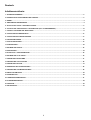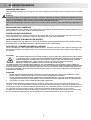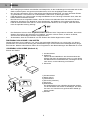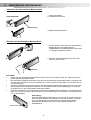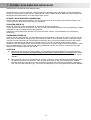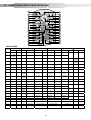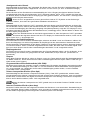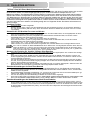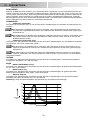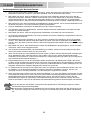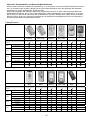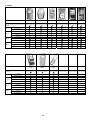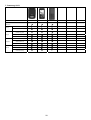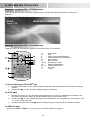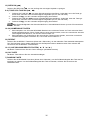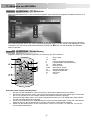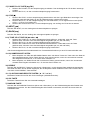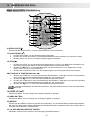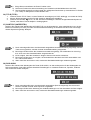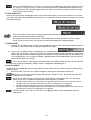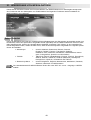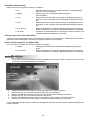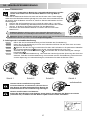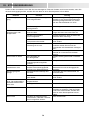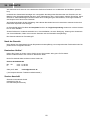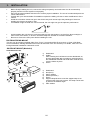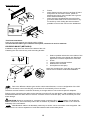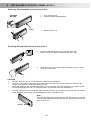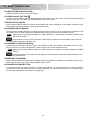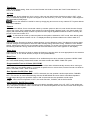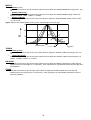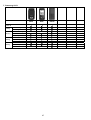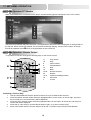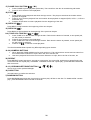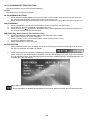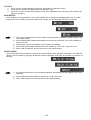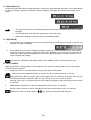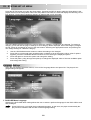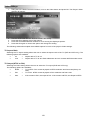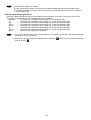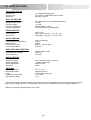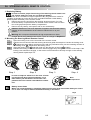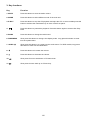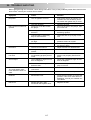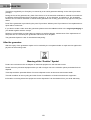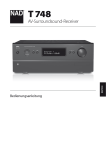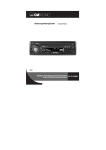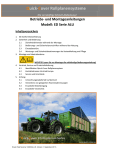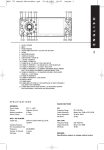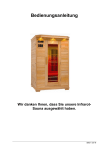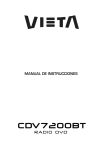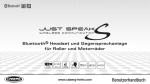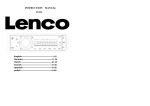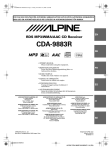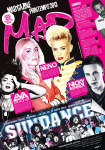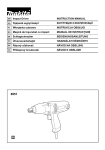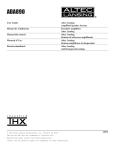Download Bedienungsanleitung/Garantie AR 760 DVD/TFT
Transcript
Bedienungsanleitung/Garantie
Instruction Manual/Guarantee
AR 760 DVD/TFT
Deutsch:
Inhaltsverzeichnis:
1. SICHERHEITSHINWEISE ................................................................................................................................................................4
2. UNTERSTÜTZTE DATENTRÄGER UND FORMATE .......................................................................................................................5
3. EINBAU ............................................................................................................................................................................................6
4. ABNEHMBARE BEDIENEINHEIT....................................................................................................................................................8
5. SCHALTPLAN: AUDIO- / VIDEOANSCHLÜSSE.............................................................................................................................9
6. SCHALTPLAN: VERSORGUNG / LAUTSPRECHER (ISO + KLEINVERBINDER) .......................................................................10
7. ÖFFNEN / SCHLIEßEN DER ABDECKUNG..................................................................................................................................11
8. FUNKTIONEN DES BEDIENFELDS ..............................................................................................................................................12
9. FUNKTIONEN DER FERNSTEUERUNG .......................................................................................................................................13
10. GRUNDFUNKTIONEN ..................................................................................................................................................................15
11. DUAL-ZONE-BETRIEB.................................................................................................................................................................19
12. AUDIOBETRIEB ...........................................................................................................................................................................20
13. BETRIEB DES RADIOS................................................................................................................................................................22
14. RDS-BETRIEB ..............................................................................................................................................................................23
15. BLUETOOTH - FREIHANDBETRIEB ...........................................................................................................................................24
16. BETRIEB DES CD-PLAYERS.......................................................................................................................................................34
17. ABSPIELEN VON MP3/WMA .......................................................................................................................................................37
18. WIEDERGABE VON JPEG-CDS ..................................................................................................................................................40
19. ABSPIELEN VON DVDS...............................................................................................................................................................41
20. BEDIENUNG DER SPEICHERKARTE .........................................................................................................................................48
21. WIEDERGABE VON MPEG4-DATEIEN .......................................................................................................................................49
22. MENÜ SYSTEM-SETUP ...............................................................................................................................................................50
23. SPEZIFIKATION ...........................................................................................................................................................................56
24. LENKRADFERNBEDIENUNG ......................................................................................................................................................57
25. STÖRUNGSBEHEBUNG ..............................................................................................................................................................59
26. GARANTIE....................................................................................................................................................................................60
27. ENTSORGUNG .............................................................................................................................................................................61
2
English:
Table of Contents
1. SAFETY INFORMATION ............................................................................................................................................................... 62
2. DISC AND FORMAT SUPPORTS ................................................................................................................................................. 63
3. INSTALLATION ............................................................................................................................................................................. 64
4. DETACHABLE CONTROL PANEL (D.C.P.) ................................................................................................................................. 66
5. WIRING DIAGRAM-AUDIO/VIDEO CONNECTIONS .................................................................................................................... 67
6. WIRING DIAGRAM - POWER / SPEAKERS (ISO + SMALL CONNECTOR)................................................................................ 68
7. PANEL OPEN/CLOSE OPERATION (MOTORIZED SLIDE DOWN VERSION) ............................................................................ 69
8. CONTROL PANEL FUNCTION ..................................................................................................................................................... 70
9. REMOTE FUNCTION..................................................................................................................................................................... 71
10. BASIC OPERATIONS .................................................................................................................................................................. 73
11. DUAL ZONE OPERATION ........................................................................................................................................................... 77
12. AUDIO OPERATION .................................................................................................................................................................... 78
13. TUNER OPERATION ................................................................................................................................................................... 80
14. RDS OPERATION ........................................................................................................................................................................ 81
15. BLUE TOOTH HAND FREE OPERATION ................................................................................................................................... 82
16. CD OPERATION .......................................................................................................................................................................... 92
17. MP3/WMA OPERATION .............................................................................................................................................................. 95
18. JPEG CD OPERATION ................................................................................................................................................................ 98
19. DVD OPERATION ........................................................................................................................................................................ 99
20. MEMORY CARD OPERATION .................................................................................................................................................. 106
21. MPEG4 OPERATION ................................................................................................................................................................. 107
22. SYSTEM SET UP MENU ............................................................................................................................................................ 108
23. SPECIFICATION ........................................................................................................................................................................ 114
24. STEERING WHEEL REMOTE CONTROL ................................................................................................................................. 115
25. TROUBLE SHOOTING............................................................................................................................................................... 117
26. GUARANTEE ............................................................................................................................................................................. 118
3
1.
SICHERHEITSHINWEISE
WÄHREND DER FAHRT
Der Lautstärkepegel muss so niedrig sein, dass die Vorgänge des Straßenverkehrs wahrgenommen werden
können.
Achtung:
In einigen Ländern ist es gesetzlich verboten, mit einem Fahrzeug zu fahren, während im Sichtfeld des Fahrers ein Videobildschirm betrieben wird. Bitte schalten Sie das Gerät während der Fahrt immer in den Modus
"Big Font Type Display". Dazu müssen Sie die Taste DISP/MENU drücken.
Aus Sicherheitsgründen sollte der Fahrer sich nur dann Videos ansehen, wenn das Fahrzeug abgestellt wurde.
REINIGUNG DES FAHRZEUGS
Das Produkt darf weder Wasser noch übermäßiger Feuchtigkeit ausgesetzt werden. Dadurch könnte es zu
Kurzschlüssen, Feuer oder anderen Schäden kommen.
ABSTELLEN DES FAHRZEUGS
Wenn das Fahrzeug in direktem Sonnenlicht abgestellt wird, können im Fahrzeuginneren sehr hohe Temperaturen entstehen. Der Innenraum sollte vor dem Einschalten des Geräts abkühlen.
NUR GEEIGNETE STROMQUELLEN NUTZEN
Dieses Produkt ist für den Betrieb mit einem 12-Volt-Gleichspannungsbatteriesystem mit negativer Erdung
ausgelegt (dies ist das Standardsystem in Nordamerikanischen Fahrzeugen).
DEN CD/DVD - LESEMECHANISMUS SCHÜTZEN
Keine Fremdkörper in den Schacht des Geräts einführen. Geschieht dies doch, kann dies zu Störungen oder
dauerhaften Schäden des Geräts führen, da die feinmechanischen Elemente des Produkts beschädigt werden können.
ACHTUNG:
BEI DIESEM MOBILEN DVD-PLAYER HANDELT ES SICH UM EIN LASERPRODUKT DER KLASSE
1. IN DIESEM GERÄT KOMMT EIN SICHTBARER/UNSICHTBARER LASERSTRAHL ZUM EINSATZ,
DER BEI DIREKTER AUSSETZUNG GEFÄHRLICHE STRAHLUNG FREISETZEN KANN. DAHER
MUSS SICHERGESTELLT SEIN, DASS DER DVD-PLAYER NUR ORDNUNGSGEMÄß
ENTSPRECHEND DER BEDIENUNGSANLEITUNG BETRIEBEN WIRD.
DIE BENUTZUNG DER STEUERUNGSELEMENTE, DIE VERÄNDERUNG VON EINSTELLUNGEN ODER DIE
DURCHFÜHRUNG VON VERFAHREN ABWEICHEND VON DEN VORGABEN DIESER BEDIENUNGSANLEITUNG
KANN ZU EINER GEFÄHRLICHEN EINWIRKUNG VON STRAHLEN FÜHREN. ABDECKUNGEN DÜRFEN NICHT
ENTFERNT WERDEN. REPARATUREN DÜRFEN AUSSCHLIEßLICH VON QUALIFIZIERTEM FACHPERSONAL
AUSGEFÜHRT WERDEN.
WARNUNG:
•
UM DIE GEFAHR EINES BRANDES ODER EINES ELEKTRISCHEN SCHLAGS ZU VERRINGERN, DARF
DIESES GERÄT WEDER REGEN NOCH FEUCHTIGKEIT AUSGESETZT WERDEN.
UM DIE GEFAHR EINES BRANDES ODER EINES ELEKTRISCHEN SCHLAGS ZU VERRINGERN UND UM
STÖRUNGSGERÄUSCHE ZU VERMEIDEN, SIND NUR EMPFOHLENE ZUBEHÖRTEILE ZU VERWENDEN.
•
DAS GERÄT IST FÜR FORTLAUFENDEN BETRIEB AUSGELEGT.
Dieses Produkt beinhaltet urheberrechtlich geschützte Technologie, die durch Verfahrensansprüche bestimmter, in den USA angemeldeter Patente und anderer Rechte auf geistiges Eigentum im Besitz der Macrovision Corporation und anderer Besitzer geschützt ist. Die Verwendung dieser urheberrechtlich geschützten Technologie muss von Macrovision Corporation genehmigt werden und darf sich nur auf den
Privatbereich und andere begrenzte Nutzungen erstrecken, wenn die Macrovision Corporation keiner anderen Verwendung zugestimmt hat. Reverse Engineering oder Deassemblierung ist nicht gestattet.
4
2. UNTERSTÜTZTE DATENTRÄGER UND FORMATE
A.
ABSPIELBARE DATENTRÄGER
•
•
•
•
•
•
•
•
Digital Versatile Discs (DVDs)
Video CDs (VCDs)
HDCD
Digital Versatile Discs Recordable (DVD+/-R)
Digital Versatile Discs Rewritable (DVD+/-RW)
Compact Discs (CDs)
CD Recordable (CD-R)
CD Rewritable (CD-RW)
B. MIT DIESEM GERÄT ABSPIELBARE FORMATE
•
AUDIOFORMATE
Abspielen von CD-DA und digitalen Musikdateien in den Formaten MP3 oder WMA auf
CD-ROM oder DVD-ROM
Anmerkung zu MP3 und WMA:
Unterstützte Samplingfrequenzen: 32 kHz, 44,1 kHz, 48 kHz.
Unterstützte Bitraten: 32-256 kbps variable Bitrate
•
VIDEOFORMATE
Abspielen von IMAGE JPEG, DVD Video, MP4 auf CD-ROM oder DVD-ROM
Anmerkung zu MP4:
Unterstützte Decodierung: MPEG-4 Video, gemäß ISO 14496-2
a.
Simple Profile (SP) und
b.
Advance Simple Profile (ASP)
Unterstütztes Dateiformat: .mp4 und .m4a (nur Audio)
C. NICHT ABSPIELBARE DATENTRÄGER
- 8 cm Disc
- CDV, CDI, CDG
E.
- LD
- DVD RAM
D. ANMERKUNG ZUM REGIONALCODE
DVD-Player und DVD-Videodiscs haben jeweils eigene Regionalcodes. Dieses Gerät kann Discs mit dem
Regionalcode 2 abspielen.
PFLEGE DER DATENTRÄGER
Reinigen Sie die Disc vor dem Abspielen mit einem sauberen Tuch. Wischen Sie dabei vom Loch in der Mitte zum äußeren Rand.
Verwenden Sie niemals Benzol, Verdünnungsmittel,
Reinigungsflüssigkeiten, entionisierte Flüssigkeiten
oder andere Lösungsmittel.
Anmerkung: Eine Disc kann zerkratzt werden (nicht so stark, dass
die Disc unbrauchbar wäre), je nach Behandlung und den Bedingungen im Nutzungsbereich. Diese Kratzer
weisen aber nicht auf ein Problem des Abspielgeräts hin.
Bedruckte
Seite
Niemals die Unterseite
einer Disc berühren.
Nicht biegen.
5
Oberfläche von der Mitte zum
Rand abwischen
3.
•
•
•
•
•
•
•
EINBAU
Alle Leitungen provisorisch anschließen und überprüfen, ob die Verbindungen korrekt sind und ob das
Gerät und das System wie gewünscht funktionieren, bevor der endgültige Einbau erfolgt.
Nur die Teile verwenden, die im Lieferumfang des Geräts enthalten sind, um einen korrekten Einbau
zu gewährleisten. Der Einsatz von unautorisierten Teilen kann zu Störungen führen.
Falls das Bohren von Löchern oder sonstige Modifikationen am Fahrzeug erforderlich sind, sollte der
lokale Händler kontaktiert werden.
Die Einheit muss so eingebaut werden, dass der Fahrer nicht behindert wird und dass im Fall eines
plötzlichen Anhaltens, zum Beispiel in einer Notsituation, der Beifahrer nicht verletzt werden kann.
Falls der Einbauwinkel mehr als 30° von der Horizontalen abweicht, ist es möglich, dass das Gerät
nicht die optimale Leistung erbringt.
Das Gerät darf nicht an Orten eingebaut werden, an denen hohe Temperaturen auftreten, etwa durch
direktes Sonnenlicht oder Warmluft vom Gebläse, und auch nicht an Orten, an denen es Staub,
Schmutz oder übermäßiger Vibration ausgesetzt wäre.
Sicherstellen, dass die Frontblende vor dem Einbau des Geräts abgenommen wurde.
DIN-EINBAU VON VORNE / VON HINTEN
Dieses Gerät kann ohne Probleme "von vorne" (konventioneller DIN-Einbau von vorne) oder "von hinten"
(DIN-Einbau von hinten durch Nutzung der Gewindebohrungen an den Seiten des Gerätegehäuses) eingebaut werden. Nähere Informationen finden Sie im Folgenden in den Beschreibungen der Methoden A und B.
DIN-EINBAU VON VORNE (Methode A)
Einbau des Geräts
1. Armaturenbrett
2. Halterung
Führen Sie die Halbhülse in das Armaturenbrett ein.
Wählen Sie dann die geeignete Lasche, je nach Dicke
des Materials des Armaturenbretts, und biegen Sie sie
nach innen, um die Halterung zu arretieren.
3. Schraube
1) Armaturenbrett
2) Mutter (5mm)
3) Federscheibe
4) Schraube (4X12mm)
5) Schraube
6) Haltestreifen
Der Haltestreifen muss unbedingt eingesetzt werden,
um die Rückseite des Geräts zu befestigen. Der Streifen kann von Hand bis zum gewünschten Winkel gebogen werden.
7) Scheibe
6
Ausbau des Geräts
a.
Rahmen
b. Fassen Sie mit zwei Fingern in die Aussparung und
ziehen Sie den Rahmen heraus. Beim Wiedereinbau muss
die Seite mit der Aussparung unten liegen, damit der Rahmen befestigt werden kann.
c. Führen Sie die mitgelierten Hebel an beiden Seiten
in die Aussparungen ein (siehe Abbildung), bis es klickt.
Durch das Herausziehen der Hebel kann das Gerät aus dem
Armaturenbrett entfernt werden.
'
Einbau der Zierblende:
Zierblende gegen das Gehäuse andrücken, bis sie eingepasst ist.
Dies muss vor dem Einbau der Frontblende erfolgen, ansonsten ist eine Befestigung nicht mehr möglich.
DIN-EINBAU VON HINTEN (Methode B)
Zum Einbau werden die Gewindebohrungen an den Seiten des Geräts genutzt.
Befestigung des Geräts an der werksseitig bereitgestellten Radiohalterung.
1. Wählen Sie eine Lage, in der die Gewindebohrungen der Halterung und die Schrauben aneinander ausgerichtet sind und ziehen Sie die
Schrauben an zwei Stellen je Seite an.
2. Schraube
3. Werksseitig bereitgestellte Radiohalterung
4. Armaturenbrett oder Konsole
5 Haken (dieser Teil ist zu entfernen)
Anmerkung: Befestigungskasten, äußerer Zierring
und Halbhülse werden für Methode B nicht benötigt.
Bedingt durch die verschiedenen Fahrzeugtypen bzw. Fahrzeughersteller, ist eine korrekte Belegung des ISO Steckers nicht gewährleistet; selbst wenn die ISO Steckeranschlüsse mechanisch aufeinadner
passen.
Daher ist es eventuell erforderlich den Stromanschluss zu ändern bzw. Kfz-spezifische Adapter zu verwenden.
Bei korrektem Anschluss lässt sich das Radio über die Zündung ein- bzw. ausschalten. Bei eventuellem Verlust der gespeicherten Sender erhält das Radio keinen, für die Senderspeicherung erforderlichen, „Dauerplus“ (B+).
ACHTUNG: Bei einem Anschluss an „Dauerplus (B+)“ ohne Zündung, kann es trotz ausgeschaltetem
Radio zu einer unnötigen Belastung der Autobatterie kommen. Im schlimmsten Fall sogar zur Entladung der
Autobatterie.
Bei Autoradios mit Bluetooth ist unbedingt auf einen korrekten Anschluss über die Zündung zu achten. Ansonsten erfolgt keine korrekte Trennung der Funkverbindung zwischen Radio und Mobiltelefon.
7
4.
ABNEHMBARE BEDIENEINHEIT
Abnehmen der Abnehmbaren Bedieneinheit
1. Gerät ausschalten.
2. Auslöseknopf drücken.
AUSLÖSEKNOPF
Bedieneinheit
3. Bedieneinheit abnehmen.
Einsetzen der Abnehmbaren Bedieneinheit
1. Führen Sie die rechte Seite der abnehmbaren
Bedieneinheit in das Hauptgerät ein.
ANMERKUNG: Die Bedieneinheit muss in den
T-Verbinder eingeführt werden.
2. Drücken Sie die Bedieneinheit an der linken
Seite ein, bis es klickt.
Drücken
ACHTUNG:
•
Führen Sie die abnehmbare Bedieneinheit NICHT zuerst auf der linken Seite ein. Dadurch kann die
Bedieneinheit beschädigt werden.
•
Die abnehmbare Bedieneinheit kann leicht durch Erschütterungen beschädigt werden. Bewahren Sie
sie nach dem Abnehmen in einer Schutzhülle auf. Lassen Sie sie niemals fallen und schützen Sie sie
vor harten Stößen.
•
Wenn der Auslöseknopf gedrückt wird und die abnehmbare Bedieneinheit gelöst wird, kann sie durch
die Vibrationen des Fahrzeugs herabfallen. Um die Bedieneinheit vor Beschädigungen zu schützen,
muss sie immer in einer Schutzhülle aufbewahrt werden.
•
Der hintere Verbinder, der Hauptgerät und abnehmbare Bedieneinheit verbindet, ist ein äußerst wichtiges Teil. Achten Sie darauf, den Verbinder nicht mit Fingernägeln, Schreibstiften, Schraubendrehern
o.ä. zu beschädigen.
Anmerkung:
Falls die abnehmbare Bedieneinheit verschmutzt ist, entfernen Sie den
Schmutz ausschließlich durch Wischen mit einem weichen, trockenen
Tuch. Verwenden Sie zum Reinigen des Steckeinsatzes auf der
Rückseite der Bedieneinheit ein in Isopropylalkohol getränktes
Wattestäbchen.
Steckeinsatz
8
5. SCHALTPLAN: AUDIO- / VIDEOANSCHLÜSSE
SUB-WOOFER AUSGANG
BLAU
SUB-W OUT
CAMERA/VIDEO EINGANG
VIDEO IN
GELB
AUDIO EINGANG (RECHTS)
AUDIO IN R
ROT
WEIß
AUDIO EINGANG (LINKS)
AUDIO IN L
VIDEO (1) AUSGANG
VIDEO OUT (1)
GELB
VIDEO (2) AUSGANG
VIDEO OUT (2)
GELB
FUSE
9
SUB
WOOFER
VCR oder DVD
oder
SPIELEKONSOLE
6. SCHALTPLAN: VERSORGUNG / LAUTSPRECHER
(ISO + KLEINVERBINDER)
(NICHT mitgeliefert)
ANTENNEN
ANTENNEN- VERLÄNGERUNGSBUCHSE
KABEL
SICHERUNG
20-PIN AUDIO-/
VERSORGUNGSSTRANG
(Siehe Abbildung 1)
(ROT)
Zündkabel
(ACC)
ROT
RCA/RCA-KABEL
WEIß
HINTERER
KANAL
SCHWARZ
SCHWARZ
VORDERER
KANAL
GELB
(GELB) Batterieleitung (B+)
(NICHT mitgeliefert)
GRAU
BLAU/WEISSgestreift
VERSTÄRKER
ROT
WEIß
ROT
An Endstufe anschließen; wenn nicht in
Benutzung, blankes Leitungsende abkleben.
REMOTE
ENDSTUFE
ORANGE
STEUER-LEITUNG
RÜCKWÄRTS (+)
Signal Rückwärtsgang
Getriebeschalter
An Rückfahrscheinwerfer (+) anschließen
ISO-VERBINDER
(Siehe Abbildung 2)
Abbildung 1
VERBINDER A
VERBINDER B
Abbildung 2
ISO-VERBINDER 4-PIN + 8-PIN WEIBLICH
MIT MÄNNLICHEM ANSCHLUSS
ISO-VERBINDER PINBELEGUNG
PI
N
A4
A5
A7
A8
B1
B2
B3
B4
B5
B6
B7
B8
KABELFARBE
FUNKTION / KENNZ.
GELB
BLAU
ROT
SCHWARZ
LILA
LILA/SCHWARZ
GRAU
GRAU/SCHWARZ
WEIß
WEIß/SCHWARZ
GRÜN
GRÜN/SCHWARZ
BATTERIE (+)
MOTORANTENNE
ZÜNDUNG (ACC)
MASSE
LAUTSP. HINTEN RECHTS (+)
LAUTSP. HINTEN RECHTS (-)
LAUTSP. VORNE RECHTS (+)
LAUTSP. VORNE RECHTS (-)
LAUTSP. VORNE LINKS (+)
LAUTSP. VORNE LINKS (-)
LAUTSP. HINTEN LINKS (+)
LAUTSP. HINTEN LINKS (-)
20 PIN AUDIO / VERS. STRANG
20 PIN AUDIO-/VERS: STRANG PIN-BELEGUNG
PIN
FARBE
FUNKTION / KENNZEICHNUNG
1 GRAU/SCHWRZ
LAUTSP. VORNE RECHTS (-)
2
GRAU
LAUTSP. VORNE RECHTS (+)
3
LILA
LAUTSP. HINTEN RECHTS (+)
4 LILA/SCHWRZ
LAUTSP. HINTEN RECHTS (-)
5
ORANGE
RÜCKWÄRTS STEUER-LEITUNG (+)
6
GRÜN
LAUTSP. HINTEN LINKS (+)
7 GRÜN/SCHWRZ
LAUTSP. HINTEN LINKS (-)
8
ROT
ZÜNDUNG (ACC)
9
SCHWARZ
VORV. HINTEN LINE-OUT GEMEINSAM
10
ROT
VORV. LINE-OUT RECHTS HINTEN
11
WEISS
LAUTSP. VORNE LINKS (+)
12 WEIß/SCWRZ
LAUTSP. VORNE LINKS (-)
13 BLAU/WEISS
ENDSTUFE FERNBEDIENT (+)
14
BLAU
MOTORANTENNE
15
GELB
BATTERIE (+)
16
SCHWARZ
KAROSSERIEMASSE
17
WEIß
VORV. LINE-OUT LINKS VORNE
18
ROT
VORV. LINE-OUT RECHTS VORNE
19
SCHWARZ
VORV. VORNE LINE-OUT GEMEINSAM
20
WEISS
VORV. LINE-OUT RECHTS HINTEN
10
7. ÖFFNEN / SCHLIEßEN DER ABDECKUNG
(VERSION MIT AUTOMATISCHER ABDECKUNG)
Dieses Gerät ist mit dem modernsten vollautomatisierten Abdecksystem ausgestattet. Zur Nutzung dieser
modernen Technologie müssen Sie nur einmal auf die Taste "OPEN" drücken. Bitte lesen Sie die folgenden
Bedienhinweise aufmerksam, bevor Sie die Funktion nutzen.
ÖFFNEN / SCHLIEßEN DER ABDECKUNG:
Drücken Sie die Taste "OPEN (öffnen)", um die verschlossene Abdeckung herunterzufahren (öffnen) oder
um die geöffnete Abdeckung hochzufahren (schließen).
EINLEGEN EINER CD
Wenn die Abdeckung heruntergefahren ist, ist der CD-Schacht zugänglich.
Führen Sie eine CD in den CD-Schacht ein. Die CD wird automatisch aufgenommen; die Abdeckung schließt
automatisch und der Abspielvorgang wird gestartet.
Falls keine CD eingelegt wird, drücken Sie erneut die Taste "OPEN", um die Abdeckung hochzufahren
(schließen).
ENTNEHMEN EINER CD
Drücken Sie die Taste "OPEN", um die Abdeckung herunterzufahren. Falls sich eine CD im CD-Schacht befindet, wird sie automatisch ausgeworfen. Es muss keine weitere Taste gedrückt werden. Falls eine ausgeworfene CD nicht innerhalb von 10 Sekunden entnommen wird, wird sie automatisch wieder in den Player
eingeführt. Die Abdeckung fährt dann automatisch hoch, wenn die CD wieder aufgenommen wurde.
Warnung: Falls die ausgeworfene CD im Schacht verbleibt, ist die Taste "OPEN" nicht funktionsbereit. Daher
kann die Abdeckung mit der Taste "OPEN" nicht geschlossen werden, bis die Disc entnommen wird oder
wieder in den Schacht aufgenommen wurde.
ACHTUNG:
A)
Bitte nutzen Sie immer die Taste "OPEN", um die Abdeckung hochzufahren bzw. herunterzufahren.
Versuchen Sie niemals, die Abdeckung von Hand hoch- oder herunter zu bewegen. Dies würde
zu einer dauerhaften Beschädigung des Fahrmechanismus führen und der Garantieanspruch würde
verfallen.
B)
Bitte versuchen Sie nicht, die Abdeckung zu lösen / entfernen (durch Drücken der Auslösetaste) bzw.
die Abdeckung wieder einzusetzen, wenn sich die Abdeckung in der heruntergefahrenen Position
befindet. Dies kann das Gerät und die Abdeckung ernsthaft und dauerhaft beschädigen. Befestigen
bzw. lösen Sie die Abdeckung nur, wenn sich die Abdeckung in der hochgefahrenen Position befindet.
11
8. FUNKTIONEN DES BEDIENFELDS
FUNKTIONEN:
TASTE
SYSTEM
R AD I O
Kurz
Drücken
Lange
Drücken
1
Stumm
Ein/Aus
2
Öffnen
& Schließen
Kurz
Drücken
CD/MP3/WMA
Lange
Drücken
Kurz
Drücken
Lange
Drücken
Auswerfen
DVD
Kurz
Drücken
Kurz
Drücken
Lange
Drücken
Auswerfen
Auslöseknopf der Bedientafel
3
4
Audio
Menü
5
Modus
6
Encoder
Lautstärke
OK
Anruf
annehmen
OK
Anruf
annehmen
7
Anruf
Transfer
3,5 mm A/V Eingangsbuchse
8
Sub-W
9
2-Zone
TA
10
Ix-bass
PTY
AF
11
PS
AS
12
M1
Speicher 1
Pause/Play
Pause/Play
13
M2
Speicher 2
Stop
Stop
14
M3
Speicher 3
15
M4
Speicher 4
16
M5
Speicher 5
17
M6
Speicher 6
18
BT
Lange
Drücken
Anzeige
Set-up
Wiederh. Aus
Track wiederh.
Disc wiederh.
Zufälliger
Ordner
OSD
Set-up
Wiederh. Aus
Track wiederh.
Disc wiederh.
Kurz Drücken: M4
siehe DVD Menu
DVD-Audio
Menü
Anruf beenden BlueTooth
Anruf ablehnen
Menü
19
Band
20
Suche aufwärts
Abstimmung
aufwärts
Datei/Track
Aufwärts
Schneller
Vorlauf
Next (Weiter)
Schneller
Vorlauf
21
Suche
abwärts
Abstimmung
abwärts
Datei/Track
abwärts
Schneller
Rücklauf
Back (Zurück)
Schneller
Rücklauf
12
9.
FUNKTIONEN DER FERNSTEUERUNG
9
12
1
2
10
8
5
4
11
15
16
6
17
13
14
3
18
30
37
34
31
19
38
20
35
21
39
GOTO
24
22
36
32
25
OFF
ON
27
N
ME U
7
33
40
29
23
28
26
FUNKTIONEN:
TASTE
SYSTEM
RADIO
Kurz
Drücken
Lange
Drücken
CD
Kurz
Drücken
MP3
Lange
Drücken
Lange
Drücken
1
Stumm
Ein/Aus
2
Öffnen
&
Schließen
3
Audio
Menü
Anruf
annehmen
4
Modus
annehmen
5
Lautstärke
Aufwärts
6
Lautstärke
abwärts
7
2-Zone
Auswerfen
Kurz
Drücken
BT
Lange
Drücken
Auswerfen
Kurz
Drücken
DVD
Kurz
Drücken
Lange
Drücken
Kurz
Drücken
Lange
Drücken
Auswerfen
Anruf
8
Abstimmung
Aufwärts
Schneller
Vorlauf
Schneller
Vorlauf
Schneller
Vorlauf
9
Abstimmung
abwärts
Schneller
Rücklauf
Schneller
Rücklauf
Schneller
Rücklauf
10
Links
Links
Links
11
Rechts
Rechts
Rechts
12
Aufwärts
Aufwärts
Aufwärts
13
abwärts
abwärts
abwärts
14
Suche
aufwärts
Track aufwärts
Datei aufwärts
Next (Weiter)
15
Suche
abwärts
Back (Zurück)
Track
abwärts
File
abwärts
16
OK
OK
OK
17
Pause/Play
Pause/Play
Pause/Play
Stop
Stop
Stop
18
19
M1
Speicher 1
Track Nr. Zugang
Datei Nr. Zugang
Numerisch 1
20
M2
Speicher 2
Track Nr. Zugang
Datei Nr. Zugang
Numerisch 2
21
M3
Speicher 3
Track Nr. Zugang
Datei Nr. Zugang
Numerisch 3
22
M4
Speicher 4
Track Nr. Zugang
Datei Nr. Zugang
Numerisch 4
13
Antwort
Transfer
9
12
1
2
8
10
4
5
11
15
16
6
17
13
14
3
18
30
37
34
31
19
38
21
20
35
39
GOTO
24
22
36
32
OFF
ON
25
27
N
ME U
7
33
40
29
23
28
26
TASTE
SYSTEM
Kurz
Drücken
RADIO
CD/MP3/WMA
23
M5
Speicher
5
Track Nr. Zugang
Datei Nr. Zugang
Numerisch 5
24
M6
Speicher
6
Track Nr. Zugang
Datei Nr. Zugang
Numerisch 6
Track Nr. Zugang
Datei Nr. Zugang
Numerisch 7
26
Track Nr. Zugang
Datei Nr. Zugang
Numerisch 8
27
Track Nr. Zugang
Datei Nr. Zugang
Numerisch 9
Track Nr. Zugang
Datei Nr. Zugang
Numerisch 0
iX-Bass
28
Band
Lange
Drücken
Track Nr. Zugang
Datei Nr. Zugang
29
Kurz
Drücken
BT
Lange
Drücken
Sub-W
Kurz
Drücken
DVD
Kurz
Drücken
25
Lange
Drücken
Lange
Drücken
Kurz
Drücken
Lange
Drücken
Anruf beenden
Anruf ablehnen
Numerisch +10
VCD: PBC
30
DVD:
DVD-MENU
31
Setup
Aufwärts
32
Wiederh. Aus
Track wiederh.
Disc wiederh.
Wiederh. Aus
Track wiederh.
Disc wiederh.
Zoom
33
34
OSD
35
Goto
36
Untertitel
37
Titel
38
DVD-Audio
39
Winkel
40
ANZEIGE
BlueTooth
Menü
MENU
14
10. GRUNDFUNKTIONEN
3) AUSLÖSEKNOPF DER BEDIENTAFEL (REL)
Drücken Sie diesen Knopf, um die Bedientafel abzunehmen.
1) EIN/AUS-TASTE ( )
Drücken Sie die EIN/AUS-Taste lange oder eine beliebige Taste auf der Vorderseite des Geräts (außer Open/Eject) kurz, um das Gerät einzuschalten. Drücken Sie die EIN/AUS-Taste lange, um die Einheit auszuschalten.
1) STUMM-TASTE (MUTE)
Drücken Sie die MUTE-Taste kurz, um den Audioausgang stummzuschalten. Auf der Anzeige erscheint
"Mute". Drücken Sie erneut die MUTE-Taste, um die vorherige Audiolautstärke wiederherzustellen.
8) SUBWOOFER (AF/SUB-W)
Drücken Sie die Taste AF/SUB-W lange, um die Subwoofer-Funktion zu aktivieren. Auf dem LCD-Display
wird anschließend für 3 Sekunden "Subwoofer" angezeigt. Drücken Sie erneut die Taste AF/SUB-W, um die
Subwoofer-Funktion wieder auszuschalten.
Bitte lesen Sie die entsprechende Beschreibung unter "Audiobetrieb - Subwoofer". Dort finden Sie
nähere Informationen zur Steuerung der Subwoofer-Funktion.
Die Lautstärke des Subwoofers und die Einstellung des Tiefpassfilters werden im Audio-Menü nur
dann angezeigt, wenn die Subwoofer-Funktion zu diesem Zeitpunkt eingeschaltet ist.
10) iX-BASS-TASTE (iX-Bass/PTY)
Drücken Sie die Taste iX-Bass/PTY lange, um die iX-Bass-Funktion einzuschalten. Auf dem LCD-Display
wird "iX-Bass" anschließend für 3 Sekunden angezeigt. Drücken Sie die Taste iX-Bass erneut, um die iXBass-Funktion wieder auszuschalten.
Bitte lesen Sie die entsprechende Beschreibung unter "Audiobetrieb - iX-Bass". Dort finden Sie nähere Informationen zur Steuerung der iX-Bass-Funktion.
Die iX-Bass-Lautstärkeanhebung wird im Audio-Menü nur dann angezeigt, wenn die iX-BassFunktion zu diesem Zeitpunkt eingeschaltet ist.
5) MODUS-TASTE (MODE)
Drücken Sie die Taste MODE kurz, um einen anderen Betriebsmodus auszuwählen, als zurzeit im Display
angezeigt wird. Folgende Modi sind u. a. verfügbar: Tuner, DVD, Card (SD/MMC Card), AV IN.
6) ENCODER-LAUTSTÄRKEREGLER
Drehen Sie den Lautstärkeregler im Uhrzeigersinn, um die Lautstärke zu erhöhen. Drehen Sie den Lautstärkeregler gegen den Uhrzeigersinn, um die Lautstärke zu verringern. Wenn die Lautstärke eingestellt wird,
wird die aktuelle Lautstärke im Anzeigefeld als Wert zwischen 00 (niedrigste Lautstärke) und 46 (höchste
Lautstärke) angezeigt.
15
7) A/V-EINGANGSBUCHSE AUF DER FRONTBLENDE
Es ist möglich, externe Audio- / Video-systeme
an das Gerät anzuschließen, z. B. Digitalkameras
oder Spielkonsolen. Sie können das externe A/VSystem über die A/V-Buchse auf der Frontblende
anschließen. Wenn Sie das externe A/V-System
angeschlossen haben, müssen Sie in den Modus
"A/V In 2" wechseln, um das externe System mit
diesem Gerät zu nutzen.
Audio Links
Audio Rechts
Erde
Video
Das Gerät unterstützt den A/V-Ausgang
über die A/V-Buchse auf der Frontblende. Weitere Informationen zum Betrieb
finden Sie unter "Menüfunktionen - A/V-Buchse".
3,5mm A/V-Kable ( nicht mitgeliefert)
Das Gerät unterstützt nur die Pinbelegung für 3,5mm A/V-Buchsen gemäß der nebenstehenden
Abbildung.
18) Display/Menu-Taste
Mit der DISPLAY/MENU-Wahltaste kann zwischen 2 Arten von Anzeigeschnittstellen wechseln: "Image Display Interface" und "Big Font Display Interface". Dies ist nützlich, wenn eine CD, eine MP3- oder WMA-Disc
oder ein anderer Musikdatenträger abgespielt wird und der Nutzer möchte, dass Tracknummer der CD bzw.
MP3-Dateinummer sowie die abgelaufene Zeit in größerer Schrift angezeigt wird. Das Big Font Display erleichtert das Ablesen der numerischen Daten. Der Nutzer kann zwischen Image Display Interface und Big
Font Display Interface wechseln, indem er die Taste DISP/MENU drückt.
Image Display Interface
Big Font Display Interface
Achtung:
In einigen Ländern ist es gesetzlich verboten, mit einem Fahrzeug zu fahren, während im Sichtfeld des Fahrers ein Videobildschirm betrieben wird. Bitte schalten Sie das Gerät während der Fahrt immer in den Modus
"Big Font Type Display". Dazu müssen Sie die Taste DISP/MENU drücken.
Aus Sicherheitsgründen sollte der Fahrer sich nur dann Videos ansehen, wenn das Fahrzeug abgestellt wurde.
•
•
Nehmen Sie das Bedienfeld ab und drücken Sie die RESET-Taste 5 Sekunden lang mit einem Bleistift
oder einem anderen geeigneten nichtmetallischen Objekt, um das Hauptgerät zurückzusetzen. Das
Gerät wird dann wieder in den Werkszustand zurückgesetzt.
Zurücksetzen der DVD-Einstellungen
Drücken Sie die Taste SET UP auf der Fernbedienung oder drücken Sie die Taste
AS/PS lange, um in das SETUP Menü zu gelangen. Wählen Sie dort RATING,
dann DEFAULT. Jetzt werden die DVD-Einstellungen auf die standardmäßigen
Werkseinstellungen zurückgesetzt.
RE
SET
16
Menüfunktionen
18) LISTE DER MENÜFUNKTIONEN (MENU)
Drücken Sie die Taste DISPLAY/MENU für mindestens 3 Sekunden, um in das Menü zu gelangen. Der Nutzer kann die verschiedenen Menüpunkte anwählen, indem er wiederholt die Taste DISPLAY/ MENU drückt,
oder indem er die Tasten Tuning Up bzw. Tuning Down drückt, um zum nächsten bzw. vorherigen Menüpunkt zu gelangen. Wenn der gewünschte Menüpunkt auf dem Display erscheint, kann der Nutzer die Option
einstellen, indem er innerhalb von 5 Sekunden den Encoder-Lautstärkeregler betätigt. Die Menüpunkte können folgendermaßen eingestellt werden:
Paaren
Mit dieser Funktion kann das Bluetooth-System des Geräts mit Ihrem Mobiltelefon oder einem anderen Bluetooth-System gepaart werden. Drücken Sie im Menü "Pairing" die AUDIO-Taste, um die Paarung zu starten.
Bitte lesen Sie den Abschnitt BLUETOOTH FREIHANDBETRIEB, um nähere Informationen zum
Paaren zu erhalten.
Wiederverbindung / Trennung
Diese Funktion ermöglicht die manuelle Wiederverbindung bzw. Trennung des gepaarten Mobiltelefons oder
sonstigen Bluetooth-Systems. Gehen Sie in das Menü Modus "RECONNECTION". Drehen Sie den Encoder,
um "RECONNECTION" (Wiederverbindung) bzw. "DISCONNECTION" (Trennung) auszuwählen. Drücken
Sie nach der Auswahl des Verbindungsmodus die Audio-Taste, um den Verbindungsmodus zu starten.
Lautstärke des Klingeltons bei eingehenden Anrufen (PHONE VOL)
Am Gerät kann die Lautstärke des Klingeltons für eingehende Anrufe eingestellt werden. Die Voreingestellte
Lautstärke (RINGING VOLUME LEVEL VALUE) ist "20". Drehen Sie den Encoder-Regler, um eine Lautstärke zwischen 00 (niedrigste Lautstärke) und 46 (höchste Lautstärke) zu wählen.
Winkel
Der Betrachtungswinkel des Displays kann verändert werden. Drehen Sie den Encoder-Lautstärkeregler, um
den optimalen Betrachtungswinkel einzustellen. So kann der für den Nutzer im Fahrzeug günstigste Betrachtungswinkel gewählt werden.
Kontrast
Der Kontrastwert des TFT-Displays ist standardmäßig auf "CONTRAST 10" eingestellt. Der Nutzer kann mit
dem Encoder-Lautstärkeregler einen Kontrastwert zwischen 00 und 50 auswählen.
Helligkeit
Die Helligkeit des TFT-Displays ist standardmäßig auf "BRIGHT 20" eingestellt. Der Nutzer kann mit dem
Encoder-Lautstärkeregler einen Helligkeitswert zwischen 00 und 50 auswählen.
Farbe
Die Farbintensität des TFT-Displays ist standardmäßig auf "COLOR 30" eingestellt. Mit dem EncoderLautstärkeregler lässt sich eine Farbintensität zwischen 00 und 50 auswählen.
Datum einstellen
Im Modus "Date Set" kann der Nutzer mit dem Encoder-Lautstärkeregler Tag / Monat / Jahr einstellen. Drücken Sie kurz auf die AUDIO-Taste, um eine Eingabe zu bestätigen und zum nächsten Eintrag zu wechseln.
Uhr
Die Uhrzeit ist werksseitig auf 12:00 eingestellt. Durch Drehen des Encoder-Lautstärkereglers im Uhrzeigersinn lässt sich die Minutenanzeige einstellen, dreht man im entgegengesetzten Uhrzeigersinn, wird die Stundenanzeige eingestellt.
Wenn das Gerät über die OPTIONALE RDS-Funktion verfügt, wird die Uhr automatisch über das
gesendete RDS-Signal auf die aktuelle Uhrzeit eingestellt, sofern die RDS-Informationen die Uhrzeit beinhalten (RDS CT FUNCTION).
17
Anzeigemodus der Uhrzeit
Standardmäßig ist der Modus "12H" eingestellt. Der Nutzer kann mit dem Encoder-Lautstärkeregler den Anzeigemodus der Uhrzeit wählen. Möglich sind "12 Hours" und "24 Hours" (12- bzw. 24-Stunden-Anzeige).
AV-Buchse
Die AV-Buchse auf der Frontblende ist standardmäßig als "AV In"-Eingang konfiguriert. Mit dem EncoderLautstärkeregler lässt sich die Konfiguration "OUT" (Ausgang) wählen. Wenn "OUT" gewählt wird, kann die
AV-Buchse auf der Frontblende als AV-Ausgang (AV OUT) genutzt werden, um das Audio- / Videosignal des
integrieren DVD-Players abzunehmen.
Wenn AV-OUT ausgewählt ist, können ganz einfach externe TFT-Systeme an das Gerät angeschlossen werden, ohne dass eine gesonderte Installation erforderlich ist.
Kamera
Standardmäßig ist das System auf "OFF" eingestellt. Wenn der Nutzer eine Rückfahrkamera an dieses Gerät anschließen möchte, sollte für die Kamera der Modus "ON" ausgewählt werden. Wenn "ON" ausgewählt
ist, und der Rückwärtsgang des Fahrzeugs eingelegt wird (Backup-Modus), zeigt das TFT-Display im Armaturenbrett automatisch das Signal der Rückfahrkamera an, unabhängig davon, welcher Modus zu dieser Zeit
auf dem Display ausgewählt ist.
Wenn eine Rückfahrkamera an das Gerät angeschlossen ist, aber die Option auf "OFF" geschaltet
ist, kann der Nutzer das Signal der Kamera auf dem TFT-Display im Armaturenbrett ansehen, indem mit der
Mode-Taste "AV In 1" ausgewählt wird.
Einstellung des Radioempfängers
Der Nutzer kann mit dem Encoder-Lautstärkeregler zwischen den Modi "Local" und "Distance" wählen. Dadurch wird festgelegt, bei welcher Signalstärke der Empfänger bei der automatischen Sendersuche einen
Sender akzeptiert. Standardmäßig ist der Modus "Distance" eingestellt. Dadurch wird ein breiteres Spektrum
von Sendern erkannt. Wenn nur Sender ausgewählt werden sollen, die örtlich über ein starkes Signal verfügen, kann durch Drehen des Encoder-Lautstärkereglers der Modus "Local" ausgewählt werden.
Empfangsbereich
Der Nutzer kann mit dem Encoder-Lautstärkeregler den Frequenzabstand wählen, der für die Region, in der
das Fahrzeug sich befindet, am geeignetsten ist: USA, Südamerika, Europa oder Oirt. (russisches Frequenzband).
Piepton
Wenn diese Funktion aktiviert ist, ertönt ein Piepton, wenn eine Taste gedrückt wird. Die Standardeinstellung
ist "BEEP TONE On". Durch Drehen des Encoder-Lautstärkereglers kann die Option "BEEP TONE Off" gewählt werden (ohne Piepton).
Programmierbare Einschaltlautstärke (VOL PGM)
Mit dieser Option lässt sich einstellen, welche Lautstärke beim Einschalten des Radios automatisch gewählt
wird. Die Standardeinstellung ist "VOL PGM 12". Um eine bestimmte Einschaltlautstärke einzuprogrammieren, muss innerhalb von 5 Sekunden der Encoder-Lautstärkeregler gedreht werden, um die Lautstärke
("VOLUME LEVEL") auszuwählen.
Hintere Lautsprecher Ein/Aus (Rear Spk)
Standardmäßig sind die hinteren Lautsprecher aktiviert ("ON"). Falls "OFF" gewählt wird, wird die AudioAusgangsleistung der hinteren Lautsprecher auf Null gestellt. Diese Funktion ist hilfreich, wenn ein Kopfhörer
benutzt wird, und der Nutzer das Signal der hinteren Lautsprecher nicht benötigt. Die hinteren Lautsprecher
können erneut aktiviert werden, indem "ON" ausgewählt wird.
Wenn die hinteren Lautsprecher auf "OFF" gestellt sind, ist die Audio-Funktion "FADER" nicht verfügbar.
Interner Verstärker Ein/Aus (Inter Amp)
Mit dieser Funktion lässt sich der integrierte Verstärker des Geräts ein- und ausschalten. Standardmäßig ist
"OFF" eingestellt. Diese Funktion ist hilfreich, wenn ein externer Verstärker angeschlossen wird und der Nutzer das Audio-Ausgangssignal des integrierten Verstärkersystems nicht benötigt.
18
11. DUAL-ZONE-BETRIEB
"2-Zone" Dual A/V Zone Multi-Entertainment-Betrieb:
Dieses Gerät verfügt über die hochmoderne "Dual A/V Zone"-Funktion. Mit dieser Funktion lassen sich verschiedene Modi der Audio- und Videoausgangsquelle (AV) für vordere und hintere Lautsprecher bzw. TFTBildschirme wählen. Zum Beispiel kann mit den vorderen Lautsprechern Musik aus dem Radio gehört werden,
während die hinteren Lautsprecher für einen DVD-Film genutzt werden. Wenn der Nutzer einen oder mehrere
TFT-Bildschirme am Rücksitz oder an anderer Stelle im Fahrzeug installiert hat, können mit der "Dual A/V Zone"
ZWEI verschiedene Videoquellen genutzt werden. Zum Beispiel kann man auf dem TFT-Bildschirm im Armaturenbrett das Videosignal einer Spielkonsole ansehen, währen auf dem anderen Bildschirm am Rücksitz ein Film
von einer DVD oder einer anderen A/V-Quelle gezeigt wird. Im Folgenden finden Sie nähere Informationen zu
dieser Funktion.
Funktion Ein/Aus
•
•
Standardmäßig ist "OFF" eingestellt.
Drücken Sie die Taste "2-Zone" auf dem Bedienfeld oder der Fernbedienung lange, um die Funktion Dual Zone
ein- oder auszuschalten (ON bzw. OFF). Wenn die Funktion Dual Zone aktiviert ist, erscheint "2 Zone" auf dem
TFT-Display.
Auswahl der A/V-Quellen für vorne und hinten
•
•
•
•
Wählen Sie den Modus "ON". Drücken Sie dann mehrfach kurz die AUDIO-Taste, um die Signalquellen für die FZone (vorne) und die R-Zone (hinten) auszuwählen.
Wenn die vordere Zone ("F-Zone") ausgewählt wird, hat der Nutzer 10 Sekunden Zeit, um mit den Volume
UP/DOWN-Tasten die einzelnen Modi anzuwählen:
Tuner > DVD > AV 1 > AV - 2 stehen für die vordere Zone zur Verfügung.
Wenn die hintere Zone ("R-Zone") ausgewählt wird, hat der Nutzer 10 Sekunden Zeit, um mit den Volume
UP/DOWN-Tasten die einzelnen Modi anzuwählen:
Tuner > DVD > AV -1 > AV - 2 stehen für die hintere Zone zur Verfügung.
Falls innerhalb von 5 Sekunden kein Modus ausgewählt wird, kehrt das Gerät in den vorherigen Modus zurück.
AV-1 und AV 2 werden im DUAL-ZONE-Betrieb als ein Modus bzw. eine Signalquelle erachtet. Wenn also entweder der Modus AV-1 oder AV-2 für die vordere oder hintere Zone ausgewählt ist, kann für die andere Zone
nicht mehr AV-2 oder AV-1 gewählt werden. Beispiel: Wenn für die vordere Zone (F-Zone) "AV-1" gewählt wurde, kann für die hintere Zone (R-Zone) nicht "AV-2" gewählt werden.
Nutzung der Funktion für Vordere / Hintere Signalquellen
•
•
•
•
Standardmäßig sind Bedienfeld und Fernbedienung zur Steuerung der Signalquelle in der vorderen Zone konfiguriert.
Wenn die Funktion "DUAL ZONE" auf "ON" geschaltet wird, kann mit der MODE-Taste zwischen vorderer und
hinterer Signalquelle gewechselt werden. Drücken Sie die MODE-Taste mehrfach, um zwischen vorderer und hinterer Signalquelle zu wechseln.
Auf dem TFT-Display wird der Modus für die hintere Zone 10 Sekunden lang angezeigt. Der nutzer hat 10 Sekunden Zeit, um den gewünschten Bedienvorgang bezüglich der Funktion der hinteren Signalquelle über das Bedienfeld bzw. die Fernbedienung auszuführen.
Nach 10 Sekunden wechselt das TFT-Display automatisch zurück zur vorderen Signalquelle. Jetzt kann über das
Bedienfeld bzw. die Fernbedienung wieder die vordere Signalquelle bedient werden.
Standardeinstellungen im Dual-Zone-Betrieb
•
•
•
•
•
Wenn DUAL ZONE aktiviert wird ("ON"), wird der Audioausgang für ca. eine Sekunde stummgeschaltet.
Die standardmäßige Signalquelle bzw. der voreingestellte Modus für die vordere ZONE ist "Tuner", für die hintere
ZONE ist "DVD" eingestellt.
Die standardmäßig eingestellte Lautstärke ist "12", sowohl für die vordere als auch für die hintere ZONE (bzw. gemäß der VOL PGM Voreinstellung, die im Menü vorgenommen wurde).
Auf dem TFT-Display wird standardmäßig der Modus der vorderen Zone angezeigt.
Wenn die Funktion Dual Zone aktiviert ist ("ON"), SIND EINIGE AUDIOFUNKTIONEN NICHT VERFÜGBAR. DIES
GILT FÜR FOLGENDE FUNKTIONEN: Bass / Treble / Middle / Balance / Fader / Sub-woofer / iX-bass
Standardeinstellungen bei deaktivierter Dual-Zone-Funktion
•
Wenn die Dual-Zone-Funktion deaktiviert wird ("OFF"), wird das Audio-Ausgangssignal wiedergegeben, dass zu
diesem Zeitpunkt für die vordere Zone ("F-Zone") ausgewählt ist. Beispiel: Während die Dual-Zone-Funktion eingeschaltet ist, hat der Nutzer für die vordere Zone "DVD" ausgewählt und "Tuner" für die hintere Zone. Wenn die Dual-Zone-Funktion ausgeschaltet wird ("OFF"), wird durch alle vier Lautsprecher das Audiosignal des Modus "DVD"
wiedergegeben.
19
12. AUDIOBETRIEB
AUDIO-MENÜ
Drücken sie kurz die Taste "AUDIO", um in das Audio-Menü zu gelangen. Durch wiederholtes Drücken der
AUDIO-Taste kann man sich innerhalb des Menüs bewegen. Alternativ können die Tasten "Tuning Up" bzw.
"Tuning Down" genutzt werden. Wenn der gewünschte Menüpunkt auf dem Display erscheint, lässt sich die
Option einstellen, indem innerhalb von 5 Sekunden der Encoder-Lautstärkeregler betätigt wird. Folgende
Menüpunkte können wie oben beschrieben eingestellt werden. Das Audio-Menü wird automatisch verlassen,
wenn 5 Sekunden lang keine Taste bzw. kein Regler betätigt wird.
SUBWOOFER
•
Subwoofer (Lautstärke)
Der Nutzer hat 5 Sekunden Zeit, um mit dem Encoder-Lautstärkeregler die Lautstärke des Subwoofers einzustellen.
Die Subwoofer-Lautstärkeregelung ist nur verfügbar, wenn das Gerät mit einem Subwoofer-Lineout (optional) ausgestattet ist und wenn ein entsprechender Subwoofer-Lautsprecher (optional) angeschlossen ist.
Die Bedienoption zur Regelung der Subwoofer-Lautstärke erscheint nur dann im Audio-Menü, wenn
die Funktion "Subwoofer" auf "ON" geschaltet ist. Dafür muss die Taste "AF/Sub-w" auf dem Bedienfeld gedrückt werden.
•
Subwoofer-Tiefpassfilter (LPF)
Innerhalb von 5 Sekunden kann der Nutzer mit dem Encoder-Lautstärkeregler vier verschiedene Tiefpassfilter auswählen: Flat, 80Hz, 120Hz oder 160Hz.
Die Subwoofer-LPF-Regelung ist nur verfügbar, wenn das Gerät mit einem Subwoofer-Line-out
(optional) ausgestattet ist und wenn ein entsprechender Subwoofer-Lautsprecher (optional) angeschlossen ist.
Die Bedienoption zur Auswahl des Subwoofer-Tiefpassfilters erscheint nur dann im Audio-Menü,
wenn die Funktion "Subwoofer" auf "ON" geschaltet ist. Dafür muss die Taste "AF/Sub-w" auf dem Bedienfeld gedrückt werden.
IX-BASS
Innerhalb von 5 Sekunden kann der Nutzer mit dem Encoder-Lautstärkeregler 3 verschiedene Bassanhebungsstufen auswählen: Low, Mid oder High.
BASS
•
BASS-LAUTSTÄRKE (Level)
Innerhalb von 5 Sekunden kann der Nutzer mit dem Encoder-Lautstärkeregler die gewünschte Basslautstärke von -6 bis +6 auswählen.
•
BASS-CFQ (C.Frq).
Innerhalb von 5 Sekunden kann der Nutzer mit dem Encoder-Lautstärkeregler die gewünschte BassMittenfrequenz auswählen: 60Hz, 80Hz, 100Hz oder 200Hz.
•
BASS-Q: (BassQ)
Innerhalb von 5 Sekunden kann der Nutzer mit dem Encoder-Lautstärkeregler den gewünschten BassGütefaktor (Q-Faktor) auswählen: 2N, 1N, 1W oder 2W.
Abbildung 1 zeigt den Bass-Gütefaktor (als Kennlinie) für die einzelnen Einstellungen.
LAUTSTÄRKE
(DB)
Frequenz (HZ)
20
MIDDLE (MITTEN)
•
Middle (Level)
Innerhalb von 5 Sekunden kann der Nutzer mit dem Encoder-Lautstärkeregler die gewünschte Mittenlautstärke von -6 bis +6 auswählen.
•
Middle-CFQ (C.Frq)
Innerhalb von 5 Sekunden kann der Nutzer mit dem Encoder-Lautstärkeregler die gewünschte Mittenfrequenz für den Mittenbereich auswählen: 500Hz, 1KHz, 1.5KHz, oder 2.5KHz.
•
Middle-Q (Mid-Q)
Innerhalb von 5 Sekunden kann der Nutzer mit dem Encoder-Lautstärkeregler den gewünschten MittenGütefaktor (Q-Faktor) auswählen: 2N, 1N, 1W oder 2W.
Lautstärke (DB)
Abbildung 2 zeigt den Mitten-Gütefaktor (als Kennlinie) für die einzelnen Einstellungen.
Frequenz (Hz)
TREBLE (HÖHEN)
Abbildung 2
•
Treble (Level)
Innerhalb von 5 Sekunden kann der Nutzer mit dem Encoder-Lautstärkeregler die gewünschte Höhenlautstärke von -6 bis +6 auswählen.
•
Treble CFQ (Freq)
Innerhalb von 5 Sekunden kann der Nutzer mit dem Encoder-Lautstärkeregler die gewünschte HöhenMittenfrequenz auswählen: 10KHz, 12,5KHz, 15KHz oder 17,5KHz.
BALANCE
Innerhalb von 5 Sekunden kann der Nutzer mit dem Encoder-Lautstärkeregler das Verhältnis zwischen den
rechten und linken Lautsprechern von R12 (nur rechte Lautsprecher) bis L12 (nur linke Lautsprecher) einstellen. Bei "C00" sind die rechten und linken Lautsprecher genau gleich laut.
FADER
Innerhalb von 5 Sekunden kann der Nutzer mit dem Encoder-Lautstärkeregler das Verhältnis zwischen den
vorderen und hinteren Lautsprechern von R12 (nur vordere Lautsprecher) bis F12 (nur hintere Lautsprecher)
einstellen. Bei "C00" sind die vorderen und hinteren Lautsprecher genau gleich laut.
21
13. BETRIEB DES RADIOS
19) BAND-TASTE (BAND)
Drücken Sie auf BAND, um zwischen den FM-Frequenzbändern zu wechseln.
20&21) TASTEN TUNING UP/DOWN (
Manuelle Einstellung
) oder Suche abwärts (
Drücken Sie die Taste für Suche aufwärts (
Radiofrequenz einen Schritt auf- bzw. abwärts zu schalten.
) länger als 3 Sekunden, um die
Automatische Sendersuche
)oder Suche abwärts (
Drücken Sie die Taste für Suche aufwärts (
automatisch zu nächsten Sender zu wechseln.
) für weniger als 3 Sekunden, um
12~17) TASTEN FÜR GESPEICHERTE SENDER
Mit den sechs nummerierten Speichertasten können Sender auf jedem Frequenzband gespeichert und wieder abgerufen werden.
11) AUTOMATISCHER SENDERSUCHLAUF /
GESPEICHERTE SENDER SUCHEN (AS/PS)
Mit dieser Funktion werden automatisch 6 Sender mit starkem Signal ausgewählt und für das ausgewählte
Frequenzband gespeichert. Wählen Sie ein Frequenzband (sofern erforderlich). Drücken Sie die Taste
AS/PS länger als 3 Sekunden. Die neuen Sender ersetzen die Sender, die vorher für dieses Frequenzband
gespeichert waren.
Gespeicherte Sender suchen
Sucht die Sender, die für das gewählte Frequenzband gespeichert sind. Wählen Sie ein Frequenzband (sofern erforderlich). Drücken Sie die Taste AS/PS für weniger als 3 Sekunden. Das Gerät verbleibt 10 Sekunden bei jedem gespeicherten Sender. Drücken Sie erneut die Taste AS/PS, um den Suchlauf zu beenden,
wenn der gewünschte Sender erreicht ist.
STEREO
Das Gerät nutzt ein verfügbares Stereosignal automatisch. Wenn der Stereomodus aktiviert ist, erscheint
das ST-Symbol auf dem Display. Falls kein Stereosignal verfügbar ist, schaltet das Gerät automatisch in den
Monobetrieb. Dabei wird kein Symbol angezeigt.
22
14. RDS-BETRIEB
RDS-Funktionen
Das Gerät verfügt über folgende RDS-Funktionen:
AF Alternative Frequenzen
CT Clock Time (Uhrzeit)
EON Enchanced other Network (Anreicherung durch weitere Sender)
PI Programmidentifikation
PS Programm-Service
PTY Program Type (Programmart)
REG Regional Change (Regionaler Wechsel)
TA Traffic Announcement (Verkehrshinweise)
TP Traffic program (Verkehrsprogramm)
1. AF-Funktion
Drücken Sie die Taste AF/SUB-W kürzer als 3 Sekunden, um die AF-Funktion ein- oder auszuschalten
(ON/OFF). Das AF-Symbol erscheint auf dem Display. Wenn die AF-Funktion aktiviert ist und das Signal des
gewählten Senders schwach wird, wechselt das Gerät automatisch zu einer stärkeren Frequenz des gleichen Senders.
Standardmäßig ist die AF-Funktion aktiviert ("AF ON").
2. TA-Funktion
Drücken Sie die Taste TA/2-ZONE kürzer als 3 Sekunden, um den TA-Standbymodus einzuschalten. Das
TA-Symbol erscheint auf dem Display. Wenn eine Verkehrsmeldung gesendet wird und sich das Gerät im
TA-Standbymodus befindet, wird die Verkehrsmeldung unabhängig vom Funktionsmodus des Geräts mit
oberster Priorität wiedergegeben. Wenn eine Verkehrsmeldung gesendet wird, erscheint "TRAFFIC INFO"
auf dem LCD-Display. Drücken Sie die Taste TA/2-ZONE, um während einer Verkehrsmeldung die Wiedergabe dieser Meldung abzubrechen. Das Gerät wechselt zurück in den vorherigen Modus und die TAFunktion wechselt wieder in den Standbymodus. Es kann sein, dass das TP-Symbol länger als 60 Sekunden
nicht angezeigt wird. In einem solchen Fall wird ein Alarm-Piepton erzeugt und auf dem LCD-Display wird
"Lost TP, TA" angezeigt. Die TA-Funktion sucht dann automatisch einen anderen TA-Sender, um sich erneut
zu aktivieren.
3. PTY-Funktion
Drücken Sie die Taste IX-BASS/PTY länger als 3 Sekunden, um in den PTY-Auswahlmodus zu gelangen.
Dann haben Sie 5 Sekunden Zeit, um mit dem Encoder-Lautstärkeregler den gewünschten Programmtyp
(PTY) zu wählen. Nach Auswahl des PTY haben Sie 5 Sekunden Zeit, um dieTaste "AUDIO " oder "TUNE
) für weniger als 3 Sekunden zu drücken, um nach dem gewünschten
UP" ( ) bzw. "TUNE DOWN" (
PTY zu suchen. Im LCD-Display wird "PTY SEEK" angezeigt. Falls kein Sender mit der gewünschten PTY
empfangen werden kann, zeigt das LCD-Display 5 Sekunden lang "No Match PTY" an. Dann wechselt das
Gerät in den vorherigen Modus.
Sie können Ihre Lieblings-PTY in den Speicherplätzen M1 bis M6 einspeichern. Drücken Sie nach Auswahl
eines PTY lange auf eine der Speicherplatz-Tasten, um den gewählten PTY zu speichern. Um den gespeicherten PTY wieder aufzurufen, wenn Sie in den PTY-Modus wechseln, müssen Sie die Taste des Speicherplatzes für weniger als 3 Sekunden drücken. Das Gerät sucht dann automatisch nach dem gespeicherten PTY-Sender.
Musikgruppe
POP, ROCK
EASY, LIGHT
KLASSIK, SONSTIGES
JAZZ, COUNTRY
VOLKSM., OLDIES
FOLK
Sprachgruppe
NACHRICHTEN, WIRTSCHAFT, INFO, TEST, ALARM
SPORT, BILDUNG, HÖRSPIELE
KULTUR, WISSEN, VERMISCHTES
WETTER, FINANZEN, KINDER
SOZIALES, RELIGION, ANRUFSENDUNGEN
REISEN, FREIZEIT, DOKUMENTATIONEN
Werksseitig eingespeicherte PTY:
M1/Nachrichten, M2/Information, M3/Popmusik, M4/Sport, M5/Klassik, M6/Finanzen.
23
15. BLUETOOTH-FREIHANDBETRIEB
Bedienungsanleitung für Bluetooth-Betrieb
1.
Wenn Sie die HEAD UNIT unseres Geräts benutzen, stellen Sie bitte sicher, dass das von Ihnen genutzte
Mobiltelefon Bluetooth-Funktionen unterstützt (Headset- oder Freihandprofil oder beide).
2.
Bitte stellen Sie sicher, dass Ihr Mobiltelefon und unser Gerät vollständig gepaart sind, bevor Sie die
Bluetooth HEAD UNIT einsetzen. Nähere Informationen zum Paaren finden Sie im Abschnitt "PAAREN"
des Bedienhandbuchs. Um optimalen Empfang beim Paaren bzw. Wiederverbinden zu gewährleisten,
stellen Sie bitte sicher, dass der Akku des Mobiltelefons während dieser Vorgänge vollständig geladen ist.
3.
Bitte warten Sie nach dem Einschalten des Mobiltelefons einige Minuten, bevor Sie das Mobiltelefon und
die Head Unit paaren. So ist ein optimales Ergebnis gewährleistet.
4.
Auf dem Mobiltelefon wird "BT60" als Modellnummer des Geräts angezeigt.
5.
Um optimale Leistung zu gewährleisten, sollte der Abstand zwischen Mobiltelefon und Head Unit stets
weniger als 3 Meter betragen.
6.
Bitte stellen Sie sicher, dass der Weg zwischen Mobiltelefon und Head Unit nicht blockiert ist.
7.
Im Funkweg zwischen Mobiltelefon und Head Unit dürfen sich keine metallischen Gegenstände oder sonstige Hindernisse befinden.
8.
Die Mobiltelefone einiger Hersteller (z. B. Sony Ericsson) schalten Sich teilweise in einen "Energiesparmodus", wenn Bluetooth aktiviert wird. Bitte stellen Sie sicher, dass der Energiesparmodus NICHT aktiviert ist, wenn Sie diese Head Unit nutzen. Falls der Energiesparmodus aktiviert ist, kann es zu Störungen
kommen.
9.
Bitte stellen Sie sicher, dass die Bluetooth-Funktion des Mobiltelefons eingeschaltet ist, bevor Sie telefonieren bzw. einen Anruf entgegennehmen.
10. Um die beste Gesprächsqualität und Geräteleistung zu erhalten, entfernen Sie sich während des Sprechens nicht weiter als einen Meter von der Head Unit.
11. Wenn Sie die Head Unit vom Mobiltelefon trennen wollen, schalten Sie bitte die Bluetooth-Verbindung an
Ihrem Mobiltelefon AUS. Alternativ können Sie im Menü "Dis-connect" dieses Geräts die BluetoothVerbindung manuell trennen. (nähere Informationen zur Verbindungstrennung finden Sie im entsprechenden Abschnitt dieses Bedienhandbuchs.)
12. Einige Mobiltelefone (z. B. die des Herstellers Nokia) unterstützen "IN BAND RING TONE". Bei dieser
Funktion ist der Klingelton bei eingehenden Anrufen der Original-Klingelton des Mobiltelefons. Die Mobiltelefone einiger anderer Hersteller (z. B. Sony Ericsson) unterstützen diese Funktion allerdings nicht. Als
Klingelton wird dann der Standard-Klingelton der Head Unit verwendet.
13. Im Telefonmodus ist es während des Sprechens sehr zu empfehlen, die Lautstärke auf Werte unter "30"
einzustellen, um die beste Klangqualität zu erhalten. Wenn die Lautstärke zu groß ist, können unerwünschte Echos im Fahrzeug entstehen, die vom Mikrophon aufgenommen werden.
14. Wenn eine Bluetooth-Funktion nicht wie gewünscht arbeitet, z. B. wenn das Paaren nicht möglich ist oder
nicht telefoniert werden kann, keinen Sie einen SOFT-RESET des Bluetooth-Moduls durchführen, indem
Sie das Bedienfeld des Hauptgeräts lösen/abnehmen und ca. eine Minute warten. Setzen Sie das
Bedienfeld dann wieder ein und starten Sie den Bluetooth-Betrieb erneut. Alternativ können Sie durch
Drücken der RESET-Taste auf der Rückseite des Bedienfelds das gesamte Gerät komplett zurücksetzen.
Durch das Drücken der RESET-Taste werden alle gespeicherten Einstellungen gelöscht und die
Werkseinstellungen wiederhergestellt.
Bei Autoradios mit Bluetooth ist unbedingt auf einen korrekten Anschluss über die Zündung zu achten. Ansonsten erfolgt keine korrekte Trennung der Funkverbindung zwischen Radio und Mobiltelefon.
24
Übersicht: Kompatibilität von Bluetooth-Mobiltelefonen
Dieses Gerät unterstützt die Bluetooth-Spezifikation v1.2 und höhere und ist kompatibel mit Bluetooth-Profilen
wie z. B. Freihand oder Headset. Allerdings kann die Funktionsfähigkeit durch die speziellen Schnittstellenspezifikationen einiger Mobiltelefone beschränkt sein.
Diese Liste entspricht dem aktuellen Stand zum Zeitpunkt des Drucks. In dieser Liste sind einige BluetoothMobiltelefone aufgelistet, die zurzeit auf dem Markt sind. Falls Ihr Mobiltelefon nicht aufgeführt ist, versuchen
Sie es einfach in der Praxis oder testen Sie Ihr Mobiltelefon bei Ihrem Händler bzw. fragen Sie Ihren Händler,
falls das Telefon nicht in der Übersicht aufgelistet ist. Die Bluetooth-Kompatibilität kann nicht für zukünftig erscheinende Mobiltelefone gewährleistet werden.
1. Sony Ericsson
Z600
(Advance)
Z600
(Save mode)
T630
(Advance)
T630
(Save mode)
K700i
Z800i
W800i
W550i
(Advance)
W550i
(Save mode)
W810i
Funktionen
Anrufer-ID
Paaren
Paaren
Paaren abbrechen
In-Band Ring Tone
Klingeln
Sprechen
Ablehnen
Audio Transfer
Gespräch
Lautstärke +/Auflegen
Audio Transfer
Wählen
Lautstärke +/Wahlwiederholung
Funktionen
Anrufer-ID
Paaren
Paaren
Paaren abbrechen
In-Band Ring Tone
Klingeln
Sprechen
Ablehnen
Audio Transfer
Gespräch
Lautstärke +/Auflegen
Audio Transfer
Wählen
Lautstärke +/Wahlwiederholung
#1
25
S700i
2. Nokia
8910
6600
6230
Funktionen
Anrufer-ID
Paaren
Paaren
Paaren abbrechen
In-Band Ring Tone
Klingeln
Sprechen
Ablehnen
Audio Transfer
Gespräch
Lautstärke +/Auflegen
Audio Transfer
Wählen
Lautstärke +/Wahlwiederholung
6111
6230i
Funktionen
Anrufer-ID
Paaren
Paaren
Paaren abbrechen
In-Band Ring Tone
Klingeln
Sprechen
Ablehnen
Audio Transfer
Gespräch
Lautstärke +/Auflegen
Audio Transfer
Wählen
Lautstärke +/Wahlwiederholung
26
7380
N90
7600
N91
3. Motorola
V600
E398
V501
Funktionen
Anrufer-ID
Paaren
Paaren
Paaren abbrechen
In-Band Ring Tone
Klingeln
Sprechen
Ablehnen
Audio Transfer
Gespräch
Lautstärke +/Auflegen
Audio Transfer
Wählen
Lautstärke +/Wahlwiederholung
4. Panasonic & Sharp
Panasonic
X88
GX-T15
GX-T71
Funktionen
Anrufer-ID
Paaren
Paaren
Paaren abbrechen
In-Band
Ring Tone
Klingeln
Sprechen
Ablehnen
Audio Transfer
Gespräch
Lautstärke anheben/absenken
Auflegen
Audio Transfer
Wählen
Lautstärke +/Wahlwiederholung
27
V3
V80
V3X
5. Siemens & BenQ
S55
S88
Funktionen
Anrufer-ID
Paaren
Paaren
Paaren abbrechen
In-Band Ring Tone
Klingeln
Sprechen
Ablehnen
Audio Transfer
Gespräch
Lautstärke +/Auflegen
Audio Transfer
Wählen
Lautstärke +/Wahlwiederholung
6. Dopod & MIO & Blackberry
818
565
Funktionen
Anrufer-ID
Paaren
Paaren
Paaren abbrechen
In-Band
Ring Tone
Klingeln
Sprechen
Ablehnen
Audio Transfer
Gespräch
Lautstärke +/Auflegen
Audio Transfer
Wählen
Lautstärke +/Wahlwiederholung
28
A700
8700
7. Samsung & LG
D508
D528
KG320
Funktionen
Anrufer-ID
Paaren
Paaren
Paaren abbrechen
In-Band Ring Tone
Klingeln
Sprechen
Ablehnen
Audio Transfer
Gespräch
Lautstärke +/anheben/absenken
Auflegen
Audio Transfer
Wählen
Lautstärke +/Wahlwiederholung
29
BLUETOOTH-FREIHANDBETRIEB: FUNKTIONSMATRIX BEDIENFELD
Funktionstaste
des Bedienfelds
Bluetooth-Freihandfunktion
1
AUDIO
Eingehenden Anruf annehmen
2
BAND
Eingehenden Anruf ablehnen
3
MODE
4
MENU
Kurz Drücken
Eingehenden Anruf annehmen
Lange Drücken
Gespräch wird auf das Mobiltelefon zurückgeleitet
Paaren / Wiederverbinden usw. Anmerkung: Siehe
Abschnitt "Menüfunktionen"
30
PAAREN
Paaren eines Mobiltelefons und des Geräts für den Bluetooth-Betrieb
•
•
•
•
•
•
•
Wählen Sie den Modus "MENU - PAIRING", um das Paaren zu starten.
Nähere Informationen zur Bedienung der Menüs finden Sie im Abschnitt "Menüfunktionen" dieses
Bedienhandbuchs.
Wenn " PARING? " auf dem LCD-Display erscheint, können Sie die AUDIO-Taste drücken, um den PaarModus zu aktivieren.
Während des Paarens darf das Mobiltelefon nicht weiter als 2 Meter vom Gerät entfernt sein.
Sie können jederzeit die Taste "CLEAR (BAND)" drücken, um den Paar-Vorgang abzubrechen.
Wählen Sie das Bluetooth-Setup auf Ihrem Mobiltelefon.
Bitte lesen Sie das Bedienhandbuch Ihres Mobiltelefons, um zu erfahren, wie Sie zum BluetoothSetup gelangen, wie Sie die Bluetooth-Funktion ein- und ausschalten können und wie das Paaren
ablaufen muss.
In der Pairing-Liste Ihres Mobiltelefons sollte "BT-60" erscheinen. Wählen Sie "BT-60" aus und geben
Sie als Passwort “1234” ein.
Falls das Paaren erfolgreich abgeschlossen wird, erscheint im Display " PARING OK !" und der Name des
Mobiltelefons.
Falls das Paaren nicht erfolgreich abgeschlossen wird, blinkt " PARING FAIL !" 3 Sekunden lang auf dem
Display. Das Gerät wechselt dann automatisch in den vorherigen Modus zurück.
Während des Paarens, sind nur die Tasten "CLEAR (BAND)", "Volume +/-" und "Mute" funktionsbereit. Die übrigen Funktionstasten sind während des Paarens deaktiviert.
Wiederanschluss des Bluetooth-Systems
Dieses Gerät verfügt über eine automatische Wiederanschlussfunktion. Unter bestimmten Umständen muss
der Nutzer allerdings einen manuellen Wiederanschluss vornehmen. Dies ist zum Beispiel in den folgenden
Fällen erforderlich.
•
Falls das Mobiltelefon sich außerhalb der Reichweite befindet. (2 Meter Abstand zur Head Unit). Wenn
die Verbindung getrennt wurde und der Nutzer zum Gerät zurückkehrt. Wenn ein Anruf eingeht oder
wenn der Nutzer ein Gespräch führt und sich das Mobiltelefon dabei mehr als 2 Meter von der Head Unit entfernt befindet und der Nutzer zur Head Unit zurückkehrt.
•
Falls der Nutzer einen Audio Transfer vom Mobiltelefon zurück zur Head Unit durchführen möchte.
Dann muss eine manuelle Wiederverbindung durchgeführt werden.
Eine Wiederverbindung des Systems kann folgendermaßen durchgeführt werden.
•
Wechseln Sie in das Menü " RECONNECT ", um die manuelle Wiederverbindung zu aktivieren.
•
Nähere Informationen zur Bedienung der Menüs finden Sie im Abschnitt "Menüfunktionen" dieses
Bedienhandbuchs.
Wenn " RECONNECT "auf dem LCD-Display erscheint, können Sie die AUDIO-Taste drücken, um den
Modus Wiederverbindung zu aktivieren.
1. Während der Verbindung darf das Mobiltelefon nicht weiter als 2 Meter vom Gerät entfernt sein.
•
•
•
2. Die manuelle Wiederverbindung ist nur möglich, wenn das Mobiltelefon bereits mit dem Gerät gepaart wurde.
Während des Verbindungsvorgangs wird auf dem LCD-Display RECONNECT … angezeigt.
Falls die Wiederverbindung erfolgreich abgeschlossen wird, erscheint " RECONNECT " auf dem LCDOK!
Display und das Gerät wechselt automatisch in den vorherigen Modus.
Falls die Wiederverbindung nicht erfolgreich abgeschlossen wird, erscheint " RECONNECT " auf dem
FAIL!
LCD-Display und das Gerät wechselt automatisch in den vorherigen Modus.
Die automatische Wiederverbindung wird folgendermaßen aktiviert:
•
Immer, wenn Sie die Zündung einschalten, verbindet sich das Gerät automatisch mit dem Mobiltelefon
(1).
31
Trennung des Bluetooth-Systems
Das Gerät verfügt über eine Funktion, mit der der Nutzer das Bluetooth-System vom Gerät trennen kann. Die
Trennung des Systems kann folgendermaßen durchgeführt werden.
•
Wechseln Sie in den Modus MENU - RECONNECT. Drehen Sie dann den Encoder-Lautstärkeregler,
um den Modus "DISCONNECTION" auszuwählen.
Nähere Informationen zur Bedienung der Menüs finden Sie im Abschnitt "Menüfunktionen" dieses
Bedienhandbuchs.
•
Wenn " DISCONNECT "auf dem LCD-Display erscheint, können Sie die AUDIO-Taste drücken, um den
Modus Manuelle Trennung zu aktivieren.
•
Während des Trennungsvorgangs wird " DISCONNECT … "auf dem LCD-Display angezeigt.
•
Wenn die Trennung erfolgreich abgeschlossen wird, erscheint " DISCONNECT " auf dem LCD-Display.
OK!
Das Gerät wechselt dann automatisch in den vorherigen Modus zurück.
EINGEHENDER ANRUF
EINEN EINGEHENDEN ANRUF ANNEHMEN
•
CALLER ID
Wenn ein Anruf eingeht, wird auf dem LCD-Display CALL ANSWER ? angezeigt.
Falls der Anrufe keine Anrufer-ID besitzt, wird auf dem LCD-Display " CALL ANSWER ? "angezeigt. Sie
können die Taste "PHONE (AUDIO)" oder die Taste "MODE" drücken, um den Anruf anzunehmen.
•
•
Der Audioausgang des Aktuellen Modus wird stummgeschaltet. Falls ein eingehender Anruf noch
nicht angenommen wurde, ist der Klingelton zu hören.
Sie können die Lautstärke mit den Tasten "Volume up/down" einstellen.
Um das Gespräch zu beenden, müssen Sie die Taste "CLEAR (BAND)" drücken. Das Gerät schaltet
automatisch in den vorherigen Modus zurück, die Stummschaltung wird aufgehoben.
Eingehender Anruf im Standbymodus (Zündung EIN und Gerät AUS): das Gerät schaltet das Gespräch automatisch auf die Head Unit.
Wenn ein Anruf eingeht bzw. im Gesprächsmodus ist die Taste "Bedienteil Open/Eject" deaktiviert.
EINGEHENDEN ANRUF ABLEHNEN
•
Durch Drücken der Taste "CLEAR (BAND)" können Sie eingehende Anrufe ablehnen.
Der Audioausgang des Aktuellen Modus wird stummgeschaltet. Falls ein eingehender Anruf noch
nicht angenommen wurde, ist der Klingelton zu hören. Wenn die Taste "CLEAR (BAND)" gedrückt
wurde, wird die Stummschaltung des aktuellen Modus aufgehoben.
32
AUSGEHENDER ANRUF
•
Nutzen Sie das mit diesem Gerät gepaarte Mobiltelefon, um einen ausgehenden Anruf durchzuführen.
•
Im Gesprächsmodus zeigt das LCD-Display " TAKING … " an.
•
Sie können die Lautstärke mit den Tasten "Volume up/down" einstellen.
•
Um das Gespräch zu beenden, müssen Sie die Taste "CLEAR (BAND)" drücken. Das Gerät wechselt
dann automatisch in den vorherigen Modus zurück. Die Stummschaltung des vorherigen Modus wird
zeitgleich aufgehoben.
•
Falls im Gesprächsmodus die Zündung ausgeschaltet ist, kann das Gespräch ungestört fortgesetzt
werden, wenn die Zündung eingeschaltet wird. Nach dem Ende des Gesprächs können Sie das Gerät
durch Drücken der Taste "CLEAR (BAND)" ausschalten.
ANRUFTRANSFER
AUDIO TRANSFER VON DER HEAD UNIT ZURÜCK ZUM MOBILTELEFON
•
Im Gesprächsmodus können Sie das Audiosignal des Gesprächs zurück auf das Mobiltelefon umleiten,
wenn Ihre Mitfahrer das Gespräch nicht mitverfolgen sollen. Drücken Sie dazu LANGE (über 3 Sekunden) auf die Taste "TRANSFER (MODE)". Im LCD-Display wird " CALL TRANSFER !" angezeigt.
Wenn die Taste "TRANSFER" gedrückt wird, wird die Stummschaltung des aktuellen Modus aufgehoben.
Ja nach Bauart Ihres Mobiltelefons kann die zur Aktivierung des Modus CALL TRANSFER benötigte
Zeit unterschiedlich sein. Bei Mobiltelefonen von Nokia dauert es zum Beispiel 3-5 Sekunden nach
Drücken der Taste "TRANSFER", bis der Audio Transfer vom Gerät zum Mobiltelefon bzw. umgekehrt erfolgt.
SPEZIELLE FUNKTIONEN
•
Lautstärke des Klingeltons bei eingehenden Anrufen.
Sie können die Lautstärke des Klingeltons für alle eingehenden Anrufe wählen.
Einzelheiten finden Sie in der Liste der Menüfunktionen ("PHONE VOL").
33
16. BETRIEB DES CD-PLAYERS
Abspielen von Audio-CDs - TFT-Bildschirm
Wenn eine Audio-CD in den CD-Player eingeführt wird, erscheint die folgende Oberfläche auf dem TFTBildschirm.
Audiobetrieb - Fernbedienung
Abspielen von Audio-CDs - Fernbedienung
Folgende Tasten der Fernbedienung dienen zur Steuerung der CD-Funktionen:
9
M UT E
8
10
~
13
MODE
VOLUME
16
15
17
14
AUDIO
19
~
18
29
GOTO
17.
18.
8.
9.
14.
15.
19~29.
32.
10~13.
16.
7.
Play/ Pause
Stop
Fast Forward (Schnellvorlauf)
Fast Backward (Schnellrücklauf)
Next (Weiter)
Back (Zurück)
Numerische Tasten
Repeat (Wiederholen)
Auf/Ab/Links/Rechts
OK-Taste
2-Zone
32
7
OFF
ON
N
ME U
2-ZONE
DISPLAY
+10
17) Pause/ Wiedergabe-TASTE (►▌▌/ M1)
1.
2.
Drücken Sie PAUSE, um den Abspielvorgang anzuhalten. Das Audiosignal der CD ist dann stummgeschaltet.
Drücken Sie ►▌▌, um den normalen Abspielvorgang fortzusetzen.
18) STOP (■/2)
1.
2.
3.
Drücken Sie STOP, um den Abspielvorgang abzubrechen und den Logo-Bildschirm anzuzeigen. Der
CD-Player speichert die Stelle, an der der Abspielvorgang unterbrochen wurde.
Drücken Sie ►▌▌, um den Abspielvorgang von dort fortzusetzen, wo er abgebrochen wurde (DVD, VCD
1.1, VCD 2.0 und Audio-CD).
Drücken Sie zweimal auf STOP ■, um den Abspielvorgang vom Anfang der CD erneut zu starten.
14) SEEK UP (►►▌)
Drücken Sie SEEK UP ►►▌, um zum Anfang des nächsten Kapitels zu springen.
34
15) SEEK DN (▐◄◄)
Drücken Sie SEEK DN ▐◄◄, um zum Anfang des vorherigen Kapitels zu springen.
8~9) TUNE UP & TUNE DN (►►, ◄◄)
1.
2.
3.
4.
Drücken Sie TUNE UP ►►, um einen Schnellvorlauf durchzuführen. Jedes Mal, wenn die Taste gedrückt wird, wird eine neue Geschwindigkeit ausgewählt (2X, 4X, 8X oder 20X).
Drücken Sie ►▌▌, um den normalen Abspielvorgang fortzusetzen.
Drücken Sie TUNE DN ◄◄um einen Schnellrücklauf durchzuführen. Jedes Mal, wenn die Taste gedrückt wird, wird eine neue Geschwindigkeit ausgewählt (2X, 4X, 8X oder 20X).
Drücken Sie ►▌▌, um den normalen Abspielvorgang fortzusetzen.
Die Geschwindigkeiten des Schnellvorlaufs bzw. Schnellrücklaufs können je nach CD unterschiedlich sein.
19~29) NUMERISCHE TASTEN
1.
2.
Beim Abspielen von CDs oder MP3/WMA-Dateien kann mit diesen Tasten ein Track oder eine Datei
direkt angewählt werden. Diese Tasten können auch genutzt werden, wenn eine numerische Auswahl
oder Eingabe erforderlich ist, z.B. bei der Goto-Funktion u.a.
Beim Abspielen von DVDs können die numerischen Tasten genutzt werden, wenn eine numerische
Auswahl oder Eingabe erforderlich ist, z.B. bei der Goto-Funktion u.a.
32) REPEAT
Drücken Sie die REPEAT-Taste kurz (kürzer als 3 Sekunden), um den aktuellen Titel wiederholt abzuspielen.
Der Titel wird dann immer wieder abgespielt, bis die Repeat-Funktion deaktiviert wird. Dazu müssen Sie
erneut kurz auf die REPEAT-Taste drücken.
10~13) AUF/AB/LINKS/RECHTS-TASTEN ( ▲ / ▼ / ◄ / ► )
Mit diesen Tasten können Sie den Cursor bewegen (auf/ab/links/rechts).
16) OK-TASTE
Mit dieser Taste können Sie eine Auswahl bestätigen.
7) RANDOM-TASTE
Drücken Sie die RANDOM-Taste kurz (kürzer als 3 Sekunden), um die Zufallswiedergabe aller Titel des Datenträgers zu starten. Um die Zufallswiedergabe aller Titel zu beenden, drücken Sie erneut kurz die
RANDOM-Taste.
35
ABSPIELEN VON AUDIO-CDS - BEDIENFELD
Folgende Funktionen können über das Bedienfeld abgerufen werden.
TRACK-AUSWAHL
Drücken Sie die Taste TRACK UP (►►▌) oder TRACK DOWN (▐◄◄ ) kürzer als eine Sekunde, um zum
nächsten bzw. vorherigen Track auf der CD zu wechseln. Die Nummer des ausgewählten Tracks erscheint
auf dem Display. Drücken Sie die Taste TRACK UP (►►▌) oder TRACK DOWN (▐◄◄) und halten Sie die Taste länger als eine Sekunde gedrückt, um einen Schnellvorlauf bzw. Schnellrücklauf zu starten. Wenn die Taste
losgelassen wird, wird die Wiedergabe gestartet.
Wenn der letzte Track abgespielt wurde, wechselt das Gerät automatisch in den Modus "STOP".
Wenn Sie im Modus "STOP" die ►▌▌-Taste drücken, wird die CD erneut abgespielt.
12) Pause/ Wiedergabe-TASTE (1 PAUSE)
1.
2.
Drücken Sie PAUSE, um den Abspielvorgang anzuhalten. Das Audiosignal der CD ist dann stummgeschaltet.
Drücken Sie ►▌▌, um den normalen Abspielvorgang fortzusetzen.
13) STOP-TASTE (2 STOP)
1.
2.
3.
Drücken Sie STOP, um den Abspielvorgang abzubrechen und den Logo-Bildschirm anzuzeigen. Der
CD-Player speichert die Stelle, an der der Abspielvorgang unterbrochen wurde.
Drücken Sie ►▌▌, um den Abspielvorgang von dort fortzusetzen, wo er abgebrochen wurde (DVD, VCD
1.1, VCD 2.0 und Audio-CD).
Drücken Sie zweimal auf STOP, um den Abspielvorgang vom Anfang der CD erneut zu starten.
14) REPEAT-TASTE (3 REPEAT)
Drücken Sie die 3 REPEAT-Taste kurz (kürzer als 3 Sekunden), um den aktuellen Titel wiederholt abzuspielen. Der Titel wird dann immer wieder abgespielt, bis die Repeat-Funktion deaktiviert wird. Dazu müssen Sie
erneut kurz auf die 3 REPEAT-Taste drücken.
15) RANDOM-TASTE (4 RDM)
Drücken Sie die 4 RANDOM-Taste kurz (kürzer als 3 Sekunden), um die Zufallswiedergabe aller Titel des
Datenträgers zu starten. Um die Zufallswiedergabe aller Titel zu beenden, drücken Sie erneut kurz die
RANDOM-Taste.
36
17. Abspielen von MP3/WMA
Abspielen von MP3/WMA - TFT-Bildschirm
Wenn eine MP3/WMA-Disc in den CD-Player eingeführt wird, erscheint die folgende Oberfläche auf dem TFTBildschirm.
Der Player spielt automatisch den ersten Track ab. In der oberen Zeile wird rechts die abgelaufene Spielzeit
des Tracks angezeigt. Wenn der Track vollständig abgespielt wurde, wird der zweite Track abgespielt und die
Tracknummer in der oberen Zeile wird aktualisiert. Drücken Sie g STOP, um das Abspielen der aktuellen
Datei zu beenden.
Abspielen von MP3/WMA - Fernbedienung
Folgende Tasten der Fernbedienung dienen zur Steuerung der CD-Funktionen:
9
M UT E
8
10
~
13
MODE
VOLUME
16
15
17
14
AUDIO
19
~
18
29
17.
18.
8.
9.
14.
15.
19-29.
32.
10-13.
16.
7.
Play/ Pause
Stop
Fast Forward (Schnellvorlauf)
Fast Backward (Schnellrücklauf)
Next (Weiter)
Back (Zurück)
Numerische Tasten
Repeat (Wiederholen)
Auf/Ab/Links/Rechts
OK-Taste
2-Zone
GOTO
32
7
OFF
ON
N
ME U
2-ZONE
DISPLAY
+10
Auswahl eines Tracks zum Abspielen
1.
2.
3.
4.
5.
Mit den Auf/Ab/Links/Rechts-Tasten können Sie verschiedene Dateinummern anwählen.
Drücken Sie die RECHTS-Taste, wenn die hervorgehobene Datei sich in der Spalte ganz rechts befindet und es werden bis zu fünf weitere Dateien des aktuellen Ordners angezeigt.
Drücken Sie die LINKS-Taste, wenn die hervorgehobene Datei sich in der Spalte ganz links befindet
und die vorherige Datei wird angezeigt.
Wenn Sie eine Dateinummer angewählt haben, können Sie die Wiedergabe mit der OK-Taste starten.
Alternativ können Sie die Dateinummer mit den numerischen Tasten direkt eingeben.
Geben Sie die Dateinummer mit den numerischen Tasten (0-9) und der +10-Taste ein, um eine bestimmte Datei abzuspielen.
37
17) PAUSE/ PLAY-TASTE (►▌▌/ M1)
1.
2.
Drücken Sie PAUSE, um den Abspielvorgang anzuhalten. Das Audiosignal der CD ist dann stummgeschaltet.
Drücken Sie PLAY, um den normalen Abspielvorgang fortzusetzen.
18) STOP(■)
1.
2.
3.
Drücken Sie STOP, um den Abspielvorgang abzubrechen und den Logo-Bildschirm anzuzeigen. Der
CD-Player speichert die Stelle, an der der Abspielvorgang unterbrochen wurde.
Drücken Sie PLAY, um den Abspielvorgang von dort fortzusetzen, wo er abgebrochen wurde (DVD,
VCD 1.1, VCD 2.0 und Audio-CD).
Drücken Sie zweimal auf STOP, um den Abspielvorgang vom Anfang der CD erneut zu starten.
14) NEXT(▐◄◄)
Drücken Sie NEXT, um zum Anfang des nächsten Kapitels zu springen.
15) BACK(►►▌)
Drücken Sie BACK, um zum Anfang des vorherigen Kapitels zu springen.
8~9) TUNE UP & TUNE DN (►►oder ◄◄)
1.
2.
3.
4.
Drücken Sie TUNE UP, um einen Schnellvorlauf durchzuführen. Jedes Mal, wenn die Taste
gedrückt wird, wird eine neue Geschwindigkeit ausgewählt (2X, 4X, 8X oder 20X).
Drücken Sie PLAY, um den normalen Abspielvorgang fortzusetzen.
Drücken Sie TUNE DN um einen Schnellrücklauf durchzuführen. Jedes Mal, wenn die Taste
gedrückt wird, wird eine neue Geschwindigkeit ausgewählt (2X, 4X, 8X oder 20X).
Drücken Sie PLAY, um den normalen Abspielvorgang fortzusetzen.
Die Geschwindigkeiten des Schnellvorlaufs bzw. Schnellrücklaufs können je nach CD unterschiedlich sein.
19~29) NUMERISCHE TASTEN
1.
2.
Beim Abspielen von CDs oder MP3/WMA-Dateien kann mit diesen Tasten ein Track oder eine Datei direkt angewählt werden. Diese Tasten können auch genutzt werden, wenn eine numerische Auswahl
oder Eingabe erforderlich ist, z. B. bei der Goto-Funktion u.a.
Beim Abspielen von DVDs können die numerischen Tasten genutzt werden, wenn eine numerische
Auswahl oder Eingabe erforderlich ist, z. B. bei der Goto-Funktion u.a.
32) REPEAT
Drücken Sie die REPEAT-Taste kurz (kürzer als 3 Sekunden), um die aktuelle Datei wiederholt abzuspielen.
Die Datei wird dann immer wieder abgespielt, bis die Repeat-Funktion deaktiviert wird. Dazu müssen Sie erneut kurz auf die REPEAT-Taste drücken.
10~13) AUF/AB/LINKS/RECHTS-TASTEN ( ▲ / ▼ / ◄ / ► )
Mit diesen Tasten können Sie den Cursor bewegen (auf/ab/links/rechts).
16) OK-TASTE
Mit dieser Taste können Sie eine Auswahl bestätigen.
7) RANDOM-TASTE
Drücken Sie die RANDOM-Taste kurz (kürzer als 3 Sekunden), um die Zufallswiedergabe aller Dateien des
Datenträgers zu starten. Um die Zufallswiedergabe aller Dateien zu beenden, drücken Sie erneut kurz die
RANDOM-Taste.
38
Abspielen von MP3/WMA - Bedienfeld
Folgende Funktionen können über das Bedienfeld abgerufen werden.
DATEI AUSWÄHLEN
Drücken Sie die Taste TRACK UP (20) oder TRACK DOWN (21) kurz (kürzer als eine Sekunde), um zur
nächsten bzw. vorherigen Datei auf der Disc zu springen. Die ausgewählte Dateinummer wird auf dem Display
angezeigt. Drücken Sie die Taste TRACK UP (20) oder TRACK DOWN (21) und halten Sie die Taste länger
als eine Sekunde gedrückt, um einen Schnellvorlauf bzw. Schnellrücklauf durch die Disc zu starten. Wenn die
Taste losgelassen wird, wird die Wiedergabe der Datei gestartet.
Wenn MP3/WMA-Dateien abgespielt werden, können Sie die Tasten M5 (16) und M6 (17) als Richtungstasten für RECHTS bzw. LINKS benutzen. Dies ist hilfreich, um nach RECHTS und LINKS durch die
Seiten der MP3/WMA-Schnittstelle auf dem TFT-Bildschirm zu blättern.
Wenn die letzte Datei abgespielt wurde, wechselt das Gerät automatisch in den Modus "STOP".
Wenn Sie im Modus "STOP" die ►▌▌ PLAY-Taste drücken, wird die Disc erneut abgespielt.
12) Pause/ Wiedergabe-TASTE (1 PAUSE)
1.
2.
Drücken Sie 1 PAUSE, um den Abspielvorgang anzuhalten. Das Audiosignal der CD ist dann stummgeschaltet.
Drücken Sie ►▌▌ PLAY, um den normalen Abspielvorgang fortzusetzen.
13) STOP-TASTE (2 STOP)
1.
2.
Drücken Sie STOP, um den Abspielvorgang abzubrechen und den Logo-Bildschirm anzuzeigen. Der
CD-Player speichert die Stelle, an der der Abspielvorgang unterbrochen wurde.
Drücken Sie ►▌▌ PLAY, um den Abspielvorgang von dort fortzusetzen, wo er abgebrochen wurde.
14) REPEAT-TASTE (3 RPT)
Drücken Sie die REPEAT-Taste kurz (kürzer als 3 Sekunden), um die aktuelle Datei wiederholt abzuspielen.
Die Datei wird dann immer wieder abgespielt, bis die Repeat-Funktion deaktiviert wird. Dazu müssen Sie erneut kurz auf die REPEAT-Taste drücken.
15) RANDOM-TASTE (4 RDM)
Drücken Sie die RANDOM-Taste kurz (kürzer als 3 Sekunden), um die Zufallswiedergabe aller Dateien des
Datenträgers zu starten. Um die Zufallswiedergabe aller Dateien zu beenden, drücken Sie erneut kurz die
RANDOM-Taste.
39
18. Wiedergabe von JPEG-CDs
Laden und Standardabspielvorgang
Wenn eine Disc eingeführt wird, sucht und zählt der Player Dateien mit geeigneten Formaten (zurzeit werden
nur JPG, MP3 und WMA unterstützt).
Das OSD zeigt folgende Mitteilung an: "Searching for files…." CD-R-Madien und die Anzahl der gefundenen
Dateien werden auf dem Logo-Bildschirm angezeigt.
Wenn der Player die Suche abgeschlossen hat, startet automatisch eine "Diavorführung", beginnend beim
ersten Bild. Alle Bilder werden entsprechend der Reihenfolge der Dateien/Ordner angezeigt. Der
voreingestellte Zeitabstand zwischen den Bildern beträgt 5 Sekunden. Die Tasten PAUSE,
SEEK UP,
SEEK DN und die numerischen Tasten haben hier die gleiche Funktion wie in anderen Betriebsmodi.
Miniaturansicht
1.
Drücken Sie die TITLE-Taste, um in die Miniaturansicht zu wechseln. Auf dem Bildschirm werden neun
Bilder (3x3) gleichzeitig angezeigt, beginnend beim zuletzt angesehenen Bild in der linken oberen Ecke
des Bildschirms. Die erste Miniaturansicht wird mit einem blauen Rahmen hervorgehoben.
2.
Mit den Richtungstasten (AUF/AB/LINKS/RECHTS) können Sie die anderen Miniaturansichten anwählen.
3.
Mit den
SEEK UP/ SEEK DN -Tasten können Sie zur nächsten bzw. vorherigen Seite mit Miniaturansichten wechseln.
4.
Drücken Sie auf die OK-Taste, um in den Widergabemodus zu wechseln, beginnend beim zuletzt in der
Miniaturansicht hervorgehobenen Bild.
40
19. ABSPIELEN VON DVDs
Abspielen von DVDs - Fernbedienung
9
12
M UT E
2
8
10
~ 13
15
MODE
11
VOLUME
16
17
13
3
19
~
14
AUDIO
18
30
37
34
31
38
29
35
GOTO
39
24
36
32
7
OFF
ON
2-ZONE
27
N
ME U
+10
DISPLAY
33
40
2) OPEN-TASTE ( )
Drücken Sie die OPEN-TASTE, um eine DVD auszuwerfen oder einzuführen.
17) PLAY/PAUSE (►▌▌)
1.
2.
3.
Drücken Sie PAUSE, um den Abspielvorgang anzuhalten.
Drücken Sie erneut auf PAUSE, um das nächste Bild des Videos anzusehen (nur DVD und VCD).
Drücken Sie PLAY, um den normalen Abspielvorgang fortzusetzen.
18) STOP(■)
1.
2.
3.
Drücken Sie STOP, um den Abspielvorgang abzubrechen und den Logo-Bildschirm anzuzeigen. Der
CD-Player speichert die Stelle, an der der Abspielvorgang unterbrochen wurde.
Drücken Sie ►▌▌ PLAY, um den Abspielvorgang von dort fortzusetzen, wo er abgebrochen wurde
(DVD, VCD 1.1, VCD 2.0 und Audio-CD).
Drücken Sie zweimal auf STOP, um den Abspielvorgang vom Anfang der CD erneut zu starten.
8&9) TUNE UP & TUNE DN (►►oder ◄◄)
1.
2.
3.
4.
Drücken Sie TUNE UP, um einen Schnellvorlauf durchzuführen. Jedes Mal, wenn die Taste gedrückt
wird, wird eine neue Geschwindigkeit ausgewählt (2X, 4X, 8X oder 20X).
Drücken Sie ►▌▌ PLAY, um den normalen Abspielvorgang fortzusetzen.
Drücken Sie TUNE DN um einen Schnellrücklauf durchzuführen. Jedes Mal, wenn die Taste gedrückt
wird, wird eine neue Geschwindigkeit ausgewählt (2X, 4X, 8X oder 20X).
Drücken Sie ►▌▌ PLAY, um den normalen Abspielvorgang fortzusetzen.
Die Geschwindigkeiten des Schnellvorlaufs bzw. Schnellrücklaufs können je nach CD unterschiedlich sein.
14) SEEK UP (►►▌)
Drücken Sie NEXT, um zum Anfang des nächsten Kapitels zu springen.
15) SEEK DN (▐◄◄)
Drücken Sie BACK, um zum Anfang des vorherigen Kapitels zu springen.
32) REPEAT
Drücken Sie die REPEAT-Taste kurz (kürzer als 3 Sekunden), um die aktuelle Datei wiederholt abzuspielen.
Die Datei wird dann immer wieder abgespielt, bis die Repeat-Funktion deaktiviert wird. Dazu müssen Sie erneut kurz auf die REPEAT-Taste drücken.
10~13) AUF/AB/LINKS/RECHTS-TASTEN
Mit diesen Tasten können Sie den Cursor bewegen (auf/ab/links/rechts).
41
16) OK
Mit dieser Taste können Sie eine Auswahl bestätigen.
19~29) NUMERISCHE TASTEN
1.
2.
Beim Abspielen von CDs oder MP3/WMA-Dateien kann mit diesen Tasten ein Track oder eine Datei direkt angewählt werden. Diese Tasten können auch genutzt werden, wenn eine numerische Auswahl
oder Eingabe erforderlich ist, z. B. bei der Goto-Funktion u.a.
Beim Abspielen von DVDs können die numerischen Tasten genutzt werden, wenn eine numerische
Auswahl oder Eingabe erforderlich ist, z. B. bei der Goto-Funktion u.a.
30A) DVD-MENÜ
1.
2.
3.
Drücken Sie DVD MENU, um den Menübildschirm der DVD anzeigen zu lassen (nur DVD).
Mit den Richtungstasten können Sie die einzelnen Menüpunkte anwählen.
Drücken Sie OK oder ►▌▌ PLAY, um die Auswahl zu bestätigen. Falls der ausgewählte Menüpunkt ein
Kapitel oder ein TItel ist, wir die DVD von dort aus abgespielt.
30B) PBC (Play back Control) (Nur VCD)
1.
2.
3.
4.
Drücken Sie DVD MENU, um die PBC-Funktion für Discs des Formats VCD 2.0 zu aktivieren/deaktivieren.
Die PBC-Funktion muss aktiviert sein, um im Menü navigieren zu können.
Drücken Sie eine Nummerntaste, um einen Track auszuwählen, der abgespielt werden soll (nur VCD
2.0).
Bestätigen Sie die Auswahl mit OK.
Drücken Sie DVD MENU, um zurück in das Hauptmenü zu gelangen.
34) OSD-TASTE
1.
Drücken Sie die OSD-Taste ein Mal, um die abgelaufene Zeit und die verbleibende Spielzeit der Disc
anzuzeigen. Das OSD könnte zum Beispiel Folgendes anzeigen:
2.
Drücken Sie die OSD-Taste ein zweites Mal, um zusätzlich den Datenträgertyp, das aktuelle Kapitel
(DVD) bzw. den aktuellen Track (VCD, Audio-CD) sowie die Gesamtzahl der Kapitel bzw. Tracks anzuzeigen. Bei DVDs werden zusätzlich folgende Informationen angezeigt: aktueller Titel, Gesamtzahl der
Titel, Audiosprache / Art und Zahl der Kanäle, Untertitelsprache und Winkelauswahl. Das OSD könnte
zum Beispiel Folgendes anzeigen:
3.
Drücken Sie die OSD-Taste ein drittes Mal, um das OSD wieder auszublenden.
Wenn Sie die OSD-Taste während der Wiedergabe einer MPEG4-Datei drücken, werden folgende
Informationen angezeigt: Dateiname, MPEG4-Version, Dateigröße und Bildfrequenz.
42
35) GOTO-TASTE
Wechsel zu einem spezifischen Zeitpunkt, Kapitel/Track oder Titel mit der GOTO-Taste
1. Drücken Sie die GOTO-Taste, um in das GOTO-Menü zu gelangen. Das OSD zeigt Folgendes an:
2.
Drücken Sie die AUF/AB-Tasten, um die Suchart auszuwählen: Suche nach Time (Zeitpunkt) oder
Chapter/Track/Title (Kapitel/Track/Titel).
•
Wählen Sie "Time", um zu einem bestimmten Punkt auf der Disc zu springen. Geben Sie dazu die Zeit
in Stunden, Minuten und Sekunden ein (hh:mm:ss).
•
Wählen Sie "Title/Chapter", um zum Anfang eine bestimmten Kapitels innerhalb eines bestimmten Titels
(nur DVD) zu springen. Geben Sie dazu die Titel- und Kapitelnummern mit den Nummerntasten und
den LINKS/RECHTS-Tasten folgendermaßen ein:
•
Wählen Sie "Track", um zum Anfang eines bestimmten Tracks zu springen (andere Datenträger als
DVDs) und geben Sie mit den Nummerntasten die Tracknummer folgendermaßen ein:
33) ZOOM-TASTE
1.
2.
3.
Sie können die ZOOM-Taste während des normalen, langsamen oder angehaltenen Abspielvorgangs
betätigen.
Durch wiederholtes Drücken der ZOOM-Taste, wird die Vergrößerungsstufe erhöht. Es sind drei Vergrößerungsstufen verfügbar. Jedes Mal, wenn die ZOOM-Taste gedrückt wird, zeigt das OSD Folgendes an:
Mit den Richtungstasten, kann der Zoom-Punkt verschoben werden, so dass das Zoom-Bild geschwenkt werden kann.
43
1) Einige Discs unterstützen die Zoom-Funktion nicht.
2) Die Zoom-Funktion hat keine Auswirkung auf Untertitel und Menübildschirme der DVD.
3) Die Vergrößerungsstufe und die Anzahl der verfügbaren Stufen kann je Auswahl des TV-Geräts
(TV TYPE) im Setup-Menü unterschiedlich sein.
36) TITLE (TITEL)
1.
2.
3.
Drücken Sie die TITLE-Taste, um das TItelmenü anzuzeigen (nur DVD, abhängig vom Inhalt der DVD).
Mit den Richtungstasten können Sie die einzelnen Menüpunkte anwählen.
Drücken Sie OK oder ►▌▌ PLAY, um die Auswahl zu bestätigen. Falls der ausgewählte Menüpunkt ein
Titel ist, wird dieser TItel ab Kapitel 1 wiedergegeben.
37) SUBTITLE (UNTERTITEL)
Drücken Sie während der Wiedergabe auf SUBTITLE, um die Untertitel ein- oder auszublenden bzw. die Untertitel zu wechseln (nur DVD). Im OSD wird die aktuelle Einstellung mit Untertitel-Tracknummer und ausgewählter Sprache angezeigt. Beispiel:
1) Durch einmaliges Drücken wird die aktuell ausgewählte Untertiteleinstellung angezeigt; wird die
Taste erneut gedrückt, wird die nächste Untertiteleinstellung ausgewählt.
2) Bei einigen DVDs werden die Untertitel automatisch angezeigt, ein Ausblenden ist nicht möglich, auch wenn die Untertitelfunktion ausgeschaltet ist.
3) Es ist möglich, dass die Untertitel in einigen Szenen nicht sofort erscheinen.
4) Bei einigen DVDs ist es nur möglich, die Untertitel über das Menü der DVD auszuwählen und
ein- oder auszuschalten.
5) Wenn eine Disc entnommen wird, werden die Standardeinstellungen wiederhergestellt.
38) DVD AUDIO
Drücken Sie während der Wiedergabe die Taste DVD AUDIO, um die Audiosprache für die Wiedergabe der
DVD auszuwählen. Das OSD zeigt die aktuellen Einstellungen an: Audiotrack-Nummer, Sprache, Audioart
und Anzahl der Kanäle. Beispiel:
1) Durch einmaliges Drücken wird die aktuell ausgewählte Sprache angezeigt; durch erneutes
Drücken wird die nächste Audio-Sprache ausgewählt.
2) Bei einigen DVDs ist die Änderung der Audioeinstellungen nur über das Menü der Disc möglich.
3) Wenn eine Disc entnommen wird, werden die Standardeinstellungen wiederhergestellt.
44
39) ANGLE (WINKEL)
Drücken Sie während einer Szene, die aus mehreren Blickwinkeln aufgezeichnet wurde, auf die Taste
ANGLE, um den Winkel zu wechseln (nur DVD). Im OSD werden der aktuell ausgewählte Winkel sowie die
anderen verfügbaren Blickwinkel angezeigt. Beispiel:
1)
2)
3)
4)
Durch einmaliges Drücken wird der aktuell ausgewählte Winkel angezeigt. Durch erneutes
Drücken wird der nächste Winkel ausgewählt.
Auf dem TFT-Bildschirm leuchtet das Winkel-Symbol auf, wenn verschiedene Blickwinkel
verfügbar sind.
Bei einigen DVDs ist die Änderung des Winkels nur über das Menü der Disc möglich.
Wenn eine Disc entnommen wird, werden die Standardeinstellungen wiederhergestellt.
45
Abspielen von DVDs - Bedienfeld
Wenn eine DVD in das Gerät eingeführt wird, startet automatisch die Wiedergabe vom Beginn der DVD. Dann
erscheint das DVD-MENÜ bzw. ROOT oder TITLE der DVD auf dem TFT-BIldschirm und auf dem TFTBildschirm des Geräts wird "ROOT" angezeigt.
Wenn das DVD-MENÜ bzw. ROOT oder TITLE auf dem TFT-BIldschirm angezeigt werden: Die Tasten Track up / Track down (20 / 21) können als Richtungstasten (LINKS/RECHTS) eingesetzt werden. Mit dem Encoder-Lautstärkeregler (6) kann in AUF-/ AB-Richtung navigiert werden. Die AudioTaste (4) dient als OK-Taste.
12. Wiedergabe/Pause (1►▌▌)
1.
2.
3.
Drücken Sie PAUSE, um den Abspielvorgang anzuhalten.
Drücken Sie erneut auf PAUSE, um das nächste Bild des Videos anzusehen (nur DVD und VCD).
Drücken Sie ►▌▌ PLAY, um den normalen Abspielvorgang fortzusetzen.
13. STOP (2 STOP)
1.
2.
3.
Drücken Sie STOP, um den Abspielvorgang abzubrechen und den Logo-Bildschirm anzuzeigen. Der
CD-Player speichert die Stelle, an der der Abspielvorgang unterbrochen wurde.
Drücken Sie ►▌▌ PLAY, um den Abspielvorgang von dort fortzusetzen, wo er abgebrochen wurde
(DVD, VCD 1.1, VCD 2.0 und Audio-CD).
Drücken Sie zweimal auf STOP, um den Abspielvorgang vom Anfang der CD erneut zu starten.
20. SEEK UP (►►▌)
Drücken Sie NEXT, um zum Anfang des nächsten Kapitels zu springen.
21. SEEK DN (▐◄◄ )
Drücken Sie BACK, um zum Anfang des vorherigen Kapitels zu springen.
20/21.
1.
2.
3.
4.
&
(TUNE UP
oder TUNE DN
)
Drücken Sie
lange, um einen Schnellvorlauf durchzuführen. Jedes Mal, wenn die Taste gedrückt
wird, wird eine neue Geschwindigkeit ausgewählt (2X, 4X, 8X oder 20X).
Drücken Sie ►▌▌ PLAY, um den normalen Abspielvorgang fortzusetzen.
Drücken Sie
lange, um einen Schnellrücklauf durchzuführen. Jedes Mal, wenn die Taste gedrückt
wird, wird eine neue Geschwindigkeit ausgewählt (2X, 4X, 8X oder 20X).
Drücken Sie ►▌▌ PLAY, um den normalen Abspielvorgang fortzusetzen.
14. REPEAT (3 RPT)
Drücken Sie die REPEAT-Taste kurz (kürzer als 3 Sekunden), um die aktuelle Datei wiederholt abzuspielen.
Die Datei wird dann immer wieder abgespielt, bis die Repeat-Funktion deaktiviert wird. Dazu müssen Sie erneut kurz auf die REPEAT-Taste drücken.
15. DVD MENU (4 RDM)
Drücken Sie die Taste DVD MENU kurz (kürzer als 3 Sekunden), um das DVD-MENÜ bzw. ROOT der DVD
aufzurufen.
46
Wenn das DVD-MENÜ bzw. ROOT oder TITLE auf dem TFT-BIldschirm angezeigt werden: Die Tasten Track up / Track down (20 / 21) können als Richtungstasten (LINKS/RECHTS) eingesetzt werden. Mit dem Encoder-Lautstärkeregler (6) kann in AUF-/ AB-Richtung navigiert werden. Die AudioTaste (4) dient als OK-Taste.
17. DVD AUDIO (6 <)
Drücken Sie während der Wiedergabe lange auf die Taste DVD AUDIO, um die Audio-Sprache zu wechseln
(nur DVD). Das OSD zeigt die aktuellen Einstellungen an: Audiotrack-Nummer, Sprache, Audioart und Anzahl
der Kanäle. Beispiel:
Durch einmaliges Drücken wird die aktuell ausgewählte Sprache angezeigt; durch erneutes Drücken
wird die nächste Audio-Sprache ausgewählt.
Bei einigen DVDs ist die Änderung der Audioeinstellungen nur über das Menü der Disc möglich.
Wenn eine Disc entnommen wird, werden die Standardeinstellungen wiederhergestellt.
11. OSD (AS/PS)
1.
Drücken Sie die AS/PS-Taste ein Mal, um die abgelaufene Zeit und die verbleibende Spielzeit der Disc
anzuzeigen. Das OSD könnte zum Beispiel Folgendes anzeigen:
2.
Drücken Sie die AS/PS-Taste ein zweites Mal, um zusätzlich den Datenträgertyp, das aktuelle Kapitel
(DVD) bzw. den aktuellen Track (VCD, Audio-CD) sowie die Gesamtzahl der Kapitel bzw. Tracks anzuzeigen. Bei DVDs werden zusätzlich folgende Informationen angezeigt: aktueller Titel, Gesamtzahl der
Titel, Audiosprache / Art und Zahl der Kanäle, Untertitelsprache und Winkelauswahl. Das OSD könnte
zum Beispiel Folgendes anzeigen:
Wenn Sie die AS/PS-Taste während der Wiedergabe einer MPEG4-Datei drücken, werden folgende
Informationen angezeigt: Dateiname, MPEG4-Version, Dateigröße und Bildfrequenz.
11. Set up (AS/PS)
Während der DVD-Wiedergabe und im Stop-Modus, hat die Taste "SET UP" (AS/PS) auf dem Bedienfeld folgende Funktion:
•
Drücken Sie die Taste "SET UP" (AS/PS) lange, um das System-Setup-Menü aufzurufen.
Bitte lesen Sie die entsprechende Beschreibung unter "System Set Up". Dort finden Sie nähere Informationen zum "SET UP".
Wenn Sie die Taste "Set Up" gedrückt haben, blinkt auf dem LCD-Display "SET UP". Die SetupOptionen auf dem TFT-Bildschirm lassen sich folgendermaßen einstellen:
•
Mit den Tasten Track Up / Track Down (20 / 21) lässt sich der Cursor nach links bzw. rechts
bewegen, um durch die Setup-Optionen auf dem TFT-Bildschirm zu navigieren.
•
Mit der AUDIO-Taste können Sie die Auswahl auf dem TFT-Monitor bestätigen.
•
Mit dem Encoder-Lautstärkeregler kann ebenfalls der Cursor bewegt werden, um durch die Setup-Optionen auf dem TFT-Bildschirm zu navigieren.
Drücken Sie die Taste "SET UP" oder die Taste "►▌▌ Play" kurz, um die Wiedergabe der DVD
fortzusetzen.
47
20. BEDIENUNG DER SPEICHERKARTE
Das Gerät kann Dateien der Formate MP3 / WMA / JPEG und MPEG4 abspielen, die auf einer SD oder MMC
Speicherkarteabgespeichert sind. Bitte lesen Sie den folgenden Abschnitt, bevor Sie eine Speicherkarte verwenden.
Einführen und Entnehmen von SD- oder MMC-Speicherkarten im Hauptgerät
Bedienfeld abnehmen
Speicherkarte einführen
(bedruckte Seite oben)
Einschieben, bis es klickt
Einführen einer SD- oder MMC-Karte
Bedienfeld abnehmen
Einschieben, bis es klickt
Speicherkarte entnehmen
Entnehmen einer SD- oder MMC-Karte
Wechsel in den Modus MEMORY CARD (Speicherkarte)
Führen Sie eine SD- oder MMC-Karte in den Kartenschacht des Hauptgeräts ein. Drücken Sie dann die
MODE-Taste, um in den Speicherkarten-Modus zu wechseln. Das Gerät startet dann die Wiedergabe
der Dateien auf der Speicherkarte. Wenn das Gerät die Speicherkarte erfolgreich gelesen hat, wird die
erste Datei auf der Karte automatisch wiedergegeben. Durch erneutes Drücken der MODE-Taste können Sie
in andere Betriebsmodi wechseln oder in den Speicherkartenmodus zurückkehren.
Falls sich im Kartenschacht des Hauptgeräts keine Speicherkarte befindet, wird der SpeicherkartenModus automatisch übersprungen, wenn die MODE-Taste gedrückt wird.
Wiedergabe von Dateien
Die Funktionen bei der Wiedergabe von Dateien, die sich auf einer Speicherkarte befinden, entsprechen den
Funktionen bei der Wiedergabe von CD/MP3/WMA-Dateien. Nähere Angaben finden Sie im Abschnitt
"CD/MP3/WMA".
48
21. WIEDERGABE VON MPEG4-DATEIEN
Dieses Gerät unterstützt Dateien des Formats MPEG4. Die Bedienfunktionen zur Wiedergabe entsprechen
den Funktionen bei der Wiedergabe von CD/MP3/WMA. Die folgenden Funktionen stehen zusätzlich für
MPEG4-Dateien zur Verfügung.
Externe Untertitel
Durch die Einstellung der externen Untertitel (External Subtitle) kann der Sprachraum ausgewählt werden (nur
bei MPEG4). Wenn ein Sprachraum ausgewählt wurde (Alphabet) und eine MPEG4-Datei mit externen Untertiteln abgespielt wird, wird für die Untertitel dieses Alphabet verwendet. Falls "Wörter" in den Untertiteln fehlerhaft dargestellt werden, stellen Sie bitte sicher, dass die korrekte Sprache ausgewählt ist. Folgende Sprachräume sind wählbar:
• Westeuropa
=
einschl. Albanisch, Bretonisch, Dänisch, Deutsch,
Englisch, Faröisch, Finnisch, Französisch, Gaelisch,
Isländisch, Irisch, Italienisch, Katalanisch, Niederländisch, Norwegisch, Portugiesisch, Spanisch und Schwedisch.
• Türkisch
=
Albanisch, Dänisch, Niederländisch, Engisch, Finnisch, Französisch,
Gälisch, Deutsch, Italienisch, Kurdisch (lateinisch), Norwegisch,
Portugiesisch, Spanisch, Schwedisch und Türkisch.
• Slawisch-Kyrillisch
=
einschl. Bulgarisch, Englisch, Mazedonisch, Moldawisch, Russisch,
Serbisch, Ukrainisch und Weißrussisch.
Die Untertitelauswahl für MPEG4-Dateien finden Sie unter "SET UP": menu > language > MPEG4
subtitle
49
22. MENÜ SYSTEM-SETUP
Drücken Sie die Taste SETUP, um das Setup-Menü aufzurufen. Wenn Sie die SETUP-Taste drücken, während das Menü geöffnet ist, wird das Menü wieder ausgeblendet. Wenn das Setup-Menü geöffnet ist, zeigt
das OSD folgende Textfelder an. Jedes Textfeld steht für eine Kategorie von Einstellungen, die geändert werden können.
Mit den LINKS/RECHTS-Richtungstasten kann die Kategorie ausgewählt werden, in der etwas eingestellt
werden soll. Drücken Sie OK, um die Auswahl der Kategorie zu bestätigen, dann wird die Seite mit den Einstellungen dieser Kategorie angezeigt. Wenn Sie die Änderungen in der Kategorie vorgenommen haben, drücken Sie mehrfach auf die Richtungstaste "AUF", um zu den Textfeldern zurückzukehren. Wählen Sie eine
Kategorie aus und drücken Sie OK, um Änderungen in einer anderen Kategorie vorzunehmen.
1. Mit den AUF/AB-Richtungstasten können Sie die zu ändernde Einstellung auswählen.
2. Drücken Sie OK, um die möglichen Optionen nacheinander bzw. eine Liste der Optionen anzuzeigen.
Wenn eine Liste erscheint, können Sie mit den AUF/AB Richtungstasten die einzelnen Optionen anwählen.
3. Drücken Sie erneut OK, um eine Option zu wählen und die Einstellung zu verändern.
4. Drücken Sie OK (nachdem Sie die einzelnen Optionen angesehen haben), um den angezeigten Wert
der nächsten verfügbaren Option und die Einstellung zu ändern.
Spracheinstellungen
Gehen Sie mit den LINKS/RECHTS-Richtungstasten zum Textfeld "Language" und drücken Sie OK. Jetzt
erscheinen die Spracheinstellungen des Geräts:
1. DVD OSD Menüsprache
Im DVD OSD Menü können Sie Ihre bevorzugte Sprache für DVD- und OSD-Menüs und -Mitteilungen auswählen.
Bei einigen DVDs kann es sein, dass keine Sprache voreingestellt ist. In solchen Fällen, wählt der
Player automatisch die Menüsprache in Übereinstimmung mit den ursprünglichen Einstellungen der Disc.
50
2. Bevorzugte Sprache für Untertitel
Durch Auswahl der Untertiteleinstellung können Sie eine bevorzugte Sprache für Untertitel einstellen (nur
DVD).
Bei einigen DVDs ist es nicht möglich, Untertitel in einer anderen Sprache als der vorausgewählten
anzuzeigen.
3. Bevorzugte DVD-Audiosprache
Durch Auswahl der DVD-Audioeinstellung können Sie eine bevorzugte Audiosprache einstellen (nur DVD).
Es ist möglich, dass einige DVDs in einer anderen Sprache wiedergegeben werden, als eingestellt.
4. Bevorzugte DVD-Menüsprache
Durch Auswahl der DVD-Menüeinstellung können Sie eine bevorzugte Sprache für DVD-Menüs einstellen
(nur DVD).
Es ist möglich, dass einige DVD-Menüs in einer anderen Sprache angezeigt werden, als eingestellt.
5. Aktivierung/Deaktivierung des OSD
Wenn Sie OSD auswählen, können Sie die die Anzeige der OSD-Statusmitteilungen während der Nutzung
des Players aktivieren oder deaktivieren. Folgende Optionen sind verfügbar:
• On = Die OSD-Statusmitteilungen werden angezeigt.
• Off = Die OSD-Statusmitteilungen werden nicht angezeigt.
6. MPEG4-Untertitel
Durch die Einstellung der MPEG4-Untertitel kann der Sprachraum ausgewählt werden (nur bei MPEG4).
Wenn ein Sprachraum ausgewählt wurde (Alphabet) und eine MPEG4-Datei mit Untertiteln abgespielt wird,
wird für die Untertitel dieses Alphabet verwendet. Falls "Wörter" in den Untertiteln fehlerhaft dargestellt werden, stellen Sie bitte sicher, dass die korrekte Sprache für externe Untertitel ausgewählt ist. Folgende Sprachräume sind wählbar:
• Westeuropa
=
einschl. Albanisch, Bretonisch, Dänisch, Deutsch,
Englisch, Faröisch, Finnisch, Französisch, Gaelisch,
Isländisch, Irisch, Italienisch, Katalanisch, Niederländisch, Norwegisch, Portugiesisch, Spanisch und Schwedisch.
• Turkish
=
Albanisch, Dänisch, Niederländisch, Englisch, Finnisch, Französisch,
Gälisch, Deutsch, Italienisch, Kurdisch (lateinisch), Norwegisch,
Portugiesisch, Spanisch, Schwedisch und Türkisch.
• Slawisch-Kyrillisch =
einschl. Bulgarisch, Englisch, Mazedonisch, Moldawisch, Russisch,
Serbisch, Ukrainisch und Weißrussisch.
51
Videoeinstellungen
1.
Gehen Sie mit den LINKS/RECHTS-Richtungstasten zum Textfeld "Video" und drücken Sie OK. Jetzt
erscheinen die Videoeinstellungen des Geräts:
2.
3.
4.
5.
Mit den AUF/AB-Richtungstasten können Sie die eine Einstellung auswählen.
Drücken Sie OK, um eine Liste der Optionen aufzurufen.
Mit dem AUF/AB Richtungstasten können Sie die einzelnen Optionen anwählen.
Drücken Sie erneut OK, um eine Option zu wählen und die Einstellung zu verändern.
In den folgenden Unterabschnitten werden die verfügbaren Optionen für die einzelnen Videoeinstellungen des
Players erläutert.
TV-Bildseitenformat
Mit der Option Bildseitenformat (TV Aspect) können Sie das Bildseitenverhältnis des Fernsehers einstellen
(nur DVD und VCD). Folgende Optionen sind verfügbar:
• 4:3
=
Das TV-Bildseitenverhältnis ist 4:3.
• 16:9
=
Das TV-Bildseitenverhältnis ist 16:9. Sowohl im Breitbildformat
(16:9) als auch im Format 4:3 wird der gesamte Bildschirm ausgenutzt.
TV-Ausgang (NTSC oder PAL)
Bei den Videoeinstellungen können Sie auch den TV-Ausgang (TV Output) wählen (nur DVD und VCD).
Folgende Optionen sind verfügbar:
• NTSC
=
Der Ausgang ist auf NTSC eingestellt. PAL-Inhalte werden mit
NTSC-Auflösung und -Bildfrequenz wiedergegeben (Werkseinstellung).
• PAL
=
Der Ausgang ist auf PAL eingestellt. NTSC-Inhalte werden mit PALAuflösung und -Bildfrequenz wiedergegeben.
• Auto
=
PAL-Inhalte werden automatisch in PAL wiedergegeben. NTSCInhalte werden automatisch in NTSC wiedergegeben.
52
View Mode (Videomodus)
Sie können eine der folgenden Optionen auswählen:
• Fill
=
Das Bild wird horizontal und vertikal angepasst, um die Bildschirmhöhe und -breite auszufüllen.
• Original
=
Anpassung an die ursprüngliche Bildschirmgröße.
(Nur bei MPEG).
• H Fit
=
Höhenanpassung. Das Bild wird vertikal an die Bildschirmhöhe angepasst. In der Horizontalen wird das Maßstabsverhältnis beibehalten.
• W FIT
=
Breitenanpassung. Das Bild wird horizontal an die Bildschirmbreite
angepasst. In der Vertikalen wird das Maßstabsverhältnis beibehalten.
• Fit to Screen
=
Bildschirmanpassung. Es werden die Minimalwerte zur Anpassung
an die horizontalen und vertikalen Maßstabsverhältnisse verwendet.
• Pan Scan
=
Es werden die Maximalwerte zur Anpassung an die horizontalen und
vertikalen Maßstabsverhältnisse verwendet.
Priority content (Priorität Audio/Video)
Sie können für die Wiedergabe einer DVD-Audio-Disc festlegen, ob bevorzugt der Audioinhalt oder der Videoinhalt der DVD wiedergegeben werden soll. Folgende Optionen sind verfügbar:
Picture CD View (Ansicht von Bilder-CDs)
Für die Ansicht von Bilder-CDs sind zwei Optionen verfügbar:
• Original
=
Die Bildgröße wird direkt an die aktuelle Anzeigeauflösung angepasst.
• Fit to Screen
=
Bildschirmanpassung. Es werden die Minimalwerte zur Anpassung
an die horizontalen und vertikalen Maßstabsverhältnisse verwendet.
Audio-Einstellungen
1.
2.
3.
4.
5.
6.
7.
Gehen Sie mit den LINKS/RECHTS-Richtungstasten zum Textfeld "Audio" und drücken Sie OK. Jetzt
erscheinen die Audioeinstellungen des Geräts:
Wählen Sie mit den LINKS/RECHTS-Richtungstasten das Textfeld "Audio" an.
Drücken Sie OK, um die Audioeinstellungen des Players anzuzeigen.
Mit den AUF/AB-Richtungstasten können Sie die zu ändernde Einstellung auswählen.
Drücken Sie OK, um eine Liste der Optionen aufzurufen.
Mit den AUF/AB Richtungstasten können Sie wiederum die einzelnen Optionen anwählen.
Drücken Sie erneut OK, um eine Option zu wählen und die Einstellung zu verändern.
In den folgenden Unterabschnitten werden die verfügbaren Optionen für die einzelnen Audioeinstellungen des
Players erläutert.
53
Digital Output (Einstellung des Digitalausgangs)
Mit der Option "Digital Output" können Sie den Audioausgang an den S/PDIF-Ports so konfigurieren, dass das
Ausgangssignal mit angeschlossenen Audiogeräten (Receiver, Lautsprecher) harmoniert. Folgende Optionen
sind verfügbar:
• PCM
=
Ein S/PDIF-Ausgang ist einen Receiver angeschlossen, der PCM
S/PDIF akzeptiert.
• Bitsteam
=
Ein S/PDIF-Ausgang ist einen Receiver angeschlossen, der
CDTS/ACS/ MP3/WMA/MPEG/PCM S/PDIF akzeptiert (Werkseinstellung).
• Off
=
Der Digitalausgang ist deaktiviert.
Einstellung der Dynamischen Bereichssteuerung (Dynamic Range Control)
Mit der DRC-Einstellung können Sie die Dynamische Bereichssteuerung aktivieren/deaktivieren. Folgende
Optionen sind verfügbar:
• On
=
DRC ist aktiviert.
• Off
=
DRC ist deaktiviert (Werkseinstellung).
Einstellung der Altersfreigabe (Ratings)
1.
2.
Gehen Sie mit den LINKS/RECHTS-Richtungstasten zum Textfeld "Rating" und drücken Sie OK. Die
Einstellungen für die Altersfreigabe werden angezeigt.
Mit den AUF/AB-Richtungstasten können Sie die zu ändernde Einstellung auswählen.
In den folgenden Unterabschnitten wird erläutert, wie die einzelnen Einstellungen bezüglich der Altersfreigaben geändert werden können.
Eingabe eines Passworts zur Festlegung und Aufhebung einer Altersfreigabe (Password)
Auswahl der Passwort-Einstellung: Hier können Sie ein Passwort eingeben, um die Einstellung der Altersfreigabe des Players zu sperren bzw. wieder freizugeben. Folgende Optionen sind verfügbar:
(nicht gesperrt)
=
Die Altersfreigabe ist nicht gesperrt und kann unter "Rating" geän•
dert werden (Werkseinstellung)
(gesperrt)
=
Die Altersfreigabe ist gesperrt und kann nicht verändert werden.
•
•
Sperrung durch Passwort: Geben Sie mit den Nummerntasten vier Zahlen ein. Jede eingegebene Ziffer
wird durch ein " * " dargestellt. Wenn alle vier Zahlen eingegeben wurden, drücken Sie OK. Das Symbol
für "gesperrt" ( ) erscheint. Das Passwort wird im nichtflüchtigen Speicher abgelegt.
•
Aufhebung der Sperrung durch Passwort: Geben Sie mit den Nummerntasten das vierstellige Passwort
ein. Jede eingegebene Ziffer wird durch ein " * " dargestellt. Wenn Sie alle vier Zahlen eingegeben haben, drücken Sie OK. Falls das Passwort korrekt ist, erscheint das Symbol "nicht gesperrt" ( ) und das
Passwort wird aus dem Speicher gelöscht. Falls ein falsches Passwort eingegeben wurde, verändert
sich nichts. Sie können erneut versuchen, das Passwort einzugeben.
1)
2)
3)
Das Passwort muss immer vierstellig sein.
Falls Sie das Passwort vergessen, können Sie die Sperrung der Altersfreigabe mit dem "NotPasswort" 8888 aufheben.
In den Erläuterungen zur Altersfreigabe wird erklärt, welche Auswirkung das Sperren und Freigeben mit einem Passwort auf die Altersfreigabe hat.
54
Auswahl der Altersfreigabe
Mit dieser Funktion können Sie die Altersfreigabe des Players einstellen. Drücken Sie wiederholt auf OK, um
die verfügbaren Optionen anzeigen zu lassen. Folgende Optionen sind verfügbar:
• Kid Safe
=
Es dürfen nur Titel mit der Altersfreigabe 1 abgespielt werden.
• G
=
Es dürfen nur Titel mit der Altersfreigabe 2 oder weniger abgespielt werden.
• PG
=
Es dürfen nur Titel mit der Altersfreigabe 3 oder weniger abgespielt werden.
• PG-13
=
Es dürfen nur Titel mit der Altersfreigabe 4 oder weniger abgespielt werden.
• PG-R
=
Es dürfen nur Titel mit der Altersfreigabe 5 oder weniger abgespielt werden.
• R
=
Es dürfen nur Titel mit der Altersfreigabe 6 oder weniger abgespielt werden.
• NC-17
=
Es dürfen nur Titel mit der Altersfreigabe 7 oder weniger abgespielt werden.
• Adult
=
Alle Titel dürfen abgespielt werden (Werkseinstellung).
1)
2)
Die Altersfreigabe-Funktion kann nur genutzt werden, wenn auf der DVD eine Altersfreigabe
integriert ist. Für VCDs und Audio-CDs ist die Altersfreigabe-Funktion nicht verfügbar.
Die Einstellung der Altersfreigabe kann nur verändert werden, wenn das System nicht durch ein
Passwort gesperrt ist ( ). Die Einstellung der Altersfreigabe kann nicht verändert werden,
wenn das System "gesperrt" ist ( ).
55
23.
SPEZIFIKATION
TFT-Bildschirm
BIldschirmgröße
Bildschirmart:
Auflösung:
DVD / CD - SYSTEM
Kompatible Discs/Format
Signal-Rausch-Verhältnis
Dynamischer Bereich
Frequenzgang
Kanaltrennung
VIDEOSYSTEM
Farbsystem
Videoausgang
Videoeingang
AUDIOSYSTEM
Max. Ausgangsleistung
Lastimpedanz (Lautsprecher)
Digitalausgang
Line-Out Pegel / Last
Line-Out Impedanz
EINGANG ZUSATZGERÄTE
Frequenzgang
Max. Eingangsspannung
Eingangsimpedanz
RADIOSYSTEM
FM
Frequenzbereich
Nutzbare Empfindlichkeit
Stereotrennung
S/N-Verhältnis
ALLGEMEINES
Betriebsspannung
Erdung
Sicherung
Betriebstemperatur
Einbauwinkel
3,5" (diagonal)
TFT-Flüssigkristallanzeige, Aktive Matrix
960 (B) x 324 (H)
Siehe entsprechendes Kapitel für nähere Informationen
> 90 dB
> 9 0 dB
20Hz bis 20KHz +/- 3dB
2-Kanal (Stereo) >60dB @1khz
NTSC / PAL
Gemischt 1,0 Vp-p (+/- 0,2) 75 - Ohm
Gemischt 1,0 Vp-p (+/- 0,2) 75 - Ohm
40W x 4 Kanäle
4 Ohm
900mV
400mV / 10k-Ohm Last
200 Ohm
20Hz bis 20KHz +/- 3dB
1200 mV
4,7 k-Ohm
87,5-108,0 MHz (50 kHz Intervalle)
< 15dB bei S/N 30 dB
25 dB bei 1KHz
50 dB
11 -14,4 V Gleichspannung
Negative Erdung
15A Mini ATM-Typ
0°C to 50°C
< 30-
Technische Änderungen vorbehalten!
Konformitätserklärung
Hiermit erklärt die Firma Clatronic International GmbH, dass sich das Gerät AR 760 in Übereinstimmung mit
den grundlegenden Anforderungen, der europäischen Richtline für elektromagnetische Verträglichkeit
(2004/108/EG) und der Niederspannungsrichtlinie (93/68/EWG und 2006/95/EG) befindet.
56
24. LENKRADFERNBEDIENUNG
1. Batterie austauschen
Um einen einwandfreien Betrieb der Lenkradfernbedienung zu gewährleisten: bitte nutzen Sie ausschließlich Batterien vom Typ AAA (2
Stück).
Wenn das zu bedienende Gerät nicht mehr auf das Drücken einer Taste reagiert,
selbst wenn die Betriebsumstände günstig sind, oder wenn das zu bedienende Gerät anzeigt, dass die Batterie schwach ist, tauschen Sie bitte die Batterie der Fernbedienung aus.
→ Nehmen Sie die Fernbedienung vom Lenkrad ab (siehe Abb. P1 und P2).
→ Drücken Sie die Abdeckung des Batteriefachs auf der Rückseite der Fernbedienung in Richtung des Spalts und öffnen Sie das Batteriefach.
→ Entnehmen Sie die entladene Batterie und setzen Sie zwei neue AAABatterien ein.
Achtung: Batterien gehören nicht in den Hausmüll. Bitte geben Sie verbrauchte Batterien bei zuständigen Sammelstellen oder beim Händler ab.
Warnung: Setzen Sie Batterien keiner hohen Wärme oder dem direkten Sonnenlicht aus. Werfen Sie
Batterien niemals ins Feuer. Es besteht Explosionsgefahr!
2. Anbringen der Lenkradfernbedienung
Schritt 1.
Schritt 2.
Schritt 3
Schritt 4.
Schritt 5.
Schritt 1
Öffnen Sie die Verschlussabdeckung auf der Rückseite der Fernbedienung.
Halten Sie die Fernbedienung im Innern des Lenkrads und führen Sie den Gurt durch und unter
die Verschlussabdeckung.
a Spannen Sie den Gurt leicht und drücken Sie dann die Perforation in die passenden Haltestifte
der Verschlussabdeckung. b Drücken Sie die Verschlussabdeckung nach unten.
Schließen Sie die Verschlussabdeckung a und schieben Sie sie in die Richtung der Verriegelungsposition b .
Lösen Sie die Verschlussabdeckung. Jetzt sollte der Hebel aufgrund der Spannung des Gurts fest
einrasten. Falls die Verschlussabdeckung nicht einrastet oder die Fernbedienung nicht mit ausreichender Spannung am Lenkrad befestigt ist, wiederholen Sie bitte die Schritte 3 bis 5.
Schritt 2
Schritt 3
Um den Halt an Lenkrädern mit großem
Innendurchmesser zu verbessern, können Sie vor
dem Einbau ein Stück Schaumstoff am Deckel des
Aufnahmefachs für die Fernbedienung befestigen.
Schritt 4
Aufnahmefach
Hinweis zum Einsetzen von Batterien
Achten Sie beim Einlegen einer Batterie immer darauf, das Band um die Batterie zu wickeln
(siehe Abb. P3). So können Sie die Batterie später einfach wieder entnehmen.
Band
57
3. Funktionen der Tasten
Taste
Funktion
1. MUTE
Schaltet das Audiosignal stumm.
2. MODE
Auswahl verschiedener Modi des Hauptgeräts.
3. EJECT
Abbruch der CD-Wiedergabe. CD wird ausgeworfen. Bei einigen Modellen kann mit
dieser Taste die automatische Abdeckung hoch- und runtergefahren werden.
4.
Unterbrechung der Wiedergabe (Pause). Fortsetzung der Wiedergabe.
5. BAND
Wechsel des Frequenzbands des Radios.
6. DISP/MENU
Wechsel des Anzeigemodus (kurz Drücken). Aufrufen des System-Menüs (lange Drücken).
7. AUDIO (A)
Aufrufen des Audio-Menüs (kurz Drücken). Bei RDS-Modellen: Aufrufen des RDSMenüs (lange Drücken).
8.
Anhebung der Lautstärke.
9.
Absenkung der Lautstärke.
10.
Sendersuche abwärts oder vorheriger CD-Track (kurz Drücken).
11.
Sendersuche aufwärts oder nächster CD-Track (kurz Drücken).
58
25. STÖRUNGSBEHEBUNG
Prüfen sie die Anschlüsse, bevor Sie die Liste durchgehen. Falls ein Problem noch immer besteht, wenn Sie
die Liste durchgegangen sind, wenden Sie sich bitte an einen Servicepartner in Ihrer Nähe.
Problem
Keine Energieversorgung
Ursache
Lösung
Die Zündung des Fahrzeugs ist
nicht eingeschaltet.
Falls die Energieversorgung ordnungsgemäß an den Zubehöranschluss des
Fahrzeugs abgeschlossen ist, drehen
Sie den Zündschlüssel auf "ACC".
Die Sicherung ist
durchgebrannt.
Sicherung austauschen.
Im CD-Schacht befindet
sich eine Disc.
Entnehmen Sie die Disc im Player.
Legen Sie dann eine neue Disc ein.
Die Disc wird verkehrt
herum eingeführt.
Achten Sie darauf, dass die bedruckte
Seite der Disc oben liegt.
Die Disc ist stark
verschmutzt oder defekt.
Reinigen Sie die Disc oder nehmen sie
eine andere.
Die Temperatur im
Fahrzeug ist zu hoch.
Kühlen Sie den Fahrzeuginnenraum
und/oder warten Sie bis sich die
Temperatur auf Normalwerte verringert
hat.
Kondensation.
Schalten Sie den Player für ca. eine
Stunde ab. Versuchen Sie es dann
erneut.
Die Lautstärke ist
auf Null gestellt.
Stellen Sie die gewünschte Lautstärke
ein.
Die Anschlüsse sind nicht
ordnungsgemäß ausgeführt
worden.
Überprüfen Sie die Anschlüsse.
Die Funktionstasten
funktionieren nicht.
Der integrierte Mikrocomputer
arbeitet nicht ordnungsgemäß
aufgrund von Störgeräuschen.
Drücken Sie die RESET-Taste. Das
Bedienfeld ist nicht ordnungsgemäß
befestigt.
Die Klangausgabe
springt.
Der Einbauwinkel beträgt über
30 Grad.
Verringern Sie den Einbauwinkel auf
unter 30 Grad.
Die Disc ist stark verschmutzt
oder defekt.
Reinigen Sie die Disc oder nehmen sie
eine andere.
Eine Disc wird nicht
aufgenommen oder
ausgeworfen.
Es ist nichts zu hören
Das Radio funktioniert
nicht. Der automatische
Sendersuchlauf funktioniert nicht.
Das Antennenkabel ist nicht
angeschlossen.
Antennenkabel fest anschließen.
Die Signale sind zu schwach.
Suchen Sie manuell nach Sendern.
FEHLER
Mechanismusfehler
Drücken Sie die Eject-Taste, um das
Problem zu beheben. Falls der Fehlercode nicht verschwindet, wenden Sie
sich an einen Servicepartner in Ihrer
Nähe.
Disc-Fehler
Die Disc ist möglicherweise
verschmutzt / verkratzt / verkehrt
herum eingeführt worden.
Disc austauschen.
59
26. GARANTIE
Wir übernehmen für das von uns vertriebene Gerät eine Garantie von 24 Monaten ab Kaufdatum (Kassenbon).
Innerhalb der Garantiezeit beseitigen wir unentgeltlich die Mängel des Gerätes oder des Zubehörs, die auf
Material- oder Herstellungsfehler beruhen, durch Reparaturen oder, nach unserem eigenen Ermessen, durch
Umtausch. Garantieleistungen bewirken weder eine Verlängerung der Garantiefrist, noch beginnt dadurch
eine Anspruch auf eine neune Garantie!
Als Garantienachweis gilt der Kaufbeleg. Ohne diesen Nachweis kann ein kostenloser Austausch oder eine
kostenlose Reparatur nicht erfolgen.
Im Garantiefall geben Sie bitte das komplette Gerät in der Originalverpackung zusammen mit dem Kassenbon an Ihren Händler.
Sowohl Defekte an Verbrauchszubehör bzw. Verschleißteilen, als auch Reinigung, Wartung oder Austausch
vom Verschlaißteilen, fallen nicht unter die Garantie und sind deshalb kostenpflichtig!
Die Garantie erlischt bei Fremdeingriff.
Nach der Garantie
Nach Ablauf der Garantiezeit können Reparaturen kostenpflichtig vom entsprechenden Fachhandel oder Reparaturservice ausgeführt werden.
Kostenlose Hotline*
Haben Sie Fragen zu Ihrem neuen Gerät? Unser Serviceteam steht gerne für Sie bereit.
Kleine Probleme lassen sich oft schon telefonisch lösen.
Rufen Sie deshalb bitte zunächst unsere Hotline an.
Hotline 02152/2006-666
Mo. - Do.
Fr.
8.30 - 17.00 Uhr
8.30 - 14.00 Uhr
Oder per E-Mail:
[email protected]
(* bei entsprechendem Telekommunikationstarif.)
Service Anschrift
Clatronic International GmbH
Industriering Ost 40
D-47906 Kempen/Germany
60
27. ENTSORGUNG
Bedeutung des Symbols „Mülltonne“
Schonen Sie unsere Umwelt, Elektrogeräte gehören nicht in den Hausmüll.
Nutzen Sie die für die Entsorgung von Elektrogeräten vorgesehenen Sammelstellen und geben dort Ihre
Elektrogeräte ab, die Sie nicht mehr benutzen werden.
Sie helfen damit die potenziellen Auswirkungen, durch falsche Entsorgung, auf die Umwelt und die menschliche Gesundheit zu vermeiden.
Sie leisten damit Ihren Beitrag zur Wiederverwertung, zum Recycling und zu anderen Formen der Verwertung
von Elektro- und Elektronik-Altgeräten.
Informationen, wo die Geräte zu entsorgen sind, erhalten Sie über Ihre Kommunen oder die Gemeindeverwaltungen.
61
1.
SAFETY INFORMATION
WHEN DRIVING
Keep the volume level Iow enough to be aware of the road and traffic conditions.
Caution:
In some countries, it's unlawful to operate a vehicle while video is displayed in the driver's viewing area. Pls
always switch the unit's display to "Font Type Display" mode by pressing the DISP/MENU button while driving.
For safety reason, the driver should only enjoy / watch the video while the car is in parking mode.
WHEN CAR WASHING
Do not expose the product to water or excessive moisture. This could cause electrical shorts, fire or other
damage.
WHEN PARKED
Parking in direct sunlight can produce very high temperatures inside your vehicle. Give the interior a chance to
cool down before starting playback.
USE THE PROPER POWER SUPPLY
This product is designed to operate with a 12 volt DC, negative ground battery system (the regular system in a
North American car).
PROTECT THE DISC MECHANISM
Avoid inserting any foreign objects into the slot of this player. Failure to follow this may cause malfunction or
permanent damage due to the precise mechanism of this unit.
CAUTION:
THIS MOBILE DVD PLAYER IS A CLASS I LASER PRODUCT. THIS UNIT USES A
VISIBLE/INVISIBLE LASER BEAM WHICH COULD CAUSE HAZARDOUS RADIATION IF
EXPOSED DIRECTLY. BE SURE TO OPERATE THE MOBILE DVD PLAYER CORRECTLY AS
INSTRUCTED.
USE OF CONTROLS OR ADJUSTMENTS OR PERFORMANCE OR PROCEDURES OTHER
THAN THOSE SPECIFIED HEREIN MAY RESULT IN HAZARDOUS RADIATION EXPOSURE. DO NOT
OPEN COVERS AND DO NOT REPAIR BY YOURSELF PLEASE REFER SERVICING TO A QUALIFIED
TECHNICIAN.
WARNING:
•
TO REDUCE THE RISK OF FIRE OR ELECTRIC SHOCK, DO NOT EXPOSE THIS EQUIPMENT TO
RAIN OR MOISTURE.
•
TO REDUCE THE RISK OF FIRE OR ELECTRIC SHOCK, AND ANNOYING INTERFERENCE, USE
ONLY THE RECOMMENDED ACCESSORIES.
•
THIS DEVICE IS INTENDED FOR CONTINUOUS OPERATION.
This product incorporates copyright protection technology that is protected by method claims of certain U.S.
Patents and other intellectual property rights owned by Macrovision Corporation and other rights owners. Use
of this copyright protection technology must be authorized by Macrovision Corporation, and is intended for
home and other limited viewing uses only unless otherwise authorized by Macrovision Corporation. Reverse
engineering or disassembly is prohibited.
62
2.
DISC AND FORMAT SUPPORTS
A. DISCS CAN PLAY WITH THIS UNIT
•
•
•
•
•
•
•
•
Digital Versatile Discs (DVDs)
Video CDs (VCDs)
HDCD
Digital Versatile Discs Recordable (DVD+/-R)
Digital Versatile Discs Rewritable (DVD+/-RW)
Compact Discs (CDs)
CD Recordable (CD-R)
CD Rewritable (CD-RW)
B. FORMAT CAN PLAY WITH THIS UNIT
• AUDIO FORMAT
Playback CD-DA and MP3 or WMA digital music file on CD-ROM or DVD-ROM
Note of MP3 and WMA:
Supported Sampling frequencies; 32kHz, 44.1kHz, 48kHz.
Supported Bit-Rates: 32-256 kbps variable bit rate
• VIDEO FORMAT
Playback IMAGE JPEG, DVD Video and MP4 on CD-ROM or DVD-ROM
Noted of Mp4
Supported decoding MPEG-4 video defined by ISO 14496-2 Standard
a. Simple Profile (SP) and
b. Advance Simple Profile (ASP)
Supported file format: .mp4 and .m4a (audio only)
C. DISCS WHICH CAN NOT BE PLAYED
- 8 cm disc
- CDV, CDI, CDG
D. NOTE ON REGION CODE
- LD
- DVD RAM
DVD players and DVD Video discs have own
Region Code numbers. This unit can play the
disc of region code number 2.
E.DISC MAINTENANCE
Before playing, wipe the disc using a clean cloth, working from
the center hole towards the outside edge.
Never use benzene, thinners, cleaning fluids or
anti-static liquids or any other solvent
Note: A disc may become somewhat scratched (although not
enough to make it unusable) depending on you handle it and
conditions in the usage environment. Note these scratches are not an indication of any problem with the
player.
Label side
Up
Do not bend
Never touch the under
side of a disc
63
Wipe the disc surface
from the center to the
edge.
3.
INSTALLATION
•
Before finally installing the unit, connect the wiring temporarily and make sure it is all connected up
properly and the unit and system work properly.
Use only the parts included with the unit to ensure proper installation. The use of unauthorized parts can
cause malfunctions.
Consult with your nearest dealer if installation requires the drilling of holes or other modifications of the
vehicle.
Install the unit where it does not get in the driver's way and cannot injure the passenger if there is a
sudden stop, like an emergency stop.
If installation angle exceeds 30° from horizontal, the unit might not give its optimum performance.
•
•
•
•
•
•
Avoid installing the unit where it would be subject to high temperature, such as from direct sunlight, or
from hot air, from heater, or where it would be subject to dust dirt or excessive vibration.
Be sure to remove the front panel before installing the unit.
DIN FRONT/REAR-MOUNT
This unit can be property installed either from “Front” (conventional DIN Front-mount) or “Rear” (DIN Rearmount installation, utilizing threaded screw holes at the sides of the unit chassis). For details, refer to the following illustrated installation methods A and B.
DIN FRONT-MOUNT (Method A)
Installation the unit
1)
2)
3)
1)
2)
3)
4)
5)
6)
7)
Dashboard
Holder
After inserting the half sleeve into the dashboard, select the appropriate tab according to the thickness of
the dashboard material and bend them inwards to secure the holder in place.
Screw
Dashboard
Nut (5mm)
Spring washer
Screw (4X12mm)
Screw
Support Strap Be sure to use the support strap to secure the back of the unit in place. The strap can be bent
by hand to the desired angle.
Plain washer
64
Removing the unit
a.
b.
c.
Frame
Insert fingers into the groove in the front of frame
and pull out to remove the frame. (When reattaching the frame, point the side with a groove
down wards and attach it.)
Insert the levers supplied with the unit into the
grooves at both sides of the unit as shown in figure until they click. Pulling the levers makes it
possible to remove the unit from the dashboard.
Trim Plate Installation:
Push the trim plate against the chassis until it is fitted.
You must do this before you install the front panel, otherwise it can't be attached.
DIN REAR-MOUNT (METHOD B)
Installation using the screw holes on the sides of the unit.
Fastening the unit to the factory radio mounting bracket.
1.
2.
3.
4.
5.
Select a position where the screw holes of the
bracket and the screw ligned (are fitted) and
tighten the screws at 2 places on each side.
Screw
Factory radio mounting bracket.
Dashboard or Console
Hook (Remove this part)
Note: the mounting box, outer trim ring, and halfsleeve are not used for method B installation.
Due to the different vehicle types and/or vehicle manufactures, a correct configuration of the ISO
plug is not ensured; even if the ISO plug connections fir mechanically one on the other.
Therefore at some reasons it could be necessery to change and/or to use motorcar-specific adapters.
During correct connection the radio can be switches on and/or off over the ignition. With possible loss of the
stored transmitters the radio does not receive “constant current connection (B+)” that is necessary for transmitter storage.
CAUTION: During a connection at „constant current connection (B+)“ without ignition, for all that the
radio is switched off, an unnecessary load of the car batterie is possible. In the worst case it can cause the
unloading of the car batterie.
With Bluetooth radios it is absolutely neseccary to mind a correct connection over the ignition. Otherwise there is no correct seperation of radio link between radio and mobile phone.
65
4.
DETACHABLE CONTROL PANEL (D.C.P.)
Removing The Detachable Control Panel (D.C.P.)
RELEASE
BUTTON
D.C.P
1.
2.
Turn the Power off.
Press the Panel Release Button
3.
Remove the D.C.P
Attaching the Detachable Control panel (D.C.P.)
1.
Insert the right side of the D.C.P. Into the main unit.
NOTE: The D.C.P. Must be attached into the T-Joint.
2.
Press the D.C.P. On to the left side of middle of D.C.P. Until a
“click” sound is heard.
Push
CAUTION
•
DO NOT insert the D.C.P from the left side. Doing so may damage it.
•
The D.C.P can easily be damaged by shocks. After removing it, place it in a protective case and be
careful not to drop it or subject it to strong shocks.
•
When the release button is pressed and the D.C.P is unlocked, the car's vibrations may cause it to fall.
To prevent damage to the D.C.P, always store it in a protective case after detaching it.
•
The rear connector that connects the main unit and the D.C.P is an extremely important part. Be careful
not to damage it by pressing on it with fingernails, pens, screwdrivers, etc.
Note:
If the D.C.P is dirty, wipe off the dirt with soft, dry cloth only. And use
a cotton swab soaked in isopropyl alcohol to clean the socket on the
back of the D.C.P.
Socket
66
5.
WIRING DIAGRAM-AUDIO/VIDEO CONNECTIONS
SUB-WOOFER OUTPUT
BLUE
SUB-W OUT
SUB
WOOFER
CAMERA/VIDEO INPUT YELLOW
VIDEO IN
AUDIO INPUT (RIGHT)
RED
VIDEO IN R
AUDIO INPUT (LEFT)
WHITE
VIDEO IN L
VIDEO (1) OUTPUT
YELLOW
VIDEO OUT (1)
VIDEO (2) OUTPUT
YELLOW
VIDEO OUT (2)
FUSE
67
VCR or DVD
or
GAME CONSOLE
6.
WIRING DIAGRAM - POWER / SPEAKERS (ISO + SMALL CONNECTOR)
ANTENNA
JACK
FUSE
(RED)
Ignition wire
(ACC)
(YELLOW)
Battery wire (B+)
20-PIN
AUDIO/POWER
HARNESS
(See Figuer 1)
YELL
RED
GREY
REAR
CHANNEL
WHITE
BLACK
FRONT
CHANNEL
WHITE
BLUE/WHITE
STIPE
RED
YELLOW
POWER
AMLIFIER
REMOTE
(NOT supplied)
ANTENNA
EXTENDER
CABLE
(NOT supplied)
RCA-TO-RCA
CABLES
RED
AMP
RED
Connect to power amplifier, lf not used,
Tape bare end of wire.
ORANGE
REVERSE (+)
OVERRIDE
WIRE
Reverse gear signal
Gearbox
Switch
Connect to Back Lamp Lead +
CONNECTOR B
CONNECTOR A
ISO
CONNECTOR
(See Figure 2)
Figure 2
ISO CONNECTOR 4 PIN + 8 PIN
FEMALE WITH MALE TERMINAL
ISO CONNECTOR WIRING CHART
PIN
A4
A5
A7
A8
B1
B2
B3
WIRE COLOR
YELLOW
BLUE
RED
BLACK
VIOLET
VIOLET / BLACK
GREY
B4
B5
B6
B7
B8
GREY/ BLACK
WHITE
WHITE / BLACK
GREEN
GREEN / BLACK
FUNCTION / LABEL
BATTERY (+)
POWER ANTENNA
IGNITION(ACC)
GROUND
RIGHT REAR SPEAKER (+)
RIGHT REAR SPEAKER (-)
RIGHT FRONT SPEAKER
(+)
RIGHT FRONT SPEAKER (-)
LEFT FRONT SPEAKER (+)
LEFT FRONT SPEAKER (-)
LEFT REAR SPEAKER (+)
LEFT REAR SPEAKER (-)
Pin View
Figure 1
20 PIN AUDIO / POWER HARNESS
20 PIN HARNESS PIN CHART
PIN
1
2
3
4
5
6
7
8
9
10
11
12
13
14
15
16
17
18
19
20
WIRE COLOR
GREY/BLACK
GREY
VIOLET
VIOLET/BLACK
ORANGE
GREEN
GREEN/BLACK
RED
BLACK
RED
WHITE
WHITE/BLACK
BLUE/WHITE
BLUE
YELLOW
BLACK
WHITE
RED
BLACK
WHITE
68
FUNCTION / LABEL
RIGHT FRONT SPEAKER (-)
RIGHT FRONT SPEAKER (+)
RIGHT REAR SPEAKER (+)
RIGHT REAR SPEAKER (-)
REVERSE OVERRIDE WIRE (+)
LEFT REAR SPEAKER (+)
LEFT REAR SPEAKER (-)
IGNITION(ACC)
REAR PRE AMPLIFIER LINE OUT COMMON
RIGHT REAR PRE AMPLIFIER LINE OUT
LEFT FRONT SPEAKER (+)
LEFT FRONT SPEAKER (-)
POWER AMPLIFIER REMOTE (+)
POWER ANTENNA
BATTERY (+)
CHASSIS GROUND
LEFT FRONT PRE AMPLIFIER LINE OUT
RIGHT FRONT PRE AMPLIFIER LINE OUT
FRONT PRE AMPLIFIER LINE OUT COM.
LEFT REAR PRE AMPLIFIER LINE OUT
7.
PANEL OPEN/CLOSE OPERATION (MOTORIZED SLIDE DOWN VERSION)
This unit is equipped with the most advanced full logic motorized slide down system. You can enjoy this advance technology with just a single press of the “OPEN” button Please read carefully the following operation
instruction before operating the unit.
OPEN / CLOSE THE PANEL:
Press the Open button to slide down (open) a closed panel or to slide up (close) an opened panel.
LOADING A CD
When the panel is in the slide down position, the disc slot becomes accessible.
Insert a CD through the disc slot, the CD will be automatically loaded and the panel will also
close automatically & playback will begin.
If no CD is inserted, press Open button again to slide up(close) the panel.
EJECTING A CD
Press Open button to slide down the panel, if a CD is loaded, it will be ejected automatically. No further key
press is needed. If the ejected CD is not being removed, after 10 seconds it will be reloaded automatically.
And the panel will automatically slide up after disc has been reloaded.
Warning: If the ejected disc remains in the slot, the Open button will not function, so closing the panel by using
Open button is prevented unless the disc is removed or reloaded.
CAUTION:
A) Please always use the “OPEN” button to slide up/ down the front panel. Please never try to slide up
or down the front panel manually, this will cause serious & permanent damage to the slide down
mechanism, and this will void the warranty.
B) Please do not try to detach / remove the front panel (by pressing the detach button) or attach the front
panel when the panel is in the slide down position. This may cause serious & permanent damage to the
unit & panel. Only attach or detach the front panel when the panel is in the slide up position.
69
8.
KEY
1
2
CONTROL PANEL FUNCTION
SYSTEM
Short
Press
Long
Press
Mute
Open
& Close
Power
TUNER
Short
Press
Long
Press
CD/MP3/WMA
Short
Press
Eject
3
DVD
Short
Press
BT
Long
Press
Short
Press
Long
Press
Answer
call
Answer
call
Call
Transfer
Call End
Reject
Call
BlueTooth
Menu
Eject
Panel Release button
4
Audio
Menu
5
Mode
6
Encoder
Volume
OK
OK
7
3.5 mm A/V in Jack
Sub-W
8
AF
9
2 Zone
TA
10
Ix-bass
PTY
11
PS
12
M1
AS
Set-up
13
M2
Memor y 1 Pause/Pla
y
Memor y 2
Stop
14
M3
Memor y 3
15
M4
Memor y 4 Random
Folder
16
M5
Memor y 5
17
M6
Memor y 6
18
Long
Press
Display
Repeat Off
Repeat Track
Repeat Disc
OSD
Set-up
Pause/Play
Stop
Repeat Off
Repeat Chapter
Repeat Title
Short press M4
See DVD Menu
DVD Audio
Menu
19
Band
20
Seek Up
Tune Up
File/Track
Fast
Up
Forward
Next
Fast
Forward
21
Seek
Down
Tune
Down
File/Track
Fast
Down
Backward
Back
Fast
Backward
70
9.
REMOTE FUNCTION
9
12
1
2
10
8
5
4
11
15
16
6
17
13
14
3
18
30
37
34
31
19
38
20
21
35
39
GOTO
24
22
36
32
25
OFF
ON
27
N
ME U
7
33
40
29
23
28
26
OPERATIONS:
KEY
1
2
3
4
5
6
7
8
9
SYSTEM
TUNER
Short Long Short
Long
Press Press Press
Press
Mute Power
Open
& Close
Audio
Menu
15
MP3
Short
Long
Press
Press
DVD
BT
Short
Long Short
Long
Press
Press Press Press
Eject
Eject
Eject
Answer
call
Answer' Transfer
call
Mode
Volume
Up
Volume
Down
2-Zone
Tune
Up
Tune
Down
10
11
12
13
14
CD
Short
Long
Press
Press
Seek
Up
Seek
Down
Fast
Forward
Fast
Backward
Left
Right
Up
Down
Fast
Forward
Fast
Backward
Left
Right
Up
Down
Fast
Forward
Fast
Backward
Left
Right
Up
Down
Track U Up
File Up
Next
Track
Down
File
Down
Back
16
Ok
Ok
Ok
17
18
Pause/Play
Stop
Pause/Play
Stop
Pause/Play
Stop
19
M1
20
M2
21
M3
22
M4
Memory
1
Memory
2
Memory
3
Memory
4
Track NO. Access
File NO. Access
Numeric 1
Track NO. Access
File NO. Access
Numeric 2
Track NO. Access
File NO. Access
Numeric 3
Track NO. Access
File NO. Access
Numeric 4
71
Answer
9
12
1
2
10
8
5
4
11
15
16
6
17
13
14
3
18
30
37
34
31
19
38
20
21
35
39
GOTO
24
22
36
32
OFF
ON
25
27
N
ME U
7
33
40
29
23
28
26
KEY
SYSTEM
Short
Press
Long
Press
TUNER
CD/MP3/WMA
M5
Memory
5
Track NO. Access
File NO. Access
Numeric 5
M6
Memory
6
Track NO. Access
File NO. Access
Numeric 6
Track NO. Access
File NO. Access
Numeric 7
26
Track NO. Access
File NO. Access
Numeric 8
27
Track NO. Access
File NO. Access
Numeric 9
Track NO. Access
File NO. Access
Numeric 0
24
25
Sub-W
iX-Bass
Band
28
Long
Press
BT
Long
Press
23
Short
Press
DVD
Short
Press
Short
Press
Track NO. Access
File NO. Access
29
Long
Press
Short
Press
Long
Press
Call End
Reject Call
Numeric +10
VCD: PBC
30
DVD:
DVD MENU
31
Set Up
Up
32
Repeat off
Repeat Track
Repeat Disc
33
Repeat off
Repeat Chapter
Repeat Title
Zoom
34
OSD
35
Go To
36
Subtitle
37
T itle
38
DVD
Audio
39
40
Angle
DISPLAY
BlueTooth
Menu
MENU
72
10. BASIC OPERATIONS
3) PANEL RELEASE BUTTON (REL)
Press this button to remove the control panel.
1) POWER ON/OFF BUTTON ( )
Long press the POWER button or Short Press any other button on the front of the unit (except the Open/Eject)
to turn On the unit. Long press the POWER button to turn Off the unit.
1) MUTE BUTTON (MUTE)
Short Press the MUTE button to mute the audio output, and “Mute” will appear on the display. Press the mute
button again to restore the audio output to the previous level.
8) SUB-WOOFER (AF/SUB-W)
Long Press the AF/SUB-W button to activate the Sub-woofer function On, and “Sub-woofer” will appear on the
TFT display for 3 seconds. press the AF/SUB-W button again to turn off the Sub-woofer function.
Please refer to the related description in “Audio Operation of Sub-woofer” for details operation of the
Sub-woofer control !
The Subwoofer Level and Low Pass Filter control will only appear in the Audio Menu only if the Subwoofer function is currently activated “On”.
10) iX-BASS/PTY BUTTON (iX-Bass)
Long Press the iX-Bass/PTY button to turn on the IX-Bass function, and “iX-Bass” will appear in the TFT display for 3 seconds. Press the iX-Bass/PTY button again to turn off the IX-Bass function
Please refer to the related description in “Audio Operation of iX-Bass” for details operation of iX-Bass
control!
The IX-Bass Boost Level control will only appear in the Audio Menu only if the iX-Bass function is currently activated 'On”.
5) MODE BUTTON (MODE)
Short Press the MODE button to select a different mode of operation as indicated on the display panel. Available modes include Tuner, DVD, Card (SD/MMC Card), AV IN.
6) ENCODER VOLUME BUTTON
To increase the volume, rotate the volume control knob clockwise. To decrease the volume, rotate the volume
control knob counter clockwise. When the volume is adjusted, the volume level is shown on the display panel
as a number ranging from 00 (lowest) to 46 (highest).
73
7) FRONT PANEL A/V IN JACK
The unit is allowed to connect with external
Audio / Video system such like Digital Camera
or Game Console. You can connect the external A/V system thru the A/V in jack on front
panel. After connect with external A/V system,
pressing mode to “A/V in 2” to enjoy this external A/V system on this unit.
Left Audio
Right Audio
Ground
Video
The unit is support A/V out thru the
A/V Jack on front panel. For more details
operation, please refer to “Menu operation-AV
Jack"
3.5mm A/V Cable ( not included )
The unit is only support the 3.5mm A/V Jack Pin Assignment shown as the diagram.
18) Display / Menu Button
This DISPLAY inter-change button can be used to interchange between the 2 type of DISPLAY INTERFACE,
the 'Image Display Interface” & 'Big Font Display interface'. This is useful when playing a CD or MP3 or WMA
or other music disc and if user prefer to see the CD Track no / MP3 File number and elapse time with bigger
numerical fonts, the Big Font Display offer a better read out for the numerical display. User can press the
DISP button to inter-change from Image Display Interface to Big Font Display Interface.
Image Display Interface
Big Font Display Interface
Caution:
In some countries, it's unlawful to operate a vehicle while video is displayed in the driver's viewing area. Pls
always switch the unit's display to "Big Font Type Display" mode by pressing the DISP/MENU button while
driving.
For safety reason, the driver should only enjoy / watch the video while the car is in parking mode.
•
•
After releasing the front panel, use a pencil or any non-metalic object to press & hold the
reset button for five seconds to reset the main unit and the unit will return to the factory default settings.
To Reset the DVD Setting
Press SET UP button on remote control or long press AS/PS button to bring
up the SET UP Menu, select RATING then select DEFAULT, the DVD Setting
will resume to factory default value.
74
Menue operations
18) MENU FUNCTION LIST (MENU)
Press & hold the DISPLAY/ MENU button for more than 3 seconds to access into the menu. User can navigate thru the menu items by pressing the DISPLAY/ MENU button repeatedly, or by pressing the Tuning Up or
Tuning Down Buttons to move to the next or previous menu item. Once the desired menu item appears on the
display, user can adjust that option by using the Encoder Vol Knob within 5 seconds. The menu items can be
adjusted as described below:
Paring
This feature is used to pairing the unit's Blue tooth system to your mobile phone or other Blue tooth device.
Under the MENU “Pairing” mode then press AUDIO button to start activating the Pairing.
Pls refer to BLUE TOOTH HAND FREE Operation regarding the details operation of "PAIRING".
Re-connection/Dis-connection
This feature is allows to Re-connect or Dis-connect to the paired mobile phone or Blue tooth device by manually. Under the Menu- “RECONNECTION”mode, Rotate the encoder to navigate thru “RECONNECTION” and
“DISCONNECTION”. After selected the mode for connection then press Audio button to start activating the
connection mode.
Incoming call ringing volume (PHONE VOL)
The unit can preset the Ringing volume level for any incoming call. The default RINGING
VOLUME LEVEL VALUE is “20”. Rotate the encoder knob to adjust from Min 00 to Max 46.
Angle
The panel viewing angle of the display can be adjusted by rotating the encoder vol knob to select the most
appropriate viewing angle. This is useful for user to adjust & obtain the optimum viewing angle inside the vehicle.
Contrast
The contrast level of the TFT display is set at "CONTRAST 10" by default. User can use the
Encoder Vol Knob to adjust the contrast level from 00 to 50.
Bright
The brightness level of the TFT display is set at "BRIGHT 20" by default. User can use the
Encoder Vol Knob to adjust the brightness level from 00 to 50.
Color
The color level of the TFT display is set at "COLOR 30" by default. User can use the Encoder Vol Knob to
adjust the color level from 00 to 50.
Date Set
Once in Date Set mode, User can use the Encoder Vol Knob to adjust the Date / Month /
Year. Short press the AUDIO button to confirm the entry and move to the next entry.
Clock
The time of the clock is set to 12:00 by default. User can adjust the time by rotate the
Encoder Vol knob clockwise to adjust the minute and rotate the Encoder Vol knob anti
clockwise to adjust the hour.
If the unit is equipped with the OPTIONAL RDS Function, the clock will be automatically updated by
the RDS broadcasting, provided if the RDS broadcast does include the clock information (RDS CT
FUNCTION)
75
Time Form
"12H" is the default setting. User can use the Encoder Vol Knob to choose the Time Format between "12
Hours” & “24 Hours"
AV Jack
The panel AV Jack is default as “AV In” source. User can use the Encoder Vol Knob to select “OUT”. Once
“OUT” is selected, the panel AV jack is changed as an AV OUTPUT ( AV OUT ) of the Audio / Video Signal of
this unit's Built-in DVD player.
This AV Out selection is useful for user by simply plug and connect to any external TFT system without
any extra installation.
Camera
“OFF” is set as default. If user connected a back up camera system to this unit, user should choose Camera
“ON” mode. Once “ON” is selected, & the vehicle is in Reverse Gear ( Backup mode ), the front in-dash TFT
display will automatically switch to Back Up Camera Video signal regardless whatever mode is currently displayed on the front in-dash TFT.
If connected to a back up camera system but this option is selected to “OFF” mode, User still can press
the mode button to switch “AV In 1” to display the Back Up Camera Video on the front in-dash TFT.
Tuner Set
User can use the Encoder Vol Knob to select between Local or Distance mode. This feature is used to designate the strength of the signals at which the radio will stop during automatic tuning. "Distance" is the default
setting, allowing the radio to stop at a broader range of signals. To set the unit to select only strong local stations during automatic tuning, rotate the Encoder Vol Knob button until "Local" appears on the display.
Tuner Area
User can use the Encoder Vol Knob to select the frequency spacing which is most appropriate for the area this
unit is used in, U.S.A. South America, Europe or Oirt. (Russia Band)
Beep Tone
The beep tone feature allows the selection of an audible beep tone when a button is pressed. "BEEP TONE
On" is the default setting. Rotate the Encoder Vol Knob to select the "BEEP TONE Off" option
Programmable Turn-on Volume (VOL PGM)
This option allows the adjustment of the volume level of the radio will automatically assume when turning on.
"VOL PGM 12" is the default setting. To program a specific turn on volume level, use the Encoder Vol Knob to
select "VOLUME LEVEL” within 5 seconds.
Rear Speaker On/Off (Rear Spk)
Rear speaker is set to 'ON' by default. If OFF is selected, the rear speaker's audio output will be TURNED
OFF. This function is useful while listening with the HEADPHONE and user doesn't need Rear Speakers
sounds output through rear speakers. Select “ON” to reactivate the rear speakers sound output
When the Rear Speaker is 'OFF', the Audio Function, 'FADER', will not be functional
Inter Amplifier On/Off (Inter Amp)
This is a option selection for user to turn the unit's built-in Amplifier system on or off. “OFF” is the default setting. This option is useful for user if connected to an external Amplifier & the user do not want audio output of
the built-in amplifier system.
76
11. DUAL ZONE OPERATION
“2-Zone” Dual A/V Zone Multi Entertainment Operation:
This unit is equipped with the most advance “Dual A/V Zone” feature. This function is useful if the user would
like to select different modes of the Audio and Video (AV) output source for Front and Rear Speakers and TFT
Screens. For example, user can select to listen to Tuner music for front speakers and rear speaker for DVD
movie. And if the user has One or more TFT screens installed in the rear seat or inside the Car, the Dual A/V
Zone function allow the users to enjoy TWO different Video sources. For example, on the front in-dash Built-In
TFT screen can display the video from the Game Console and the other screen in the rear seat can display
video from DVD Movie or other A/V source. The detail operation as follow:
On/Off operation
•
“Off” is the default setting.
•
Long press the “2-Zone” button on the control panel or remote control to switch between Dual Zone On
or Off. The “2-Zone” will appear on the TFT after Dual Zone is selected “on”.
To Select Front / Rear AV Sources
•
Once “ON” is selected, Short Press the “AUDIO” button repeatedly to change between the F-Zone
(Front ) and the R-Zone (Rear) sources.
•
If Front Zone “F-Zone” is selected, user have 10 seconds to use the Volume UP / DOWN button to
navigate through different modes:
Tuner > DVD > AV - 1 > AV 2 are available for selection for Front AV Output.
•
If Rear Zone “R-Zone” is selected, user have 10 seconds to use the Volume UP / DOWN button to navigate through different modes:
Tuner > DVD > AV -1 > AV 2 are available for selection for Rear AV Output
•
If no selection is being made within 5 seconds, the unit will resume to the pervious mode.
AV-1 & AV 2 are considered as the same mode / source in the DUAL ZONE function. So if either the
Front or Rear Source is set to AV-1 or AV-2 mode, The other ZONE is not allowed to select the AV-2
or AV-1 Mode eg: If F-Zone is selected “AV-1”, then R-Zone is not allow to have ”AV-2”.
To operates function of Front / Rear Sources
•
The Front Panel & Remote control, is defaulted to control the FRONT source's function / operation.
•
When DUAL ZONE is turned “ON”, the MODE button is used to change between the Front Source &
Rear Source. Press the MODE button repeatedly to change between Front and Back.
•
The LCD will display the Rear Source mode for 10 seconds. User has 10 seconds to make the desired
operation on the Rear Source's function on the Front Panel or Remote.
•
The LCD will automatically switch back to the Front Source after 10 seconds. And the Front Panel and
Remote now is resumed to operate for Front Source's function again.
The default setting when Dual Zone is “ON”
•
When DUAL ZONE is turned on, the audio output will be muted for about 1 second.
•
The default source / mode for Front ZONE is Tuner & for Rear ZONE is “DVD”
•
The default Volume level is “12” for both Front & Rear ZONE audio output. (or the Volume Level set as
VOL PGM Level set in the Menu)
•
The LCD display is defaulted to display the Front Mode.
•
When Dual Zone is “ON”, some of the AUDIO FUNCTION WILL NOT BE FUNCTIONAL, THESE
FUNCTION ARE: Bass / Treble / Middle / Balance / Fader / Sub-woofer / iX-bass
The default setting when Dual Zone is in “OFF” mode
•
The default audio output reverts to what the user selected for the FRONT Zone source when DUAL
ZONE IS “OFF”. For example: When the DUAL Zone is “ON “, user has selected DVD for Front ZONE &
Tuner for Rear ZONE. Once DUAL ZONE is turned “OFF”, Audio Output for all 4 speakers becomes
“DVD” mode.
77
12. AUDIO OPERATION
AUDIO MENU
Short Press “AUDIO“ button to access the Audio Menu. User can navigate thru the Audio Menu items by
pressing the / “AUDIO” button repeatedly, or by pressing the Tuning Up or Tuning Down Button. Once the
desired menu item appears on the display, adjust that option by using the encoder volume knob within 5 seconds. The following menu items can be adjusted as described above. The unit will automatically exit the Audio
Menu after five seconds of inactivity.
SUBWOOFER
•
Sub-woofer (Level)
User has 5 seconds to use the encoder volume knob to adjust the Sub-woofer level.
The Sub-woofer level control is only applicable if the unit is equipped with the optional sub-woofer line
out, and only if the unit is connected to an optional sub-woofer speaker.
The Sub-woofer level control option will only appear in the Audio Menu if the “Sub-woofer” function is activated “ON” by pressing the “AF/SUB-W” button on control panel.
•
Sub-woofer Low Pass Filter (LPF)
User has 5 seconds to use the encoder volume knob to select the 4 different Low Pass filter Flat, 80Hz, 120Hz
or 160Hz.
The Sub-woofer LPF control is only applicable if the unit is equipped with the optional sub-woofer line
out, and only if the unit is connected to an optional sub-woofer speaker.
The Sub-woofer LPF option will only appear in the Audio Menu if the “Sub-woofer” function is activated
by pressing the “AF/SUB-W” button on control panel.
X-BASS
User has 5 seconds to use the encoder volume knob to select the 3 different Bass Boost level: Low, Mid or
High.
BASS
•
•
•
BASS LEVEL(Level)
User has 5 seconds to use the encoder volume knob to adjust the desired Bass level range from -6 to +6.
BASS -CFQ (C.Frq).
User has 5 seconds to use the encoder volume knob to adjust the desired Bass Center Frequency to 60Hz,
80Hz, 100Hz or 200Hz.
BASS-Q: (BassQ)
User has 5 seconds to use the encoder volume knob to adjust the desired Bass Quality Factor to 2N, 1N, 1W
or 2W.
Figure 1 shows the Bass Quality factor (Curve characteristics) of each step.
Level
(dB)
Frequency (Hz)
78
MIDDLE
•
Middle (Level)
User has 5 seconds to use the encoder volume knob to adjust the desired Middle level range from -6 to
+6.
•
Middle-CFQ (C.Frq)
User has 5 seconds to use the encoder volume knob to adjust the desired Middle Range Center Frequency to 500Hz, 1KHz, 1.5KHz, or 2.5KHz.
•
Middle-Q (Mid-Q)
User has 5 seconds to use the encoder vlome knob to adjust the desired Middle Quality Factor to 2N,
1N, 1W or 2W.
Figure 2 shows the middle Quality factor (Curve characteristics) of each step.
Level
(dB)
Frequency (Hz)
Figure 2
TREBLE
•
•
Treble (Level)
User has 5 seconds to use the encodr volume knob to adjust the desired Treble level range from -6 to
+6.
Treble CFQ (Freq)
User has 5 seconds to use the encoder volume knob to adjust the desired Treble center frequency to
10KHz, 12.5KHz, 15KHz, or 17.5KHz.
BALANCE
User has 5 seconds to use the encoder volume knob to adjust the Balance between the right and left
speakers from R12 (full right) to L12 (full left). “C00” represents an equal balance between the right and
left speakers.
FADER
User has 5 seconds to use encoder volume knob to adjust the Fader between the front and rear
speakers from R12 (full rear) to F12 (full front). “C00” represents an equal balance between the front
and rear speakers.
79
13. TUNER OPERATION
19) BAND BUTTON (BAND)
Press BAND to change between FM bands
20&21) TUNING UP/DOWN BUTON (
Manual Tuning
) or Down Tuning (
Press the Up Tuning (
quency number up or down by one step.
) button for more than 3 seconds to move the radio fre-
Auto Seek Tuning
Press the Up Tuning (
automatically.
) button for less than 3 seconds to move to next station
) or Down Tuning (
12~17) PRESET STATIONS BUTTONS
Six numbered preset buttons store and recall stations for each band.
11) AUTOMATICALLY STORE / PRESET SCAN (AS/PS)
Automatically select 6 strong stations and store them in the current band. Select a band (if needed). Press
AS/PS button for more than three seconds. The new stations replace stations already stored in that band.
Preset Scan
Scan stations stored in the current band. Select a band (if needed). Press AS/PS button for less than 3 seconds. The unit will pause for ten seconds at each preset station. Press AS/PS button again to stop scanning
when the desired station is reached.
STEREO
The unit will automatically pick up a stereo signal when available. When in stereo mode, the ST icon appears
in the display. When no stereo signal is available, the unit will automatically revert to mono operation, and no
icon will be displayed.
80
14. RDS OPERATION
RDS functions
The unit is equipped with the following RDS function:
AF Alternative Frequencies
CT Clock Time
EON Enchanced other Network
PI Program identifications
PS Program service name
PTY Program Type
REG Regional Change
TA Traffic Announcement
TP Traffic program
1. AF Function
By pressing AF/SUB-W button < 3 seconds to select AF ON/OFF. ‘AF’ icon will light up on the TFT. Under AF
“On” mode, if the tuned in station signal is getting weak, the unit will automatically switches to a different frequency on the same network with stronger signal.
Factory Default setting is “AF ON”
2. TA Function
By pressing TA/2-ZONE button < 3 seconds, to switch on TA standby mode. The TA icon will light up on the
TFT. In the stand by mode, when a traffic announcement broadcast starts, the traffic announcement broadcast
will be received as top priority regardless of the function mode. When a traffic announcement starts,
“TRAFFIC INFO” will show on the TFT, press the TA button can cancelled the broadcast reception while a
traffic announcement broadcast is being received. The unit will go back to the previous mode and TA goes
into stand by mode again. When the TP icon is not light up for 60 seconds. A beep Alarm tone is heard and
the LCD will show “Lost TP, TA”. TA seek will automatic activate and searches to another TA station.
3. PTY Function
Pressing PTY (TA) button more than < 3 seconds to go into PTY select mode. The user now has 5 seconds to
select the desired PTY item by using encoder vloume knob. Once selected the PTY item, user have 5 sec) buttons < 3 seconds to seek for the selected
onds to press “AUDIO” or “TUNE UP ( ) or TUNE DOWN” (
PTY item. The LCD will display “PTY SEEK”. If no station with the selected PTY broadcast can be received,
the LCD will display “No Match PTY” for 5 seconds then returns to the previous mode.
User can store his favor PTY into the preset memory M1 to M6. After selected a PTY item, long press any one
of the preset memory button can store the selected PTY. To recall the stored PTY item by switching on PTY
mode then press preset memory < 3 seconds, the unit will automatically search the stored PTY station in the
preset memory
Music Group
POP , ROCK
EASY, LIGHT
CLASSICS, OTHER
JAZZ, COUNTRY
NATION, OLDIES
FOLK
Speech Group
NEWS, AFFAIRS, INFO, TEST, ALARM
SPORT,EDUCATE, DRAMA
CULTURE,SCIENCE,VARIED
WEATHER,FINANCE, CHILDREN
SOCIAL, RELIGION, PHONE IN
TRAVEL, LEISURE, DOCUMENT
Factory default stored for PTY preset memory:
M1/News, M2/Information, M3/Pop Music, M4/Sports, M5/Classics, M6/Finance.
81
15. BLUE TOOTH HAND FREE OPERATION
USER GUIDE FOR BLUE TOOTH OPERATION
1.
When user use our Blue tooth HEAD UNIT, please make sure the mobile phone you use must / does support
Blue tooth functions (Headset or Handsfree profiles or both)
2.
Before you start to use our Bluetooth HEAD UNIT, please make sure complete pairing with your mobile phone
first. Please refer to the user manual, section “PAIRING” for detail “PAIRING” instruction.To ensure the best reception for Pairing or Re-connection, please make sure the Phone Battery is fully charged when making the Pairing or Re-connection.
3.
Please always try pairing the Mobile Phone with Head unit after a few minutes of the Mobile Phone was
Switched On to ensure the best pairing result.
4.
“BT60” is this unit device model number which is displayed on the mobile phone.
5.
To achieve the best performance, please always keep the Mobile Phone within 3 meters of the Head unit.
6.
Please always keep a clear path between the Mobile Phone & the Head unit.
7.
Never put any metal object or any obstacle between the path of the Mobile Phone & the Head unit.
8.
Some brand of Mobile Phone like Sony Ericsson may have "Power Saving Mode" selection when Blue Tooth
mode is switched on. PLEASE DO NOT Switches ON Power saving Mode when operating with this Head Unit,
as some abnormal communal behavior will happen occasionally if Power Saving Mode is switched on.
9.
Before user make Outgoing call or Incoming call, make sure the mobile phone's “Blue Tooth function” was
switched “ON”.
10. To ensure the best conversation quality / performance, please always keep talking within 1 meter of the Head
Unit.
11. If user want to Dis-connect the Head unit with the Mobile Phone, please switch "OFF" Blue Tooth connectivity on
the Mobile Phone, or go to the system menu, "dis-connect" to disconnect the bluetooth connectivity manually.
(please refer to the user manual, section "dis-connection of the bluetooth system for details instruction).
12. Some Mobile Phones can support “IN BAND RING TONE”, such as Nokia. In such case, the Incoming Ringing
Tone will be same as the original Ring-tone of the Mobile Phone. But some Mobile Phones like Sony Ericsson do
not support this feature. The Ring-tone will be using the standard Ring-tone of the Head unit.
13. When in telephone mode, during talking, it is highly recommended to set the volume to below “30” in
order to achieve the best sound quality. As if the volume is too high, it may create unwanted echo inside
the car, and this unwanted echo may feedback into the microphone.
14. If the Bluetooth related operation is not performing normally, like cannot make pairing, cannot making an outgoing call, User can try to make a SOFT-RESET of the Bluetooth module by removing / detaching the panel from
the main unit and waiting for about 1 min. Then re-attach the panel to the unit & retry the Bluetooth operation
again. Or user can RESET the whole unit by pressing the RESET button behind the panel.
By pressing the RESET button all the stored memory will resume to factory default.
With Bluetooth radios it is absolutely neseccary to mind a correct connection over the ignition. Otherwise there is no correct seperation of radio link between radio and mobile phone.
82
BLUETOOTH MOBILE PHONE COMPATIBILITY LIST
This unit can support bluetooth specification v1.2 or higher, and compatible with bluetooth profiles such as
handsfree or headset profiles. However the functionality may be limited due to some phones' own dedicated
interfacing specification.
This list is only updated to the time this list is being printed. This list gives an example of bluetooth mobile
phone available on the market, if your bluetooth mobile phone is not on the list, please try it out in practice or
try your phone at the local dealer or consult with the local dealer in case it is not mentioned in the list. Bluetooth compatibility cannot be guaranteed for mobile phones that come onto the market in the future.
1. Sony Ericsson
Z600
(Advance)
Z600
(Save mode)
T630
(Advance)
T630
(Save mode)
K700i
Z800i
W800i
W550i
(Advance)
W550i
(Save mode)
W810i
Features
Caller ID
Pairing
Pairing
Pairing cancel
In-Band Ring Tone
Ringing
Talk
Reject
Audio Transfer
Talking
Volume up/down
Hang up
Audio Transfer
Dialing
Volume up/down
Redial last call
Features
Caller ID
Pairing
Pairing
Pairing cancel
In-Band Ring Tone
Ringing
Talk
Reject
Audio Transfer
Talking
Volume up/down
Hang up
Audio Transfer
Dialing
Volume up/down
Redial last call
#1
83
S700i
2. Nokia
8910
6600
6230
Features
Caller ID
Pairing
Pairing
Pairing cancel
In-Band Ring Tone
Ringing
Talk
Reject
Audio Transfer
Talking
Volume up/down
Hang up
Audio Transfer
Dialing
Volume up/down
Redial last call
6111
6230i
7380
Features
Caller ID
Pairing
Pairing
Pairing cancel
In-Band Ring Tone
Ringing
Talk
Reject
Audio Transfer
Talking
Volume up/down
Hang up
Audio Transfer
Dialing
Volume up/down
Redial last call
84
N90
7600
N91
3. Motorola
V600
E398
V501
Features
Caller ID
Pairing
Pairing
Pairing cancel
In-Band Ring Tone
Ringing
Talk
Reject
Audio Transfer
Talking
Volume up/down
Hang up
Audio Transfer
Dialing
Volume up/down
Redial last call
4. Panasonic & Sharp
Panasonic
X88
GX-T15
Features
Caller ID
Pairing
Pairing
Pairing cancel
In-Band Ring Tone
Ringing
Talk
Reject
Audio Transfer
Talking
Volume up/down
Hang up
Audio Transfer
Dialing
Volume up/down
Redial last call
85
GX-T71
V3
V80
V3X
5. Siemens & BenQ
S55
S88
Features
Caller ID
Pairing
Pairing
Pairing cancel
In-Band Ring Tone
Ringing
Talk
Reject
Audio Transfer
Talking
Volume up/down
Hang up
Audio Transfer
Dialing
Volume up/down
Redial last call
6. Dopod & MIO & Blackberry
818
565
A700
Features
Caller ID
Pairing
Pairing
Pairing cancel
In-Band Ring Tone
Ringing
Talk
Reject
Audio Transfer
Talking
Volume up/down
Hang up
Audio Transfer
Dialing
Volume up/down
Redial last call
86
8700
7. Samsung & LG
D508
D528
Features
Caller ID
Pairing
Ringing
Talking
Dialing
Pairing
Pairing cancel
In-Band Ring
Talk
Reject
Audio Transfer
Volume up/down
Hang up
Audio Transfer
Volume up/down
Redial last call
87
KG320
BLUE TOOTH HAND FREE PANEL FUNCTION KEY MATRIX
Panel Function Button
Blue Tooth Hand Free Function
1
AUDIO
Answer Incoming call
2
BAND
Reject Incoming call
3
MODE
4
MENU
Short Press
Answer Incoming call
Long Press
Transfer Phone Conversation
backward to Mobile Phone
Pairing / Re-Connection etc.
Note: See Menu operation for more
details
88
PAIRING
Pairing The Blue Tooth System Between User’s Mobile Phone & The Unit
•
Access into MENU - PAIRING mode to activates the operation of Pairing.
•
Once the “ PARING ? “ is appearing on the TFT Display, press the AUDIO button to activate the Pairing
mode.
•
To terminate the pairing, you can press the “CLEAR (BAND)” button at any time.
•
Select the Blue Tooth set up on the Mobile Phone.
Please see MENU Operation for more details of how to access into MENU mode.
Keep the mobile phone within 2 meter from the unit when making the pairing.
Please refer to the instruction manual of your mobile phone on how to enter into the blue tooth set up
and blue tooth on / off, and blue tooth pairing.
•
“BT60” should appear in the pairing list on the mobile phone. User need to select “BT60” and then input
the password “1234”.
•
If the pairing is successful, the display will show “ PARING OK ! “ and Mobile Phone Name.
•
If the pairing failed, “ PARING FAIL ! “ will be flashing on the Display for 3 seconds. And the unit will
switch back to the previous mode automatically.
During the Pairing, only Power, CLEAR (BAND) ,Volume +/- & Mute are functional, other function
keys are disabled & non-operational during the pairing mode.
Re-Connection Of The Blue Tooth System
The unit is with built -in Auto-Reconnection function. In some conditions, user need to reconnect manually. For
example like the following.
•
If The Mobile Phone is out of range. (2 meters away from the Head unit) Under the condition of lost
connection when the user come back to the unit. At the same time, there is an incoming call or user is
under conversation on the Mobile Phone 2 meters away from the Head Unit and come back to Head
unit.
•
If user wants Audio Transfer back from Mobile Phone to Head unit. It needs to re-connect manually.
The unit can be re-connected by the following methods.
•
Access into MENU “ RECONNECT “ mode to activate the manual RE-Connection.
•
Once the “ RECONNECT “ is display on the TFT, press the AUDIO button to activate the manual ReConnect mode.
Please see MENU Operation for more details of how to access into MENU mode.
1. Keep the mobile phone within 2 Meter from the unit when making the connection.
2. The manual re-connect is only function with the Mobile Phone has already been paired with the
unit before.
•
The TFT Display will displayed “ RECONNECT … “ during the connecting period.
•
If the re-connection is successful, the TFT Display will display
back to the previous mode automatically.
•
If the re-connection failed, the TFT Display will
vious mode automatically.
RECONNECT . And the unit will switch
OK !
RECONNECT . And the unit will switch back to the preFAIL !
89
The unit will be Auto Re-Connection by following operation.
•
Every time turn the ignition key from off to on, the unit will Auto re-connect with the mobile phone one.
Dis-Connection of the Blue Tooth System
The unit have a option function for user to disconnect the Blue tooth system with the unit. The unit can be Disconnected by the following methods.
•
Access into MENU - RECONNECT mode, then rotate the encoder volume knob to select the
“DISCONNECTION” mode.
•
Once the “ DISCONNECT ” is display on the TFT, press the AUDIO button to activate the manual DisConnect mode.
•
The TFT Display will displayed “ DISCONNECT … ” during the Dis-connecting period.
•
If the Dis-Connection is successful, the TFT Display will display “
switch back to the previous mode automatically.
Please see MENU operation for more details of how to access into MENU mode.
DISCONNECT
”. And the unit will
OK !
INCOMING CALL
ANSWERING AN INCOMING CALL CALL
•
CALLER ID
When there is an incoming call, the TFT Display will display CALL ANSWER ? . If the incoming call has
no caller ID, the TFT will display “ CALL ANSWER ? ”. User can press the “PHONE (AUDIO)” button or
“MODE” button to answer / accept the call.
The audio output of the present mode will be muted and the ringing tones will be heard, if an incoming call is not being answered.
•
User can use the volume up/down to adjust the volume level.
•
To end the conversation, press the “CLEAR (BAND)” button. The unit will switch back to the previous
mode automatically and release the mute of the previous mode at the same time.
An incoming call under stand by mode (Ignition on & Power Off). The system will automatically
switch on the head unit.
While there is an Incoming call or under talking mode, the Panel Open/Eject key is deactivated.
Rejecting An Incoming Call
•
User can press “CLEAR (BAND)” button to reject the incoming call.
The audio output of the present mode will be muted and the ringing tones will be heard if an incoming call is not being answered. After pressing the “CLEAR”(BAND) button, the mute of the present
mode will be released.
90
OUTGOING CALL
•
•
•
•
•
Use the mobile phone which paired with this unit to making an outgoing call.
During the talking mode, the TFT Display will display “ TAKING … ”.
User can use the volume up/down to adjust the volume level.
To end the conversation, press the “CLEAR (BAND)” button. The unit will switch back to the previous
mode automatically. The mute of the previous mode will be released at the same time.
During the talking mode, if the Ignition is being turned off, the unit will keep the conversation even if the
Ignition is switched off. After finished the conversation, User can press “CLEAR (BAND)” button to
switch off the unit.
CALL TRANSFER
TO AUDIO TRANSFER FROM HEAD UNIT BACK TO THE MOBILE PHONE
•
During the talking mode, user can LONG press the “TRANSFER” (MODE) button more than 3 seconds
to transfer the audio from the unit back to the mobile phone for privacy reason. The TFT Display will
CALL TRANSFER !
After the “Transfer” button is pressed, the mute of the present mode will be released at the same
time.
Depending on different type of Mobile Phone, the time need for activating the CALL TRANSFER
mode is different. Like Nokia Mobile Phone usually takes 3-5 seconds after pressed the
"TRANSFER” button for audio transfer back or forth through Unit to mobile phone.
HIGHLIGHT FEATURES
•
Incoming call ringing volume.
Preset the Ringing volume level for any incoming call.
Please see “MENU”- “PHONE VOL” for details operation.
91
16. CD OPERATION
Audio CD Operation - TFT Monitor
When a Audio CD is inserted into the player and the following picture will appear on the TFT monitor.
Audio CD Operation – Remote Control
To operates CD function through the following keys on the remote control.
9
M UT E
8
10
~
13
MODE
VOLUME
16
15
17
14
AUDIO
19
~
18
17.
18.
8.
9.
14.
15.
19~29.
32.
10~13.
16.
7.
Play/ Pause
Stop
Fast Forward MODE
Fast Backward
Next
Back
Numeric buttons
Repeat
Up/Down/Left/Right button
OK button
2-Zone
29
GOTO
32
7
OFF
ON
N
ME U
2-ZONE
DISPLAY
+10
17) PAUSE/ PLAY BUTTON (
1.
2.
18) STOP(
1.
2.
3.
/ M1)
Press PAUSE to pause playback (still mode). The sound from the disc is muted during still mode.
Press PLAY to resume normal playback.
)
Press ■ STOP to stop playback and show the logo screen. The player memorizes the location where
playback is stopped.
Press PLAY ►▌▌ to resume playback from the location where playback is stopped (DVD, VCD 1.1, VCD
2.0 and audio CD).
Pressing ■ STOP twice is resume playback from the beginning of the disc.
92
14) SEEK UP (
)
Press NEXT to skip forward to the beginning of the next chapter.
15) SEEK DN (
)
Press BACK to skip backward to the beginning of the previous chapter.
8~9) TUNE UP & TUNE DN (
1.
2.
3.
4.
or
)
Press TUNE UP
to fast forward through the disc. Each time the button is pressed, a new speed
(2X, 4X, 8X or 20X) is selected.
▌▌
Press PLAY ► to resume normal playback.
Press TUNE DN
to fast reverse through the disc. Each time the button is pressed, a new speed
(2X, 4X, 8X or 20X) is selected.
Press PLAY ►▌▌ to resume normal playback.
The fast forward/backward speed may differ depending upon the disc.
19~29) NUMERIC BUTTONS
1.
2.
When playback CD/MP3/WMA use for track number or File number direct access and use when function need numeric Selection or Input, like in the Goto function,etc.
Use when playback DVD which need numeric Selection or Input, like in the Goto function,etc
32) REPEAT
Press REPEAT button less than 3 seconds to “repeat play” the current song. And keep on repeat Playing the
current song until the “repeat play” is disabled. To disable current song “repeat play”, press REPEAT button
less than 3 seconds
10~13) UP/DOWN/LEFT/RIGHT BUTTON (
/
/
/
)
Use to move cursor up/down/left/right.
16) OK BUTTON
Use this button to confirm the selection.
7) RANDOM BUTTON
Press RANDOM button less than 3 seconds is “random play” all songs on the disc. To disable all file “ random
play”, press RANDOM button less than 3 seconds.
93
Audio CD Operation -Control Panel
The following function are avaiable operates through the control panel.
TRACK SELECT
Press the TRACK UP (
) or TRACK DOWN (
) button for less than one second to advance to the next
) or
track on the CD, The selected track number will appear on the display. Press and Hold TRACK UP (
) button for more than one second to fast forward or fast reverse through the disc. CD
TRACK DOWN (
play starts when the button is released.
When the last track playback completed, the unit will automatically enter into ‘STOP’ mode. User can
PLAY button to start the CD playback again when in the ‘STOP’ mode.
press
12) PAUSE/ PLAY BUTTON (1 PAUSE)
1.
2.
Press PAUSE to pause playback (still mode). The sound from the disc is muted during still mode.
Press PLAY to resume normal playback.
13) STOP BUTTON (2 STOP)
1.
2.
3.
Press STOP to stop playback and show the logo screen. The player memorizes the location where
playback is stopped.
Press PLAY to resume playback from the location where playback is stopped (DVD, VCD 1.1, VCD 2.0
and audio CD).
Pressing STOP twice is resume playback from the beginning of the disc.
14) REPEAT BUTTON (3 RPT)
Press REPEAT button less than 3 seconds to “repeat play” the current song And keep on repeat Playing the
current song until the “repeat play” is disabled. To disable current song“repeat play”, press REPEAT button
less than 3 seconds
15) RANDOM BUTTON (4 RDM)
Press RANDOM button less than 3 seconds is “random play” all songs on the disc. To disable all songs “random play”, press RANDOM button less than 3 seconds.
94
17. MP3/WMA OPERATION
MP3/WMA Operation-TFT Monitor
When a MP3/WMA disc is inserted into the player and the following picture will appear on the TFT monitor.
The player automatically plays the first track. The elapsed time within the track is displayed on the right side of
the top line. When the track is finished, the second track will begin playing, and the track number on the top
line will be updated. Press g STOP to stop playback of the current file
MP3/WMA Operation - Remote Control
To operates CD function through the following keys on the remote control.
9
M UT E
8
10
~
13
MODE
VOLUME
16
15
17
14
AUDIO
19
~
18
29
GOTO
17.
18.
8.
9.
14.
15.
19-29.
32.
10-13.
16.
7.
Play/ Pause
Stop
Fast Forward
Fast Backward
Next
Back
Numeric buttons
Repeat
Up/Down/Left/Right button
OK button
2-Zone
32
7
OFF
ON
N
ME U
2-ZONE
DISPLAY
+10
Selecting a Track to Play
1.
2.
3.
4.
5.
Use the UP/DOWN/LEFT/RIGHT direction buttons to move to different file numbers.
Press the RIGHT direction button when the highlighted file is in the column on the far right, and up to
five more file in the current directory will be displayed.
Press the LEFT direction button when the highlighted file is in the column to the far left, and the previous five file will be displayed.
Press OK on a file number, and that file will begin to play, or by direct numeric input,
Enter a file number with the numeric buttons (0-9) and +10 button to play the input Files Number.
95
17) PAUSE/ PLAY BUTTON (
1.
2.
18) STOP(
1.
2.
3.
/ M1)
Press PAUSE to pause playback (still mode). The sound from the disc is muted during still mode.
Press PLAY to resume normal playback.
)
Press STOP to stop playback and show the logo screen. The player memorizes the location where
playback is stopped.
Press PLAY to resume playback from the location where playback is stopped (DVD, VCD 1.1, VCD 2.0
and audio CD).
Pressing STOP twice is resume playback from the beginning of the disc.
14) SEEK UP (
)
Press NEXT to skip forward to the beginning of the next chapter.
15) SEEK DN (
)
Press BACK to skip backward to the beginning of the previous chapter.
8~9) TUNE UP & TUNE DN (
1.
2.
3.
4.
or
)
Press TUNE UP to fast forward through the disc. Each time the button is Pressed, a new speed (2X,
4X, 8X or 20X) is selected.
Press PLAY to resume normal playback.
Press TUNE DN to fast reverse through the disc. Each time the button is pressed, a new speed (2X,
4X, 8X or 20X) is selected.
to resume normal playback.
Press PLAY
The fast forward/backward speed may differ depending upon the disc.
19~29) NUMERIC BUTTONS
1.
2.
When playback CD/MP3/WMA use for track number or File number direct access and use when function need numeric Selection or Input, like in the Go to function,etc.
Use when playback DVD which need numeric Selection or Input, like in the Go to function, etc
32) REPEAT
Press REPEAT button less than 3 seconds to “repeat play” the current file. And keep on repeat Playing the
current file until the “repeat play” is disabled. To disable current file “repeat play”, press REPEAT button less
than 3 seconds
10~13) UP/DOWN/LEFT/RIGHT BUTTON (
/
/
/
)
Use to move cursor up/down/left/right.
16) OK BUTTON
Use this button to confirm the selection.
7) RANDOM BUTTON
Press RANDOM button less than 3 seconds is “random play” all files on the disc. To disable all file “random
play”, press RANDOM button less than 3 seconds.
96
MP3/WMA Operation – Control Panel
The following function are avaiable operates through the control p anel.
FILE SELECT
Press the TRACK UP (20 ) or TRACK DOWN (21) button for less than one second to advance to the next
FILE on the disc, The selected file number will appear on the display. Press and Hold TRACK UP (20) or
TRACK DOWN (21) button for more than one second to fast forward or fast reverse through the disc.File play
starts when the button is released.
When MP3/WMA is playback, the M5 (16 ) use as RIGHT direction button and M6 (17 ) use as LEFT
direction. This is useful as navigate thru the LEFT page or RIGHT page which the MP3/WMA interface displayed on the TFT monitor.
When the last file playback completed, the unit will automatically enter into ‘STOP’ mode. User can
press play button to start the DISC playback again when in the ‘STOP’ mode.
12) PAUSE/ PLAY BUTTON (1 PAUSE)
1.
2.
Press PAUSE to pause playback (still mode). The sound from the disc is muted during still mode.
to resume normal playback.
Press PLAY
13) STOP BUTTON (2 STOP)
1.
2.
Press STOP to stop playback and show the logo screen. The player memorizes the location where
playback is stopped.
to resume playback from the location where playback is stopped.
Press PLAY
14) REPEAT BUTTON (3 RPT)
Press REPEAT button less than 3 seconds to “repeat play” the current file and keep on repeat Playing the
current file until the “repeat play” is disabled. To disable current file“repeat play”, press REPEAT button less
than 3 seconds.
15) RANDOM BUTTON (4 RDM)
Press RANDOM button less than 3 seconds is “random play” all files on the disc. To disable all files“ random
play”, press RANDOM button less than 3 seconds.
97
18. JPEG CD OPERATION
Loading and Default Playback
After inserting the DISC the player searches for and counts the files with appropriate formats (currently only
JPG, MP3 and WMA are supported).
OSD will show the message: “Searching for files….” CD-R media and the number of files found will appear
over the logo background.
When the player has finished searching, it will automatically start Slideshow mode from the first picture; all
pictures will be displayed in their file/folder order. Default Slideshow interval between pictures is five seconds.
PAUSE,
SEEK UP,
SEEK DN and NUMERIC selection and navigation keys work the same as in other
operations.
Thumbnail view
1.
Press the TITLE key to get a thumbnail view. Nine pictures (3x3) will be displayed on the screen, beginning with the last viewed picture on the upper left part of the screen. The first thumbnail image will
be highlighted with a blue border.
2.
Use the direction keys (LEFT/RIGHT/UP/DOWN) to select another thumbnail.
3.
Use the
4.
Use the OK key to switch to the playback mode to start the image last highlighted in the thumbnail
view.
SEEK UP/
SEEK DN keys to move to another thumbnails page.
98
19. DVD OPERATION
DVD Operation- Remote control
9
12
M UT E
2
8
10
~ 13
15
MODE
11
VOLUME
16
17
13
3
19
~
14
AUDIO
18
30
37
34
31
38
29
35
GOTO
39
24
36
32
7
OFF
ON
N
ME U
2-ZONE
DISPLAY
27
+10
33
40
2) OPEN BUTTON (
) (Eject)
Press the OPEN button to eject the disc or loading the disc.
17) PLAY/PAUSE (
1.
2.
3.
18) STOP(
1.
2.
3.
)
Press PAUSE to pause playback.
Press PAUSE to single step forward to the next picture in the video (DVD and VCD only).
to resume normal playback.
Press
)
Press
to stop playback and show the logo screen. The player memorizes the location where playback is stopped.
to resume playback from the location where playback is stopped (DVD, VCD 1.1, VCD 2.0
Press
and audio CD).
twice is resume playback from the beginning of the disc.
Pressing
8&9) TUNE UP & TUNE DN (
1.
2.
3.
4.
or
)
Press TUNE UP to fast forward through the disc. Each time the button is pressed, a new speed (2X,
4X, 8X or 20X) is selected.
to resume normal playback.
Press
Press TUNE DN to fast reverse through the disc. Each time the button is pressed, a new speed (2X,
4X, 8X or 20X) is selected.
to resume normal playback.
Press
The fast forward/backward speed may differ depending upon the disc.
14) SEEK UP (
)
Press SEEk UP to skip forward to the beginning of the next chapter.
15) SEEK DN (
)
Press SEEK DN to skip backward to the beginning of the previous chapter.
32) REPEAT
Press REPEAT button less than 3 seconds to “repeat play” the current file. And keep on repeat Playing the
current file until the “repeat play” is disabled. To disable current file “repeat play”, press REPEAT button less
than 3 seconds.
99
10~13) UP/DOWN/LEFT/RIGHT BUTTON
Use these buttons to move cursor up/down/left/right.
16) OK
Use this button to confirm the selection.
19~29) NUMERIC BUTTONS
1.
2.
When playback CD/MP3/WMA use for track number or File number direct access and use when function need numeric Selection or Input, like in the Go to function, etc.
When playback DVD use when function need numeric Selection or Input, like in the Go to function, etc.
30A) DVD MENU
1.
2.
3.
Press DVD MENU to invoke the menu screen included on the DVD disc (DVD only).
Press direction buttons to highlight a selected menu entry.
to select the highlighted entry. If the highlighted entry indicates a chapter or tiPress OK or PLAY
tle, the disc will play from the selected spot.
30B) PBC (Play back Control) (For VCD disc only)
1.
2.
3.
4.
Press DVD MENU to enable/disable PBC functionality with VCD 2.0 discs.
PBC must be enabled for menu navigation.
Press a number on the number pad to select a track to play (VCD 2.0 only).
Press OK to make the selection.
Press DVD MENU for the main menu.
34) OSD BUTTON
1.
Press DVD/OSD button once to display the amount of time played and time remaining to be played on
the disc. For example, the OSD may display:
2.
Press OSD button a second time to additionally display the disc type, current chapter (DVD) or track
(VCD, audio CD), and total number of chapters or tracks. Also displayed (for DVD only) is the current title, total number of titles, audio language/type/# of channels, subtitle language, and angle selection. For
example, the OSD may display:
3.
Press OSD button a third time to make the OSD disappear.
Press OSD button in MPEG4 file will display the file name, MPEG4 version, file size and frame rate.
100
35) GOTO BUTTON
Using GOTO to Jump to a Specific Time, Chapter/Track, or Title
1. Press GOTO to enable the GOTO Menu. The OSD will display the following:
2.
Press the UP/DOWN direction buttons to select the type of search: time search or Chapter/track/title
search.
•
Select “Time” to jump to a spot on the disc and enter the time in units of hours, minutes, and seconds
(hh:mm:ss):
•
Select "Title/Chapter" to jump to the beginning of a specific chapter within a specified title (DVD only)
and enter the title and chapter numbers with the number pad and LEFT/RIGHT direction buttons, as follows:
•
Select "Track" to jump to the beginning of a specific track within a non-DVD disc and enter the track
number with the number pad, as follows:
33) ZOOM BUTTON
1.
2.
Press ZOOM during normal, slow, or still playback.
Pressing the ZOOM button repeatedly increases the magnification level. Three magnification levels are
supported. On each press of ZOOM, the OSD will flash the following:
3.
Pressing the direction buttons causes the zoom point to shift, allowing the zoomed image to be panned.
1)
2)
3)
Some discs may not respond to the zoom feature.
Zooming does not work on subtitles or menu screens included on DVDs.
The magnification level and number of available levels vary, depending on the TV
TYPE selection in the Setup Menu.
101
37) TITLE
1.
2.
3.
Press TITLE to invoke Title Menu (DVD only, dependent on authoring of disc).
Press direction buttons to highlight selected Title Menu entry.
Press OK or PLAY to select the highlighted entry. If the highlighted entry indicates a title, that title will
play from Chapter 1.
36) SUBTITLE
Press SUBTITLE during playback to turn on/off subtitles and to change the subtitles (DVD only). The OSD
indicates the current setting, giving the subtitle track number and the language selected, for example:
1)
2)
3)
4)
5)
The first press will show the current subtitle setting selected; subsequent presses toggle to the
next subtitle setting.
Some DVDs display subtitles automatically and cannot be turned Off, even if the subtitle function is set to Off.
During some scenes, the subtitles may not appear immediately.
Some DVDs allow subtitle selections and turn subtitles on or off only via the disc menu.
When a disc is replaced, the Set Up returns to the default setting.
38) DVD AUDIO
Press DVD AUDIO during playback to change the audio language when playback a DVD disc. The OSD indicates the current setting by giving the audio track number, language, audio type, and number of channels. For
example:
1)
2)
3)
The first press shows the current language selected; subsequent presses toggle the next audio
language
Some DVDs allow audio selection change only via the disc menu.
When a disc replaced, the Set Up returns to the default setting.
102
39) ANGLE
Press ANGLE while playing a scene recorded with multiple angles to change the angle (DVD only). The OSD
indicates the current angle selected and the total available angles to select, for example:
1)
2)
3)
4)
The first press will show the current angle selected. Subsequent presses toggle to the next angle.
The TFT monitor will light its angle icon when angle changes are available.
Some DVDs allow angle changes only via the disc menu.
When a disc is replaced, the Set Up returns to the default angle.
103
DVD Operation – Control panel
Once a DVD disc is inserted into the unit, the unit will automatically start the playback from the beginning of
the disc, and then the DVD MENU or ROOT or TITLE in the DVD disc will appear on the TFT monitor and
“ROOT” will be displayed on the TFT of the unit.
Under the DVD MENU or ROOT or TILTLE is display on the TFT Monitor. The buttons of Track up /
down (20 / 21) use as LEFT / RIGHT direction button, Encoder Volume Knob (6) as UP / DOWN direction button, and Audio(4) as OK button.
12. PLAY/PAUSE (1 PAUSE)
1.
2.
3.
Press PAUSE to pause playback.
Press PAUSE to single step forward to the next picture in the video (DVD and VCD only).
Press PLAY
to resume normal playback.
13. STOP (2 STOP)
1.
2.
3.
Press STOP to stop playback and show the logo screen. The player memorizes the location where
playback is stopped.
Press PLAY to resume playback from the location where playback is stopped (DVD, VCD 1.1, VCD 2.0
and audio CD).
Pressing STOP twice is resume playback from the beginning of the disc.
20. NEXT(
)
Press NEXT to skip forward to the beginning of the next chapter.
21. BACK(
)
Press BACK to skip backward to the beginning of the previous chapter.
20/21. FAST FORWARD & FAST BACK FORWARD (
1.
2.
3.
4.
or
)
Long press FAST FORWARD to fast forward through the disc. Each time the button is pressed, a new
speed (2X, 4X, 8X or 20X) is selected.
to resume normal playback.
Press PLAY
Long press FAST BACKWARD to fast reverse through the disc. Each time the button is pressed, a new
speed (2X, 4X, 8X or 20X) is selected.
to resume normal playback.
Press PLAY
14. REPEAT (3 RPT)
Press REPEAT button less than 3 seconds to “repeat play” the current file. And keep on repeat Playing the
current file until the “repeat play” is disabled. To disable current file “repeat play”, press REPEAT button less
than 3 seconds
15. DVD MENU (4 RDM)
Press DVD MENU button less than 3 seconds to invoke the DVD MENU or ROOT on the DVD disc.
Under the DVD MENU or ROOT or TILTLE is display on the TFT Monitor. The button of Track up /
down (20 / 21) use as LEFT / RIGHT direction button, Encoder Volume Knob (6) as UP / DOWN direction button, and Audio button ( 4 ) as OK button.
104
17. DVD AUDIO (6 <)
Long press DVD AUDIO button during playback to change the audio language (DVD only). The OSD indicates
the current setting by giving the audio track number, language, audio type, and number of channels. For example:
•
The first press shows the current language selected; subsequent presses toggle the next audio
language
•
Some DVDs allow audio selection change only via the disc menu.
•
When a disc replaced, the Set Up returns to the default setting.
11. OSD (AS/PS)
1.
Press AS/PS once to display the amount of time played and tim remaining to be played on the disc. For
example, the OSD may display:
2.
Press AS/PS a second time to additionally display the disc type, current chapter (DVD) or track (VCD,
audio CD), and total number of chapters or tracks. Also displayed (for DVD only) is the current title, total number of titles, audio language/type/# of channels, subtitle language, and angle selection. For example, the OSD may display:
The AS/PS in MPEG4 file will display the file name, MPEG4 version, file size and frame rate.
11. Set up (AS/PS)
While the DVD disc is being played or under stop mode, the “SET UP” (AS/PS) button on the control panel
serve the following function:
•
Long Press “SET UP” (AS/PS) button to bring up the System Setup Menu.
Please refer to the related description in “system Set Up” for details operation of “Set Up” !
After pressing the “SET UP” button, the LCD will display “SET UP” and keep on blinking. User can use
the following buttons to adjust the “SET UP” items shown on the TFT monitor as follow:
•
Track Up / Down (20 / 21) buttons as Cursor Left / Right to navigate thru the Set Up items shown on the
TFT Monitor.
•
AUDIO button as ENTER to confirm the selected item shown on the TFT Monitor.
•
Encoder Volume Knob as Cursor to navigate thru the Set Up Items shown on the TFT Monitor.
Short Press “SET UP” button again or “
Play” button to resume the DVD playback.
105
20. MEMORY CARD OPERATION
The unit can support playback MP3 / WMA / JPEG / MP4 and Divx format which are stored into SD and MMC
Memory Card. Please read below before you start the operation of Memory Card
Inserting and Removing a SD or MMC card on the main unit
Detach the Front Panel
Insert the Memory Card
with Label up side
Push in till heard a "click”
Inserting the SD or MMC card
Detach the Front Panel
Push in till heard a "click"
Remove the Memory Card
Removing the SD or MMC card
Mode change to MEMORY CARD
After a SD or MMC card was inserted into the main unit card slot. Press Mode button to select card mode. The
unit will starts playing the files contained on the Memory Card. Once the unit read the Memory Card successfully, the first file on the Memory Card will automatically start playback. Press Mode button repeatedly is allowing changing to other modes or swich back to card mode.
If no any Memory Card is inserted into the main unit card slot. Press mode button will
Automatically skip card mode.
File Playback Operation
All the SD or MMC Memory Card playback operation function is same as the operation on CD/MP3/WMA. Pls
refer to 'CD/MP3/WMA Operation' for more details.
106
21. MPEG4 OPERATION
The unit is support playback MPEG4 files, the details operation as same as CD/MP3/WMA operation. The following are special function for playback MPEG4 File:
External Subtitle
External Subtitle setting is used for choosing the language domain, (only for MPEG4). After select one language domain (alphabet), when playback a MPEG4 with external subtitle, the subtitle display will use this language alphabet. if you find the displaying subtitle “words” aren't correctly, please ensure the external subtitle
language and select the correct language. The following language domains are available:
• Western European =
Include Albanian, Breton, Catalan, Danish, Dutch, English, Faroese,Finnish,
French, Gaelic, German, Icelandic, Irish, Italian, Norwegian, Portuguese,
Spanish and Swedish.
• Turkish
=
Albanian, Danish, Dutch, English, Finnish, French, Gaelic, German, Italian,
Kurdish (Latin), Norwegian, Portuguese, Spanish, Swedish and Turkish.
• Slavoic Cyrillic
=
Include Bulgarian, Belorussian, English,
Macedonian, Moldavian, Russian, Serbian and Ukrainian.
The MPEG Subtiltle selection is appear in the ‘SET UP” menu > language > MPEG4 subtitle
107
22. SYSTEM SET UP MENU
Press the SETUP button to invoke the Setup Menu. Pressing the SETUP button while the Setup Menu is displayed will turn off the Setup Menu.When the Setup Menu is invoked, the OSD will display the following row of
text “buttons.” Each button indicates a category of settings that can be changed:
The LEFT/RIGHT direction buttons are used to select the category of settings to be changed. To change a
category, press OK and the page of settings for that category will be displayed. When the category changes
are set, press UP repeatedly to return to the text buttons. Selecting the appropriate button and pressing OK
can change settings in a different category.
1. Use the UP/DOWN direction buttons to select the setting to be changed.
2. Press OK to cycle through each possible option or display a list of the options. When a list of options
appears, press the UP/DOWN direction buttons to move among the displayed options.
3. Press OK again to choose the option and change the setting.
4. Press OK (after cycling through the options) to change the displayed value of the next available option
and change the setting.
Language Settings
Using the LEFT/RIGHT direction buttons, move to the Language button and press OK. The player's Language settings will appear:
1. DVD OSD Menu Language
Selecting the DVD OSD Menu setting allows the user to select a preferred language for the DVD OSD menus
and messages.
Some DVDs may not include the pre-selected language. In this case, the player automatically displays menus consistent with the disc's initial language setting.
108
2. Preferred Subtitle language
Selecting the Subtitle setting allows the user to select a preferred subtitle language (DVD only).
Some DVDs may be set to display subtitles in a different language than selected.
3. Preferred DVD Audio Language
Selecting the DVD Audio setting allows the user to select a preferred audio language (DVD only).
Some DVDs may be played in a different language than selected.
4. Preferred DVD Menu Language
Selecting the DVD Menu setting allows the user to select a preferred DVD Menu language (DVD only).
Some DVD menus may appear in a different language than selected.
5. OSD Enabling/Disabling
Selecting the OSD setting allows the user to enable or disable the display of OSD status messages during
operation of the player. The following options are available:
• On = Enable display of OSD status messages.
• Off = Disable display of OSD status messages.
6. MPEG4 Subtitle
External Subtitle setting is used for choosing the language domain, (only for MPEG4). After select one language
domain (alphabet), when playback a MPEG4 with MPEG4 subtitle, the subtitledisplay will use this language
alphabet. if you find the displaying subtitle “words” aren't correctly, please ensure the external subtitle language and select the correct language. The following language domains are available:
•
Western European
=
Include Albanian, Breton, Catalan, Danish, Dutch, English, Faroese,
Finnish, French, Gaelic, German, Icelandic, Irish, Italian, Norwegian,
Portuguese, Spanish and Swedish.
•
Turkish
=
Albanian, Danish, Dutch, English, Finnish, French, Gaelic, German, Italian,
Kurdish (Latin), Norwegian, Portuguese, Spanish, Swedish and Turkish.
•
Slavoic Cyrillic
=
Include Bulgarian, Belorussian, English,
Macedonian, Moldavian, Russian, Serbian and Ukrainian.
109
Video Settings
1.
Using the LEFT/RIGHT direction buttons, move to the Video button and press OK. The Player's Video
settings will appear:
2.
3.
4.
5.
Use the UP/DOWN direction buttons to select the setting.
Press the OK to display a list of the options.
Press the UP/DOWN direction buttons to move among the displayed options.
Press the OK again to choose the option and change the setting.
The following subsections explain the available options for each of the player's Video settings.
TV Aspect Ratio
Selecting the TV Aspect setting allows the user to select the aspect ratio of the TV (DVD and VCD only). The
following options are available:
•
4:3
=
Aspect ratio of TV is 4:3.
•
16:9
=
Aspect ratio of TV is 16:9. Both widescreen and 4:3 contents will fil the entire screen.
TV Output (NTSC or PAL)
Selecting the Video setting allows the user to select the TV output (DVD and VCD only).
The following options are available:
•
NTSC
=
TV is NTSC. PAL content is played at NTSC resolution and frame rate (factory default).
•
PAL
=
TV is PAL. NTSC content is played at PAL resolution and frame rate.
•
Auto
=
If the content is PAL, the output is PAL. If the content is NTSC, the Output is NTSC.
110
View mode
The user may select one of the following options:
• Fill
=
Scale up/down the image in horizontal and vertical direction respectively to fill the
screen height and width.
• Original
=
Fit the original screen size. (Only for MPEG)
• H Fit
=
Height fit. Scale up/down the image in vertical direction to fit the screen height, and
keep the same scale ratio for horizon
• W FIT
=
Width fit. Scale up/down the image in horizontal direction to fit the screen width, and
keep the same scale ratio for vertical.
• Fit to Screen =
Like letter box. Take the minimum value of horizontally fit scale ratio and vertically fit
scale ratio.
• Pan Scan
=
Take the maximum value of horizontally fit scale ratio and vertically fit scale ratio.
Priority content
While with DVD Audio disk, the user may define if the priority is to play the Audio content or the Video. The
following options are available:
Picture CD View
There are two options are available in Picture CD View.
• Original
=
Used to switch the picture size to the current display resolution
Directly.
• Fit to screen =
Like letter box. Take the minimum value of horizontally fit scale
ratiop and vertically fit scale ratio.
Audio Settings
1.
Using the LEFT/RIGHT direction buttons, move to the Audio button and press OK. The player's Audio
settings will appear:
2.
3.
4.
5.
6.
7.
Press the LEFT/RIGHT direction buttons to select the Audio button.
Press OK to display the player's Audio settings.
Press UP/DOWN direction buttons to select the setting to change.
Press OK to display a list of the option.
Press UP/DOWN direction buttons again to move among the displayed options.
Press OK again to choose the option and change the setting.
The following subsections explain the available options for each of the player's Audio settings.
111
Digital Output Setting
Selecting the Digital Output setting allows the user to adjust the audio output on S/PDIF ports to work in harmony with the audio equipment (e.g. receiver, speakers) connected to the player. The following options are
available:
PCM
=
A S/PDIF output is connected to a receiver that accepts PCM S/PDIF.
Bitsteam
=
A S/PDIF output is connected to a receiver that accepts CDTS/ACS/
MP3/WMA/MPEG/PCM S/PDIF(factory defance)
Off
=
Digital audio output is disabled.
Dynamic Range Control setting
Selecting the DRC setting allows the user to enable/disable the DRC. The following options are available:
On
=
DRC is On.
Off
=
DRC is Off (Factory default)
Ratings Setting Change
1.
Using the LEFT/RIGHT direction buttons, move to the Rating button and press OK; the player's Rating
settings will appear:
2. Use the UP/DOWN direction buttons to select the setting to be changed.
The following subsections explain how to change each of the player's Rating settings.
Password Selection to Lock and Unlock the Parental Control Rating
Selecting the Password Setting: Allows the user to enter a password, to lock and unlock the parental control
rating setting into the player. The following options are available:
•
(Unlocked)
=
The parental control is unlocked and may be changed in
the Rating selection (factory default)
•
(Locked)
=
The parental control is locked so no change may be
made to the Rating selection
•
Locking the Password: Enter four digits using the number keys. Each number entered is overwritten by “
* ”. When all four have been entered, press the OK button. The “locked” icon ( ) will appear, and the
password is saved in non-volatile memory.
•
Unlocking the Password: Enter the four-digit password using the number keys. Each number is overwritten by “ * ”. When all four ahve been entered, press the OK button.If the password was entered correctly, the “unlocked” icon ( ) will appear, and the password is erased from memory. If the wrong
password was entered no change will occur, and the user may attempt to enter the password again.
112
1) A password is always four digits.
2) If the password is forgotten, the "back-door" password 8888 will unlock the parental control.
3) See the explanation on Rating to see how locking and unlocking the password has An effect on
the parental control.
Parental Control Rating Selection
Selecting a Rating allows the user to set the parental control feature of the player. Press the OK to cycle
through the available options. The following options are available:
Kid Safe =
Only titles with a parental control setting of 1 are allowed to play
G
=
Only titles with a parental control setting of 2 or less are allowed to play
PG
=
Only titles with a parental control setting of 3 or less are allowed to play
PG-13
=
Only titles with a parental control setting of 4 or less are allowed to Play
PG-R
=
Only titles with a parental control setting of 5 or less are allowed to play
R
=
Only titles with a parental control setting of 6 or less are allowed to play
NC-17
=
Only titles with a parental control setting of 7 or less are allowed to play
Adult
=
Allow any title to play (factory default).
1) Parental Control functions only if the DVD title has it encoded in its program. Parental control does
not work for VCD or CD Audio.
2) Rating can only be changed if the password is “unlocked” (
word is “locked” ( )
113
).Rating can not changed if the pass-
23. SPECIFICATION
TFT Screen Section
Screen Size:
Screen Type:
Resolution:
DVD / CD SECTION
Compatible Disc/Format
Signal to Noise Ratio
Dynamic Range
Frequency Response
Channel Separation
VIDEO SECTION
Color System
Video Output
Video Input
AUDIO SECTION
Max Output Power
Load Impedance (speakers)
Digital Output
Line out level / load
Line out Impedance
AUXILIARY INPUT SECTION
Frequency response
Input Maximum Voltage
Input Impedance
RADIO SECTION
FM
Frequency Range
Usable Sensitivity
Stereo Separation
S/N Ratio
GENERAL
Operating Voltage
Grounding System
Fuse:
Operating Temperature:
Unit Mounting Angle
3.5" (Measured Diagonally)
TFT Liquid Crystal Display active matrix
960 (W) x 324 (H)
See “Disc Note” for more details description
> 90 dB
> 9 0 dB
20Hz to 20Khz +/-3dB
2 Channel (Stereo) >60dB @1khz
NTSC / PAL
Composite 1.0 Vp-p (+/- 0.2) 75 - ohm
Composite 1.0 Vp-p (+/- 0.2) 75 - ohm
40W x 4 channels
4 ohms
900mV
400mV / 10k ohm load
200 ohm
20Hz to 20KHz -3dB
1200 mV
4.7k ohm
87.5-108.0 MHz (50 kHz Space)
< 15dB at S/N 30 dB
25 dB at 1KHz
50 dB
DC 11 -14.4V
Negative Ground
15-Amp Mini ATM Type
0-C to 50-C
< 30-
This device has been tested according to all relevant current CE guidelines, such as electromagnetic compatibility and low voltage directives, and has been constructed in accordance with the last safety regualtions.
Subject to technical changes without prior notice!
114
24. STEERING WHEEL REMOTE CONTROL
1. Replacing Battery
In order to ensure proper functioning of the steering wheel remote control. Please make sure only use 2 x AAA type battery.
If the device to be controlled no longer responds to any key press even under favourable circumstances or the device to be controlled indicates a weak battery,
please replace the battery of the remote control.
→
Remove the remote control from the steering wheel as show in P1 & P2.
→
Push the battery compartment lid on the back of the remote control in direction of the gap and open the battery compartment.
→
Remove the dry battery, and replace with 2 new AAA battery.
Caution: Batteries are not to be disposed of together with domestic wastes.
Dispose of the used batteries at the relevant collection bin or at your
dealer’s.
Warning: Do not expose the batteries to high temperatures or direct
sunlight. Never throw batteries into the fire. There is a danger of Explosion!
2. Mounting the Steering Wheel Remote Control
Step 1. Open the locking cover on the rear side of the remote control.
Step 2. Hold the remote control inside the steering wheel and guide the strap thru & under the locking cover
Step 3.
a Tighten the strap slightly and then press it with the perforation firmly into the matching catches on
the locking cover. b Press Down the locking cover.
Step 4. Close the locking cover a and then push it in the direction of the lock b position.
Step 5. Release the locking cover. Now the lever should engage firmly through the tension of the strap. If the
locking cover should not engage, or the remote control should not fit firmly enough on the steering
wheel, please repeat steps 3-5.
Step. 1
Step. 2
Step. 3
In order to improve adhesion in the case of steering wheels with large internal diameter, use a
foam rubber pad and bond it to the base compartment lid of the remote controlbefore installation.
Step. 4
Base
Compartment
Battery Insert Guide
When you insert the battery, remember always put the rope wrap around the battery as shown
in P 3. This can help to remove the batteries easily in the future.
Rope
115
3. Key functions
Key
Function
1. MUTE
Press this button to mute the audio volume
2. MODE
Press this button to select different mode of the main unit.
3. EJECT
Press this button to stop the CD playback and eject the CD. In some models press this
button to activate the motorization up or down of the front panel.
4.
Press this button to pause disc playback. Press this button again to resume disc Playback.
5. BAND
Press this button to change the radio band.
6. DISP/MENU
Short press this button to change t the display mode. Long press this button to enter
into the system Menu.
7. AUDIO (A)
Short press this button t to e enter into the Audio menu. For RDS models, long press
this button to enter into the RDS Menu.
8.
Press this button to increase the volume.
9.
Press this button to decrease the volume.
10.
Short press for tuner seek down or CD track down.
11.
Short press is tuner seek up or CD track up.
116
25. TROUBLE SHOOTING
Before going through the check list, check wiring connection. If any of the problems persist after check list has
been made, consult your nearest service dealer.
Symptom
Cause
Solution
No power
The car ignition is not on.
If the power supply is properly connected to the car accessory terminal, switch the ignition key to “ACC”
Disc cannot be loaded or
ejected
No sound
The fuse is blown.
Replace the fuse.
Presence of CD disc inside
the player.
Remove the disc in the player, then
put a new one.
Inserting the disc in reverse
direction.
Insert the compact disc with the label facing upward.
Compact disc is extremely
dirty or defective disc.
Clean the disc or try to play a new
one.
Temperature inside the car is
too high.
Cool off or until the ambient temperature returns to normal.
Condensation.
Leave the player to off for an hour or
so, then try again.
Volume is in minimum.
Adjust volume to a desired level.
Wiring is not properly connected.
Check wiring connection.
The operation keys do
not work
The built-in microcomputer is
not operating properly due to
noise.
Press the RESET button. Front
panel is not properly fixed into its
place
Sound skips.
The installation angle is more
than 30 degrees.
Adjust the installation angle to less
than 30 degrees.
The disc is extremely dirt or
defective disc.
Clean the compact disc. Then try to
play a new one.
The radio does not work.
The radio station automatic selection does not
work.
The antenna cable is not
connected.
Insert the antenna cable firmly.
The signals are too weak.
Select a station manually.
ERROR
Mechanism Error
Press the eject button to correct the
problem. If the error code does not
disappear, consult your nearest service dealer.
Disc Error
Maybe disc dirty / disc
scratched /disc upside down.
Replace the disc.
117
26. GUARANTEE
This device supplied by our Company is covered by a 24 month guarantee starting on the date of purchase
(receipt).
During the live of the guarantee any fault of the device or its accessories ascribable to material or manufacturing defects will be eliminated free of charge by reparing or, at our discretion, by replacing it. The guarantee
services do not entail an extension of the life of the guarantee nor do they give rise to any right to a new guarantee!
Proof of the guarantee is provided by the proof of purchase. Without proof of purchase no free replasement or
repair will be carried out.
If you wish to make a claim unter the guarantee please return the entire machine in the original packaging to
your dealer together with the receipt.
Defects to consumables or parts subject to wearing as well as cleaning, maintenance of the replacement of
said parts are not covered by the guarantee and hence are to be paid!
The guarantee lapses in case of unauthorized tampering.
After the guarantee
After the expiry of the guarantee repairs can be carried by the competent dealer or repair service against the
payment of the ensuing costs.
Meaning of the “Dustbin” Symbol
Protect our environment: do not dispose of electrical equipment in the domestic waste.
Please return any electrical equipment that you will no longer use to the collection points provieded for their
disposal.
This helps avoid the potential effects of incorrect disposal on the environment and human health.
This will contribute to the recycling and other forms of reutilisation of electrical and electric equipment.
Information concering where the equipment can be disposed of can be obtained from your local authorithy.
118
GARANTIE-KARTE
Garantiebewijs • Carte de garantie
Certificato di garanzia • Tarjeta de garantia
Cartão de garantia • Guarantee card
Garantikort • Karta gwarancyjna • Záruční list
Garancia lap • Гарантийная карточка
AR 760 DVD/TFT
24 Monate Garantie gemäß Garantie-Erklärung • 24 maanden
garantie overeenkomstig schriftelijke garantie • 24 mois de garantie
conformément à la déclaration de garantie • 24 meses de garantie
según la declaratión de garantía • 24 meses de garantia, conforme a
declaração de garantia • 24 mesi di garanzia a seconda della spiegazione
della garanzia • 24 months guarantee according to guarantee declaration
24 måneders garanti i henhold til garantierklæring • 24 miesiące
gwarancji na podstawie karty gwarancyjnej • Záruka 24 mésíců podle
prohlášení o záruce • A garanciát lásd a használati utasításban
Гарантийные обязательства – смотри руководство пользователя
Kaufdatum, Händlerstempel, Unterschrift • Koopdatum, Stempel van de leverancier,
Handtekening • Date d‘achat, cachet du revendeur, signature • Fecha de compra, Sello del
vendedor, Firma • Data de compra, Carimbo do vendedor, Assinatura • Data dell‘aquisto,
timbro del commerciante, firma • Purchase date, Dealer stamp, Signature • Kjøpsdato,
stempel fra forhandler, underskrift • Data kupna, Pieczątka sklepu, Podpis • Datum
koupě, Razítko prodejce, Podpis • A vásárlási dátum, a vásárlási hely bélyegzője, aláirás
Дата покупки, печать торговца, подпись
Industriering Ost 40 · D-47906 Kempen
D-47906 Kempen/Germany · Industriering Ost 40
Internet: http://www.clatronic.de · email: [email protected]